Page 1
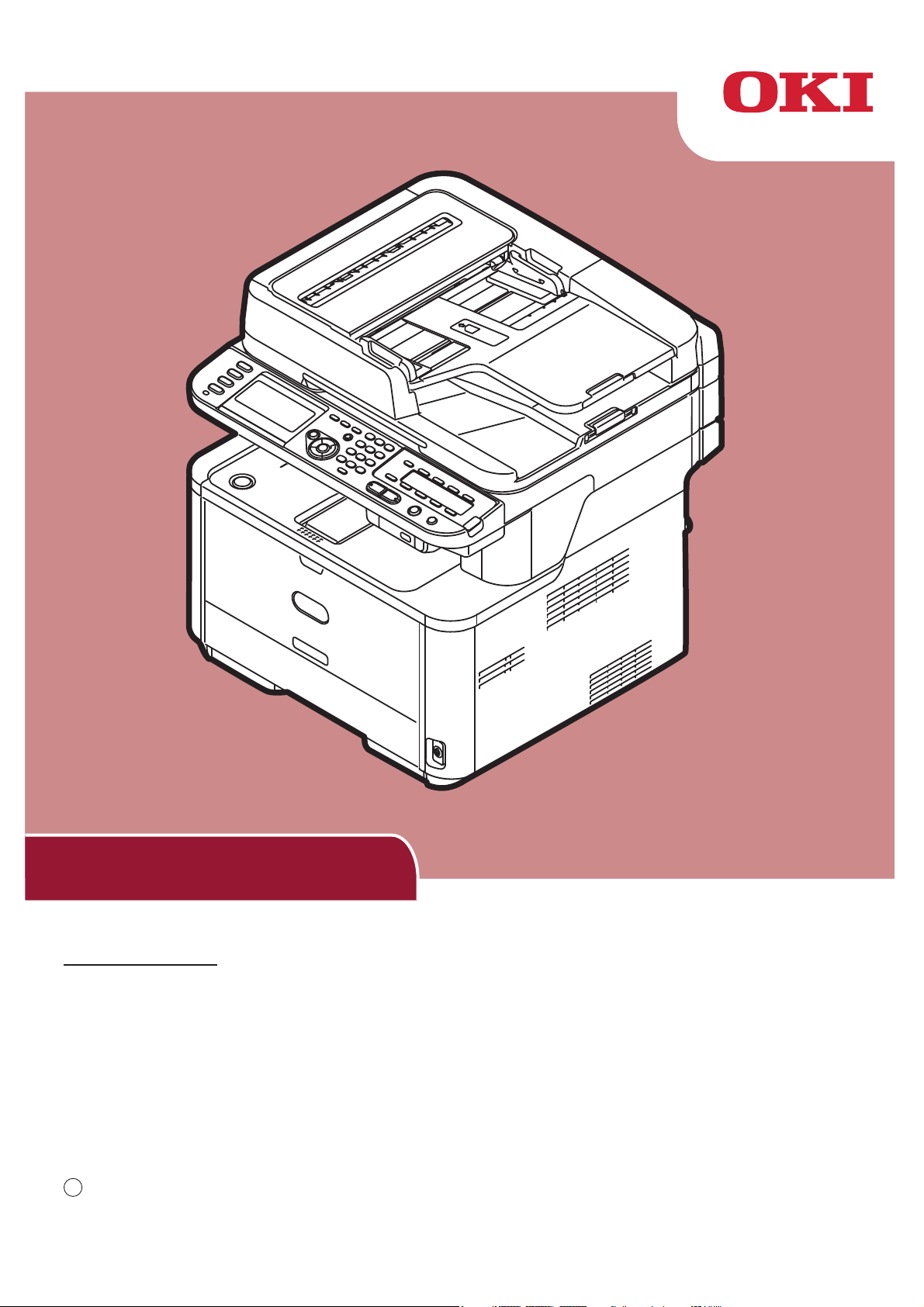
Basico
Manuale d'uso
Nel manuale sono contenute precauzioni per l'uso sicuro del prodotto.
Prima di utilizzare il prodotto è fondamentale leggere il presente manuale.
Questa guida supporta i seguenti modelli:
MB441, MB451, MB451w, MB461, MB461+LP, MB471
MB471w, MB491, MB491+, MB491+LP, ES4161 MFP
ES4191 MFP, MPS4200mb, MPS4700mb
Page 2
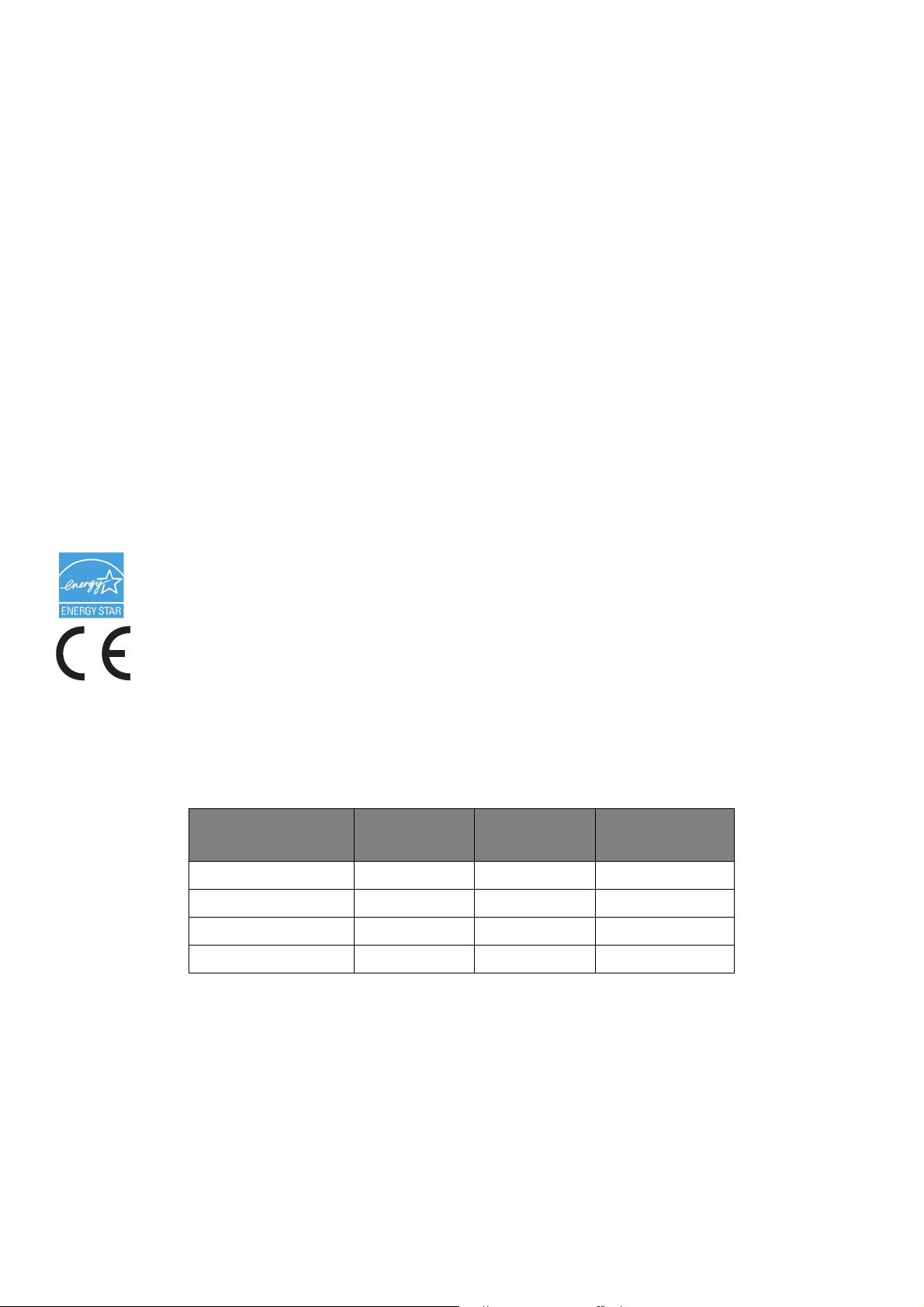
P
REFAZIONE
Nella stesura di questo manuale è stato fatto il possibile per fornire informazioni complete, precise e
aggiornate. Il costruttore non si assume alcuna responsabilità per le conseguenze di eventuali errori
causati da fattori sui quali non ha controllo. Inoltre il costruttore non può garantire che le modifiche dei
software e delle apparecchiature apportate da altri costruttori e a cui si fa riferimento in questo manuale
non possano avere delle conseguenze sulla validità delle informazioni in esso contenute. La citazione di
prodotti software costruiti da altre società non rappresenta necessariamente approvazione.
Nella stesura di questo documento è stato fatto il possibile per fornire informazioni accurate e utili.
Tuttavia non si garantisce in alcun modo, espresso o implicito, la validità e correttezza delle informazioni
qui riportate.
Tutti i diritti riservati a OKI Data Corporation. Si fa divieto di effettuare copie non autorizzate,
trasferimenti, attività di traduzione o altre azioni correlate. Per ognuna delle azioni sopra elencate, è
necessario ottenere un'autorizzazione scritta da parte di Oki Data Corporation.
© 2011 Oki Data Corporation
OKI è un marchio registrato di proprietà di Oki Electric Industry Co., Ltd.
Energy Star è un marchio registrato dell'Agenzia di Protezione Ambientale degli Stati Uniti.
Microsoft, Windows, Windows Server e Windows Vista sono marchi registrati di proprietà di Microsoft
Corporation.
Apple, Macintosh, Rosetta, Mac e Mac OS sono marchi registrati di proprietà di Apple Inc.
Gli altri nomi di prodotto e marchi di fabbrica sono marchi o marchi registrati dei rispettivi proprietari.
In qualità di partecipante al programma Energy Star, il costruttore ha stabilito che questo
prodotto è conforme alle linee guida Energy Star per l'efficienza energetica.
Questo prodotto è conforme ai requisiti delle Direttive del Consiglio 2004/108/EC (EMC),
2006/95/EC (LVD), 1999/5/EC (R&TTE), 2009/125/EC (ErP) e 2011/65/EU(RoHS), come
emendate dove applicabile, sull'approssimazione delle leggi degli stati membri relative alla
compatibilità elettromagnetica, alla bassa tensione, alle apparecchiature terminali di radio e
telecomunicazione, ai prodotti connessi con il consumo di energia e alle restrizioni sull'utilizzo
di determinate sostanze pericolose in apparecchiature elettriche ed elettroniche.
I cavi seguenti sono stati utilizzati per valutare il prodotto e stabilirne la conformità alla direttiva
normativa EMC 2004/108/EC e configurazioni diverse da quelle potrebbero influire su quella norma.
TIPO DI CAVO LUNGHEZZA
(METRI)
Alimentazione 1,8
Protocollo 5,0
LAN 15,0
Telefono 3,0
NUCLEO SCHERMATURA
-2-
Page 3
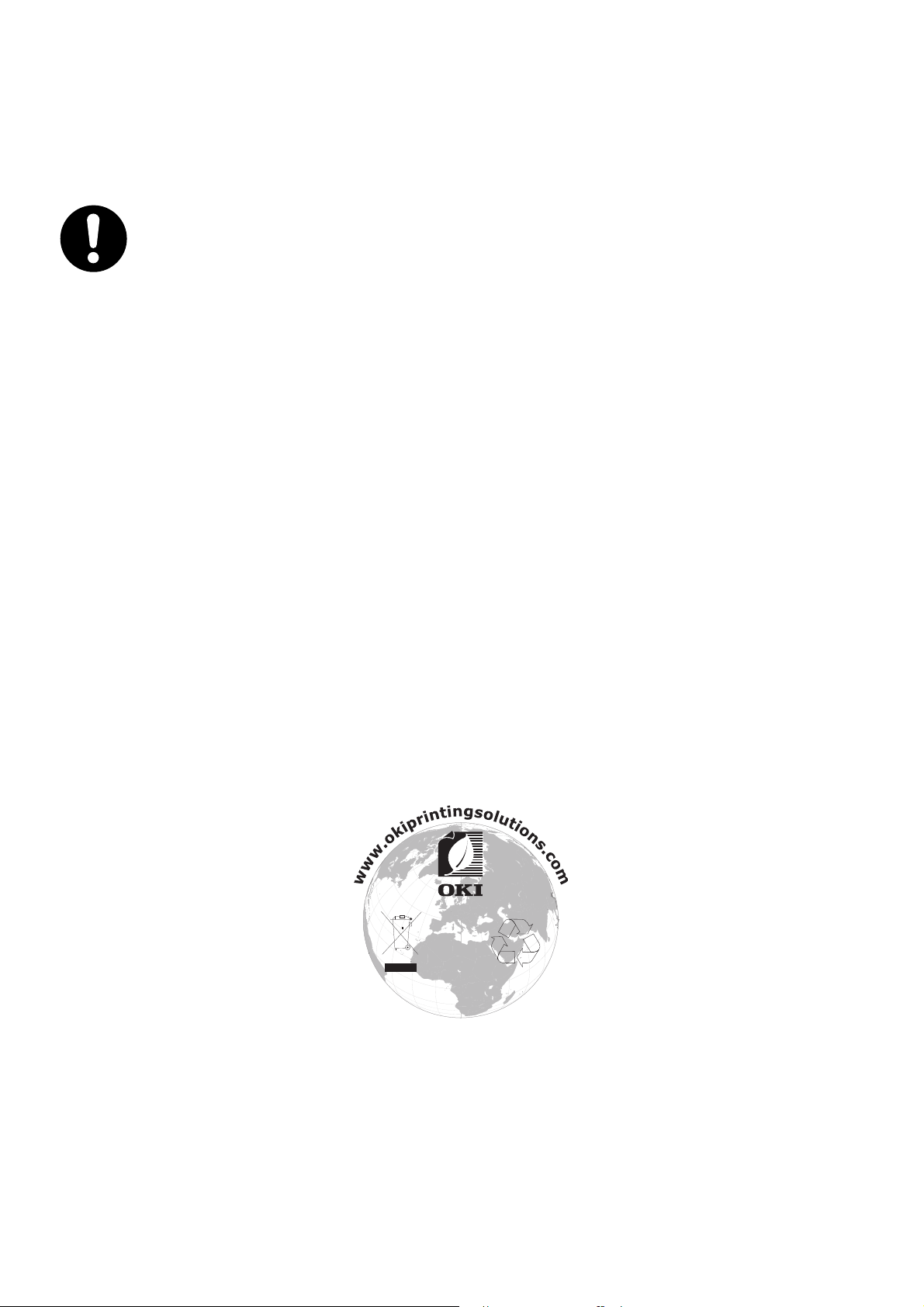
P
RIMO SOCCORSO D'EMERGENZA
Prestare attenzione alla polvere del toner:
Se ingoiata, assumere piccole quantità d'acqua fredda e cercare assistenza medica.
Non provare ad indursi il vomito.
Se inalata, portare il soggetto in un luogo all'aria aperta. Consultare un medico.
Se entra in contatto con gli occhi, sciacquare con grosse quantità d'acqua per almeno
15 minuti tenendo le palpebre aperte. Consultare un medico.
In caso di rovesciamento, intervenire con acqua fredda e sapone per ridurre il rischio
di macchiare la pelle e gli abiti.
P
RODUTTORE
OKI Data Corporation,
4-11-22 Shibaura, Minato-ku,
Tokyo 108-8551,
Giappone
Per informazioni sulla vendita e l'assistenza e qualsiasi altra domanda di carattere generale, contattare il
distributore locale.
I
MPORTATORE PER L'UNIONE EUROPEA
OKI Europe Limited (che commercializza i prodotti sotto il nome di OKI Printing Solutions)
/R
APPRESENTANTE AUTORIZZATO
Blays House
Wick Road
Egham
Surrey, TW20 0HJ
Regno Unito
Per informazioni sulla vendita e l'assistenza e qualsiasi altra domanda di carattere generale, contattare il
distributore locale.
I
NFORMAZIONI SULL'AMBIENTE
-3-
Page 4
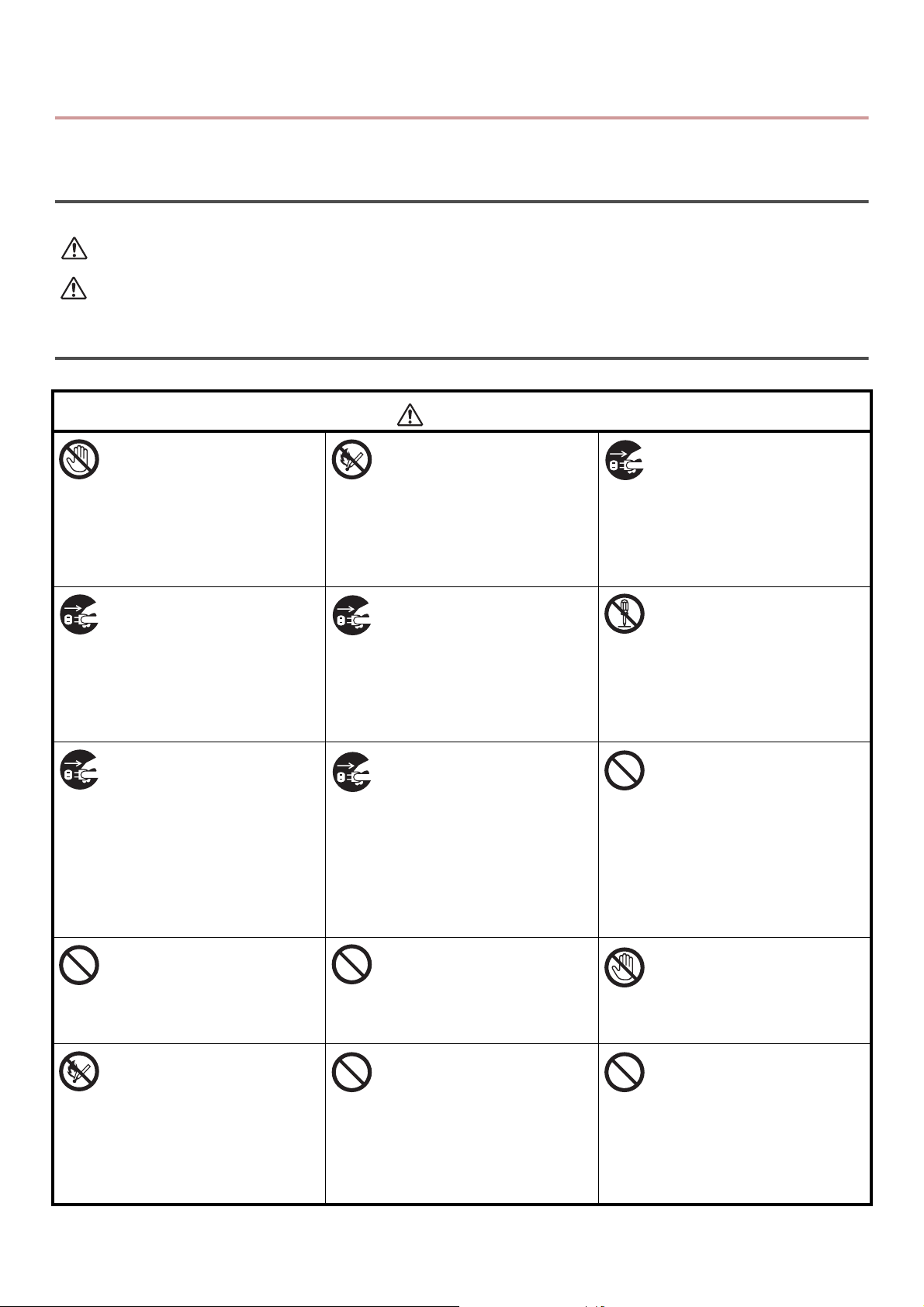
Per la vostra sicurezza
AVVERTENZA
AVVERTENZA
Per motivi di sicurezza, leggere il Manuale dell'Utente (questo manuale) prima di usare il prodotto.
Precauzioni relative alla sicurezza
Indica informazioni aggiuntive che, se ignorate o in caso di mancata attinenza alle linee guida,
possono provocare danni alle persone o morte.
ATTENZIONE
Indica informazioni aggiuntive che, se ignorate, possono dare luogo a danni alle persone.
Precauzioni generali
Non toccare l'interruttore di
sicurezza all'interno della
macchina. Ciò potrebbe
provocare una scossa elettrica
in presenza di un alto
voltaggio. Inoltre,
l'ingranaggio può ruotare, il
chè potrebbe provocare delle
lesioni.
Estrarre la spina
dell'alimentazione dalla presa
e contattare un centro di
assistenza al cliente quando
un liquido, come acqua, entra
nelle parti interne della
macchina.
In caso contrario, potrebbero
verificarsi incendi.
Scollegare il cavo di
alimentazione e contattare il
centro di assistenza al cliente
se la macchina cade o subisce
dei danneggiamenti.
In caso contrario, potrebbero
verificarsi scosse elettriche
e/o incendi, causando lesioni
personali.
Non inserire corpi estranei
nelle prese di ventilazione.
Ciò potrebbe provocare scosse
elettriche e/o incendi,
causando lesioni personali.
Non gettare le cartucce di
toner e il tamburo di stampa
nelle fiamme. Ciò potrebbe
provocare l'esplosione della
polvere, causando delle
ustioni.
Non usare spray infiammabili
nei pressi della macchina. Ciò
potrebbe provocare degli
incendi poiché all'interno
della macchina è presente
un'area che si riscalda.
Estrarre la spina
dell'alimentazione dalla presa
e rimuovere materiali estranei
come graffette cadute
all'interno della macchina.
In caso contrario, potrebbero
verificarsi scosse elettriche
e/o incendi, causando lesioni
personali.
Scollegare periodicamente il
cavo dell'alimentazione per
pulire gli spinotti e le sezioni
tra gli spinotti.
Se la spina dell'alimentazione
resta inserita per un lungo
periodo di tempo, la sezione
della stessa si impolvera e
potrebbe verificarsi un corto
circuito con conseguente
incendio.
Non porre un bicchiere con
liquidi, come acqua, sulla
macchina.
Ciò potrebbe provocare
scosse elettriche e/o incendi,
causando lesioni personali.
Non usare un codice di
alimentazione, un cavo o una
messa a terra diversi da quelli
indicati all'interno del
Manuale dell'Utente.
Ciò potrebbe provocare
incendi.
Se il coperchio è stranamente
caldo, emette del fumo, odori
insoliti o strani rumori,
estrarre la spina dalla presa e
contattare un centro di
assistenza al cliente.
In caso contrario, potrebbero
verificarsi incendi.
Non azionare e/o smontare la
macchina in modi diversi da
quelli indicati dal Manuale
dell'Utente.
Ciò potrebbe provocare
scosse elettriche e/o incendi,
causando lesioni personali.
Non pulire il toner rovesciato
con un aspirapolvere.
Se si pulisce il toner
rovesciato con un
aspirapolvere, esso potrebbe
prendere fuoco a causa delle
scintille provenienti dai
contatti elettrici.
Il toner rovesciato sul
pavimento deve essere pulito
con un panno soffice.
Non toccare l'unità di fusione
o altre parti quando si apre il
coperchio della macchina.
Ciò potrebbe provocare delle
ustioni.
Non si garantisce il
funzionamento della UPS
(sorgente di alimentazione
non interrompibile) o degli
invertitori in uso. Non usare
sorgenti di alimentazione non
interrompibili o invertitori.
Ciò potrebbe provocare
incendi.
-4-
Page 5
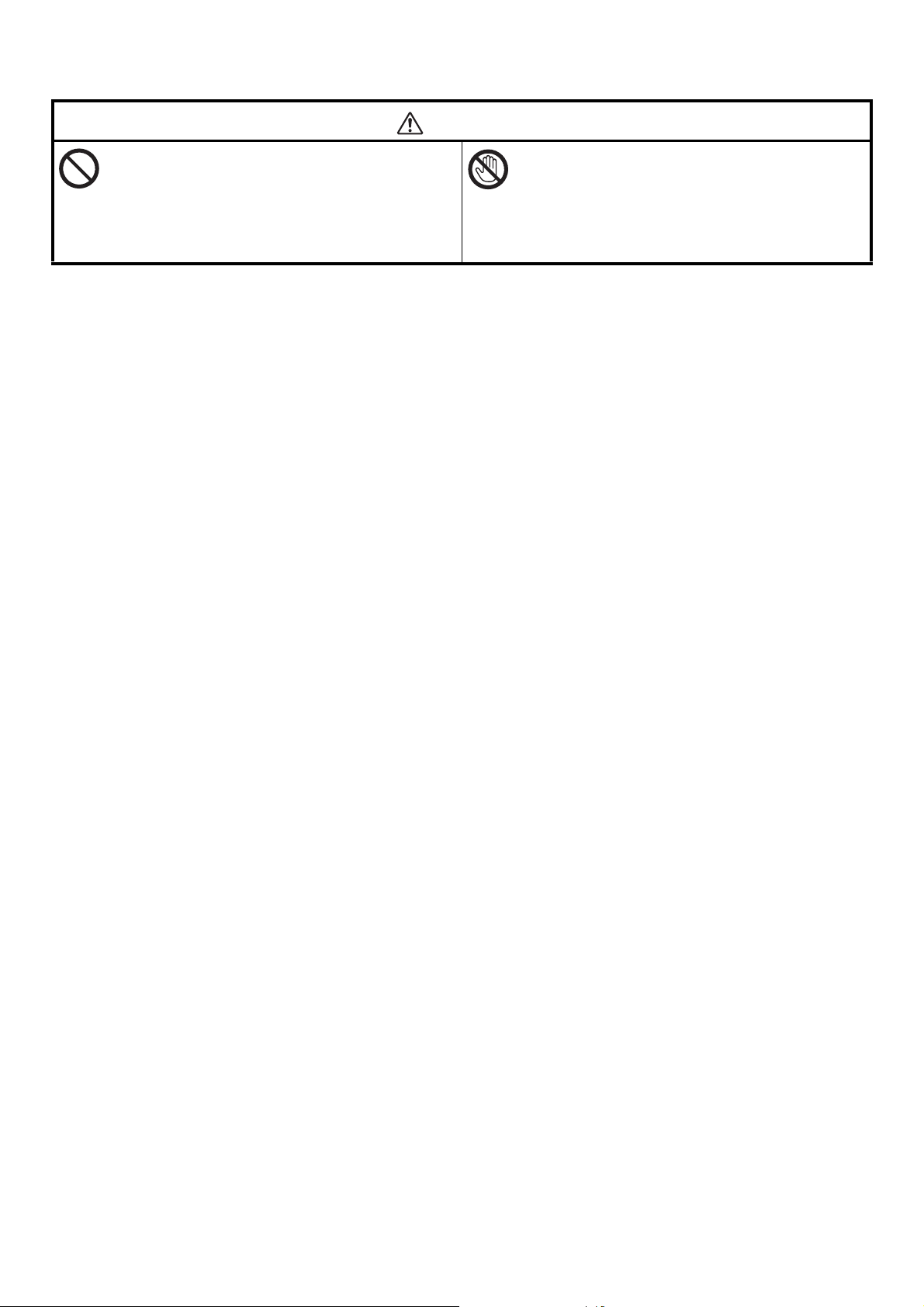
ATTENZIONE
Non avvicinarsi all'area di uscita della carta
quando l'alimentazione è accesa e la stampa è in
corso.
Ciò potrebbe provocare delle lesioni personali.
Non toccare un display a cristalli liquidi
danneggiato.
Se il liquido (cristallo liquido) fuoriuscito dal
display a cristalli liquidi viene a contatto con gli
occhi o la bocca, sciacquare con grandi quantità
di acqua. Se necessario, attenersi alle indicazioni
di un medico.
Questo prodotto contiene il software sviluppato da Heimdal Project.
Copyright (c) 1995 - 2008 Kungliga Tekniska Högskolan
(Royal Institute of Technology, Stoccolma, Svezia).
Tutti i diritti riservati.
Redistribuzione in uso in forma binaria e sorgente, con o senza modifiche, sono consentite a
patto che siano soddisfatte le seguenti condizioni:
1. Le redistribuzioni del codice sorgente devono rispettare il sopra descritto avviso sul
copyright, l'elenco di condizioni e il seguente disclaimer.
2. Le redistribuzioni in forma binaria devono riprodurre il sopra descritto avviso sul copyright,
l'elenco delle condizioni e il seguente disclaimer nella documentazione e/o negli altri
materiali forniti con la distribuzione.
3. Né il nome dell'Istituto né i nomi dei donatori possono essere utilizzati per avallare o
promuovere prodotti derivati da questo software senza precedente specifico permesso
scritto.
QUESTO SOFTWARE È FORNITO DALL'ISTITUTO E DAI DONATORI "COSI' COM'È" E VIENE
ESONERATA DA RESPONSABILITA' QUALSIASI GARANZIA ESPRESSA O IMPLICITA, INCLUSE,
MA NON COSTITUENDO LIMITE ALCUNO, LE IMPLICITE GARANZIE DI COMMERCIABILITA' E
IDONEITA' PER UNO SPECIFICO SCOPO. IN NESSUN CASO L'ISTITUTO O I DONATORI SONO
RESPONSABILI DI DANNI DIRETTI, INDIRETTI, ACCIDENTALI, SPECIALI, ESEMPLARI O
CONSEQUENZIALI (INCLUSI, MA NON COSTITUENDO LIMITE ALCUNO, IL PROCURARSI BENI
O SERVIZI SOSTITUTIVI; PERDITA D'USO DI DATI O PROFITTIO INTERRUZIONE D'AFFARI)
SEBBENE CAUSATI DA TEORIA DI RESPONSABILITA' SE PREVISTA, STRETTA
RESPONSABILITA' O TORTO (INCLUSA NEGLIGENZA O ALTRO) CHE POSSANO CONDURRE A
UNA IMPOSSIBILITA' DI USO DEL SOFTWARE, PERSINO SE SI RAVVISA LA POSSIBILITA' DI
UN TALE DANNO.
-5-
Page 6
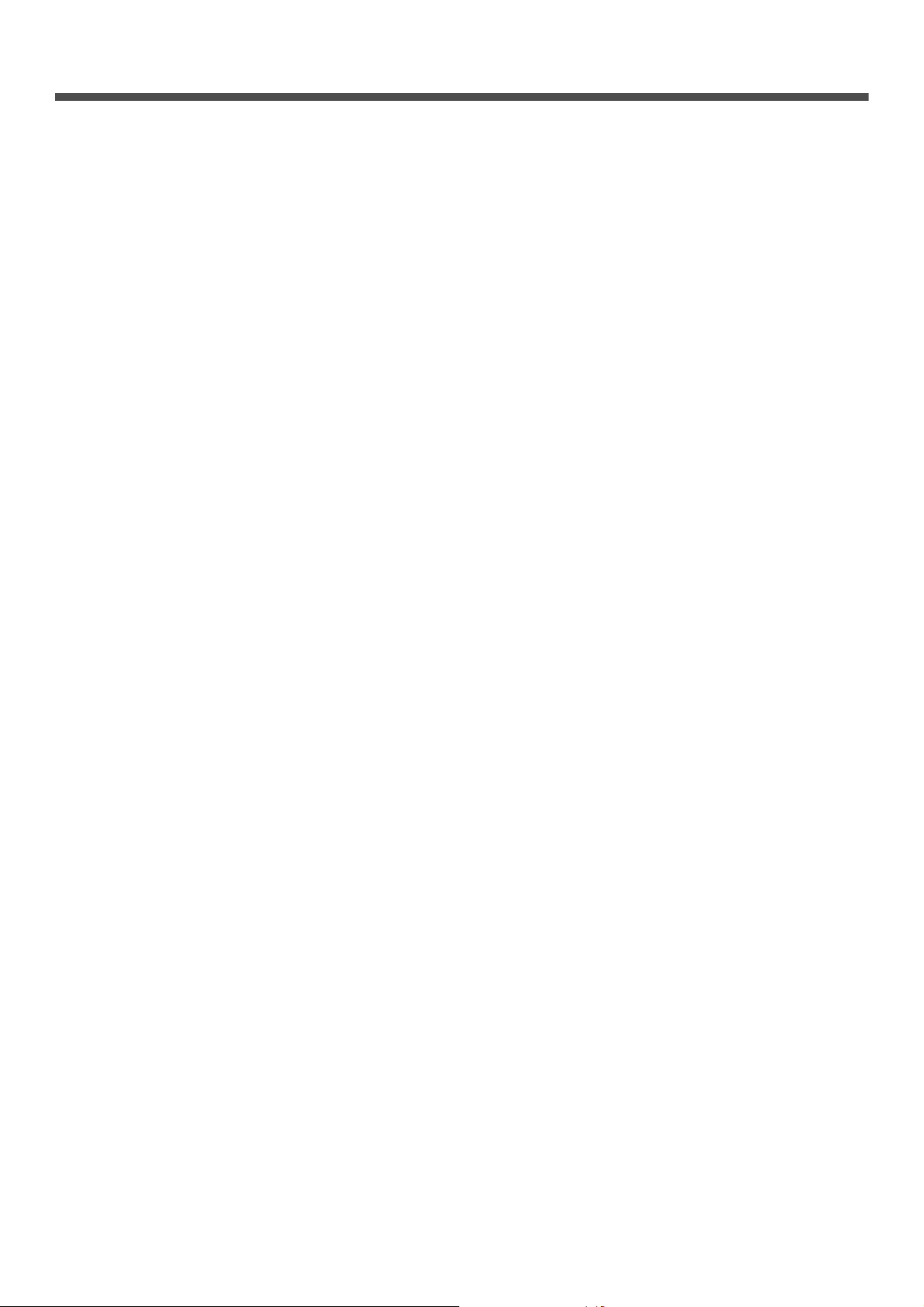
Indice
Prefazione . . . . . . . . . . . . . . . . . . . . . . . . . . . . . . . . . . . . . . . . . . . . . . . .2
Primo soccorso d'emergenza . . . . . . . . . . . . . . . . . . . . . . . . . . . . . . . . . . .3
Produttore. . . . . . . . . . . . . . . . . . . . . . . . . . . . . . . . . . . . . . . . . . . . . . . .3
Importatore per l'Unione Europea/Rappresentante autorizzato . . . . . . . . . . .3
Informazioni sull'ambiente . . . . . . . . . . . . . . . . . . . . . . . . . . . . . . . . . . . .3
Per la vostra sicurezza . . . . . . . . . . . . . . . . . . . . . . . . . . . . . . . . . . . . . . .4
Composizione manuale . . . . . . . . . . . . . . . . . . . . . . . . . . . . . . . . . . . . . . 11
Informazioni sul manuale . . . . . . . . . . . . . . . . . . . . . . . . . . . . . . . . . . . . 11
1 Configurazione . . . . . . . . . . . . . . . . . . . . . . . . . . . . . . . . . . 13
Veduta d'assieme della macchina . . . . . . . . . . . . . . . . . . . . . . . . . . . . . . . 13
Contenuto della confezione. . . . . . . . . . . . . . . . . . . . . . . . . . . . . . . . . . . . . . . . . . . . 13
Componenti opzionali disponibili . . . . . . . . . . . . . . . . . . . . . . . . . . . . . . . . . . . . . . . . 14
Requisiti di installazione. . . . . . . . . . . . . . . . . . . . . . . . . . . . . . . . . . . . . . . . . . . . . . 14
Nomi dei componenti. . . . . . . . . . . . . . . . . . . . . . . . . . . . . . . . . . . . . . . . . . . . . . . . 15
Installazione della macchina . . . . . . . . . . . . . . . . . . . . . . . . . . . . . . . . . . 17
Estrarre la macchina dalla confezione . . . . . . . . . . . . . . . . . . . . . . . . . . . . . . . . . . . . 17
Accensione e spegnimento della macchina . . . . . . . . . . . . . . . . . . . . . . . . . . . . . . . . . 19
Installare i componenti opzionali . . . . . . . . . . . . . . . . . . . . . . . . . . . . . . . 23
Installazione di una seconda unità cassetto (solo MB461, MB461+LP, MB471, MB471w,
MB491, MB491+, MB491+LP, ES4161 MFP, ES4191 MFP, MPS4200mb, MPS4700mb). . . 23
Pannello operatore . . . . . . . . . . . . . . . . . . . . . . . . . . . . . . . . . . . . . . . . . 26
Schermata predefinita . . . . . . . . . . . . . . . . . . . . . . . . . . . . . . . . . . . . . . . . . . . . . . . 27
Immissione di testo mediante il pannello operatore . . . . . . . . . . . . . . . . . . . . . . . . . . . 28
Caricamento di carta e documenti . . . . . . . . . . . . . . . . . . . . . . . . . . . . . . 30
Carta . . . . . . . . . . . . . . . . . . . . . . . . . . . . . . . . . . . . . . . . . . . . . . . . . . . . . . . . . . . 30
Formati di carta supportati . . . . . . . . . . . . . . . . . . . . . . . . . . . . . . . . . . . . . . . . . . . . . . . . . 30
Consigli Per La Scelta Della Carta . . . . . . . . . . . . . . . . . . . . . . . . . . . . . . . . . . . . . . . . . . . . . 32
Conservazione della carta . . . . . . . . . . . . . . . . . . . . . . . . . . . . . . . . . . . . . . . . . . . . . . . . . . 32
Caricamento della carta. . . . . . . . . . . . . . . . . . . . . . . . . . . . . . . . . . . . . . . . . . . . . . . . . . . . 33
Output carta . . . . . . . . . . . . . . . . . . . . . . . . . . . . . . . . . . . . . . . . . . . . . . . . . . . . . . . . . . . 38
Documenti . . . . . . . . . . . . . . . . . . . . . . . . . . . . . . . . . . . . . . . . . . . . . . . . . . . . . . . 39
Requisiti dei documenti . . . . . . . . . . . . . . . . . . . . . . . . . . . . . . . . . . . . . . . . . . . . . . . . . . . . 39
Area scansionabile . . . . . . . . . . . . . . . . . . . . . . . . . . . . . . . . . . . . . . . . . . . . . . . . . . . . . . . 39
Caricamento dei documenti . . . . . . . . . . . . . . . . . . . . . . . . . . . . . . . . . . . . . . . . . . . . . . . . . 39
Impostazioni di base per l'invio di fax (solo per MB451, MB451w, MB471,
MB471w, MB491, MB491+, MB491+LP, ES4191 MFP, MPS4200mb,
MPS4700mb). . . . . . . . . . . . . . . . . . . . . . . . . . . . . . . . . . . . . . . . . . . . . 41
Impostazioni per il Codice Paese . . . . . . . . . . . . . . . . . . . . . . . . . . . . . . . . . . . . . . . . 41
Connessione di una linea telefonica . . . . . . . . . . . . . . . . . . . . . . . . . . . . . . . . . . . . . . 42
-6-
Page 7
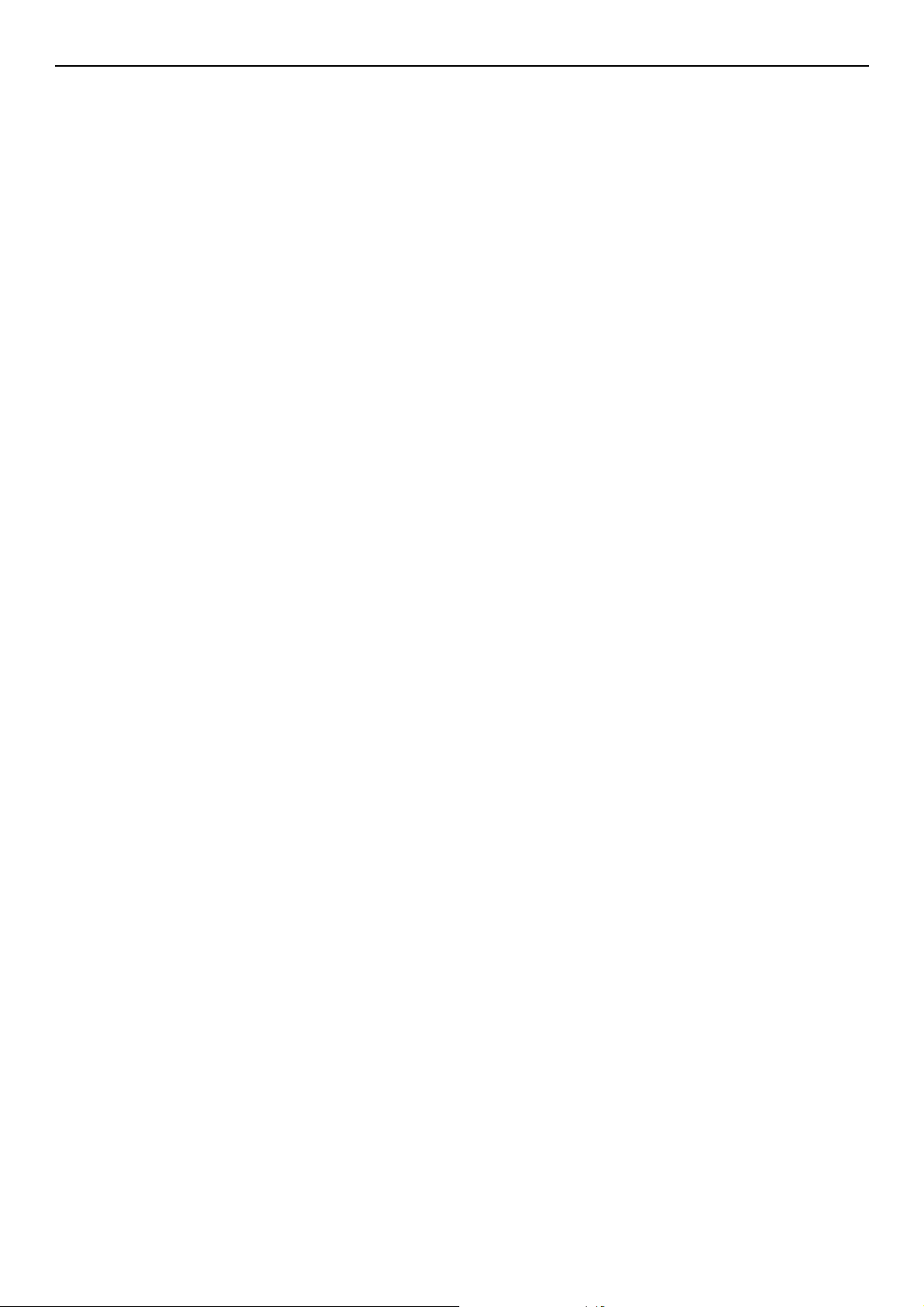
Indice
Altri casi. . . . . . . . . . . . . . . . . . . . . . . . . . . . . . . . . . . . . . . . . . . . . . . . . . . . . . . . . 43
Impostazioni per ogni tipo di composizione. . . . . . . . . . . . . . . . . . . . . . . . . . . . . . . . . 45
Impostazione della data/ora . . . . . . . . . . . . . . . . . . . . . . . . . . . . . . . . . . . . . . . . . . . 45
Specificazione delle informazioni sul mittente . . . . . . . . . . . . . . . . . . . . . . . . . . . . . . . 46
Connessione PBX. . . . . . . . . . . . . . . . . . . . . . . . . . . . . . . . . . . . . . . . . . . . . . . . . . . 46
Impostazioni per Super G3. . . . . . . . . . . . . . . . . . . . . . . . . . . . . . . . . . . . . . . . . . . . 47
Specificare la modalità di ricezione . . . . . . . . . . . . . . . . . . . . . . . . . . . . . . . . . . . . . . 47
Connessione a un computer . . . . . . . . . . . . . . . . . . . . . . . . . . . . . . . . . . 48
Connessione di rete. . . . . . . . . . . . . . . . . . . . . . . . . . . . . . . . . . . . . . . . . . . . . . . . . 49
Connessione USB . . . . . . . . . . . . . . . . . . . . . . . . . . . . . . . . . . . . . . . . . . . . . . . . . . 64
Configurazione delle impostazioni di rete . . . . . . . . . . . . . . . . . . . . . . . . . 68
Verifica delle informazioni comuni di configurazione . . . . . . . . . . . . . . . . . . . . . . . . . . 70
Impostazione di Scansione verso email e Internet Fax. . . . . . . . . . . . . . . . . . . . . . . . . 70
Configurazione di Scansione verso PC di rete . . . . . . . . . . . . . . . . . . . . . . . . . . . . . . . 72
Gestione profili . . . . . . . . . . . . . . . . . . . . . . . . . . . . . . . . . . . . . . . . . . . . . . . . . . . . 82
Configurazione di stampa . . . . . . . . . . . . . . . . . . . . . . . . . . . . . . . . . . . . 83
Procedura di stampa . . . . . . . . . . . . . . . . . . . . . . . . . . . . . . . . . . . . . . . . . . . . . . . . 83
2 Copia. . . . . . . . . . . . . . . . . . . . . . . . . . . . . . . . . . . . . . . . . . 84
Funzionamento di base . . . . . . . . . . . . . . . . . . . . . . . . . . . . . . . . . . . . . . 84
Avviamento di un processo di copia. . . . . . . . . . . . . . . . . . . . . . . . . . . . . . . . . . . . . . 84
Annullamento di un processo di copia in corso . . . . . . . . . . . . . . . . . . . . . . . . . . . . . . 84
Configurazione delle impostazioni di copia. . . . . . . . . . . . . . . . . . . . . . . . . 85
Modifica del formato scansione (Formato scansione) . . . . . . . . . . . . . . . . . . . . . . . . . . 85
Modifica del cassetto carta (Alimentazione carta) . . . . . . . . . . . . . . . . . . . . . . . . . . . . 85
Modifica orientamento immagine del documento (Direzione) . . . . . . . . . . . . . . . . . . . . 86
Effettuare copie ingrandite o ridotte (Zoom). . . . . . . . . . . . . . . . . . . . . . . . . . . . . . . . 86
Abilitazione della modalità di scansione continua (Scansione continua) . . . . . . . . . . . . . 87
Esecuzione di copie fronte/retro (Copie fronte/retro) . . . . . . . . . . . . . . . . . . . . . . . . . . 88
Regolazione della densità della copia (Densità) . . . . . . . . . . . . . . . . . . . . . . . . . . . . . . 89
Modifica del tipo documento (Tipo documento) . . . . . . . . . . . . . . . . . . . . . . . . . . . . . . 89
Regolazione della rimozione sfondo . . . . . . . . . . . . . . . . . . . . . . . . . . . . . . . . . . . . . . 89
Modifica della risoluzione di scansione . . . . . . . . . . . . . . . . . . . . . . . . . . . . . . . . . . . . 90
Reimpostazione delle impostazioni di copia. . . . . . . . . . . . . . . . . . . . . . . . . . . . . . . . . 90
3 Fax (solo per MB451, MB451w, MB471, MB471w, MB491,
MB491+, MB491+LP, ES4191 MFP, MPS4200mb,
MPS4700mb) . . . . . . . . . . . . . . . . . . . . . . . . . . . . . . . . . . . 91
Procedure di base per il fax . . . . . . . . . . . . . . . . . . . . . . . . . . . . . . . . . . . 91
Trasmissione di un Fax . . . . . . . . . . . . . . . . . . . . . . . . . . . . . . . . . . . . . . . . . . . . . . 91
Specificare una Destinazione . . . . . . . . . . . . . . . . . . . . . . . . . . . . . . . . . . . . . . . . . . 92
-7-
Page 8
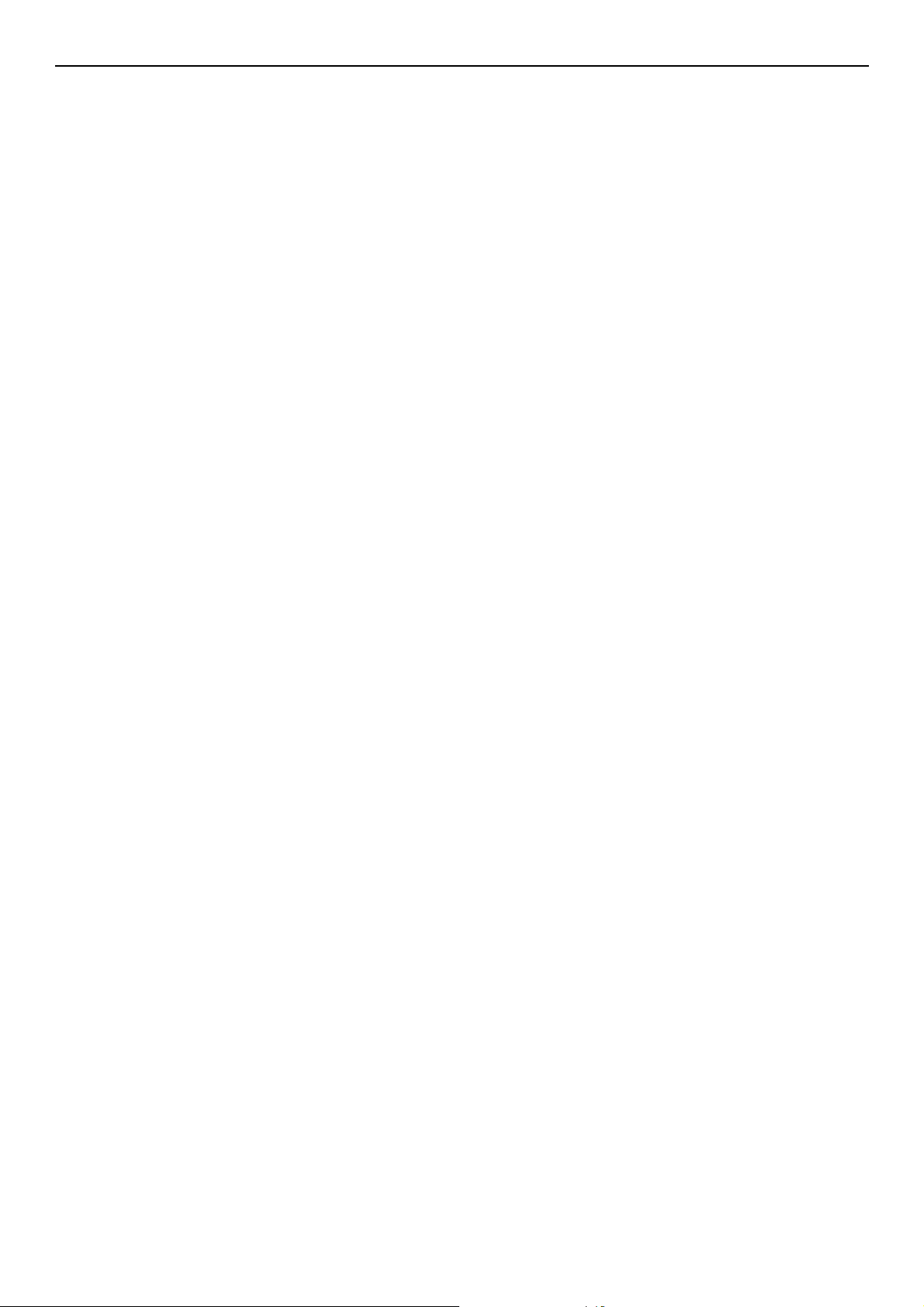
Indice
Eliminazione di destinazioni specificate . . . . . . . . . . . . . . . . . . . . . . . . . . . . . . . . . . . 94
Configurazione delle impostazioni fax . . . . . . . . . . . . . . . . . . . . . . . . . . . .95
Modifica del Formato scansione (Formato scansione). . . . . . . . . . . . . . . . . . . . . . . . . . 95
Modifica Risoluzione (Risoluzione) . . . . . . . . . . . . . . . . . . . . . . . . . . . . . . . . . . . . . . . 95
Regolazione della Densità (Densità). . . . . . . . . . . . . . . . . . . . . . . . . . . . . . . . . . . . . . 95
Stampa del nome mittente . . . . . . . . . . . . . . . . . . . . . . . . . . . . . . . . . . . . . . . . . . . . 95
Controllare e annullare la trasmissione fax . . . . . . . . . . . . . . . . . . . . . . . . 97
Annullamento di trasmissione fax . . . . . . . . . . . . . . . . . . . . . . . . . . . . . . . . . . . . . . . 97
Annullamento di un processo riservato. . . . . . . . . . . . . . . . . . . . . . . . . . . . . . . . . . . . 97
Controllare la cronologia di trasmissione e di ricezione. . . . . . . . . . . . . . . . . . . . . . . . . 97
Comportamento della macchina nella ricezione di fax . . . . . . . . . . . . . . . . .98
Comportamento di ricezione . . . . . . . . . . . . . . . . . . . . . . . . . . . . . . . . . . . . . . . . . . . 98
Stampa di fax ricevuti . . . . . . . . . . . . . . . . . . . . . . . . . . . . . . . . . . . . . . . . . . . . . . .101
Rubrica telefonica. . . . . . . . . . . . . . . . . . . . . . . . . . . . . . . . . . . . . . . . . 102
Composizione veloce . . . . . . . . . . . . . . . . . . . . . . . . . . . . . . . . . . . . . . . . . . . . . . . .102
Registrazione e modifica . . . . . . . . . . . . . . . . . . . . . . . . . . . . . . . . . . . . . . . . . . . . . . . . . . 102
Registrazione dalla cronologia . . . . . . . . . . . . . . . . . . . . . . . . . . . . . . . . . . . . . . . . . . . . . . 102
Eliminazione . . . . . . . . . . . . . . . . . . . . . . . . . . . . . . . . . . . . . . . . . . . . . . . . . . . . . . . . . . 103
Composizione gruppo (Numero gruppo) . . . . . . . . . . . . . . . . . . . . . . . . . . . . . . . . . . .103
Registrazione e modifica . . . . . . . . . . . . . . . . . . . . . . . . . . . . . . . . . . . . . . . . . . . . . . . . . . 103
Eliminazione . . . . . . . . . . . . . . . . . . . . . . . . . . . . . . . . . . . . . . . . . . . . . . . . . . . . . . . . . . 104
Tastierino a un solo tocco. . . . . . . . . . . . . . . . . . . . . . . . . . . . . . . . . . . . . . . . . . . . .104
Registrazione di tutti i numeri di telefono . . . . . . . . . . . . . . . . . . . . . . . . . . . . . . . . . .104
Registrazione della macchina . . . . . . . . . . . . . . . . . . . . . . . . . . . . . . . . . . . . . . . . . . . . . . . 104
Procedura di base per la Scansione verso server fax. . . . . . . . . . . . . . . . . 105
Trasmissione di dati al server fax . . . . . . . . . . . . . . . . . . . . . . . . . . . . . . . . . . . . . . .105
Specificare la destinazione . . . . . . . . . . . . . . . . . . . . . . . . . . . . . . . . . . . . . . . . . . . .105
Eliminazione della destinazione specificata . . . . . . . . . . . . . . . . . . . . . . . . . . . . . . . . .106
Arresto della trasmissione fax. . . . . . . . . . . . . . . . . . . . . . . . . . . . . . . . . . . . . . . . . .106
Procedura di base per Internet Fax. . . . . . . . . . . . . . . . . . . . . . . . . . . . . 107
Trasmissione di un Internet Fax . . . . . . . . . . . . . . . . . . . . . . . . . . . . . . . . . . . . . . . .107
Specificare una destinazione. . . . . . . . . . . . . . . . . . . . . . . . . . . . . . . . . . . . . . . . . . .108
Controllo, eliminazione e modifica delle destinazioni . . . . . . . . . . . . . . . . . . . . . . . . . .110
Annullamento della trasmissione . . . . . . . . . . . . . . . . . . . . . . . . . . . . . . . . . . . . . . . .111
Ricezione di Internet fax . . . . . . . . . . . . . . . . . . . . . . . . . . . . . . . . . . . . . . . . . . . . .111
4 Scansione . . . . . . . . . . . . . . . . . . . . . . . . . . . . . . . . . . . . . 112
Installazione dei driver scanner (Driver TWAIN/WIA/ICA) . . . . . . . . . . . . . 112
Procedura di installazione. . . . . . . . . . . . . . . . . . . . . . . . . . . . . . . . . . . . . . . . . . . . .112
Per Windows . . . . . . . . . . . . . . . . . . . . . . . . . . . . . . . . . . . . . . . . . . . . . . . . . . . . . . . . . . 112
Per Mac OS X. . . . . . . . . . . . . . . . . . . . . . . . . . . . . . . . . . . . . . . . . . . . . . . . . . . . . . . . . . 114
Uso del software ActKey. . . . . . . . . . . . . . . . . . . . . . . . . . . . . . . . . . . . . . . . . . . . . .115
Installazione del software . . . . . . . . . . . . . . . . . . . . . . . . . . . . . . . . . . . . . . . . . . . . . . . . . 115
-8-
Page 9
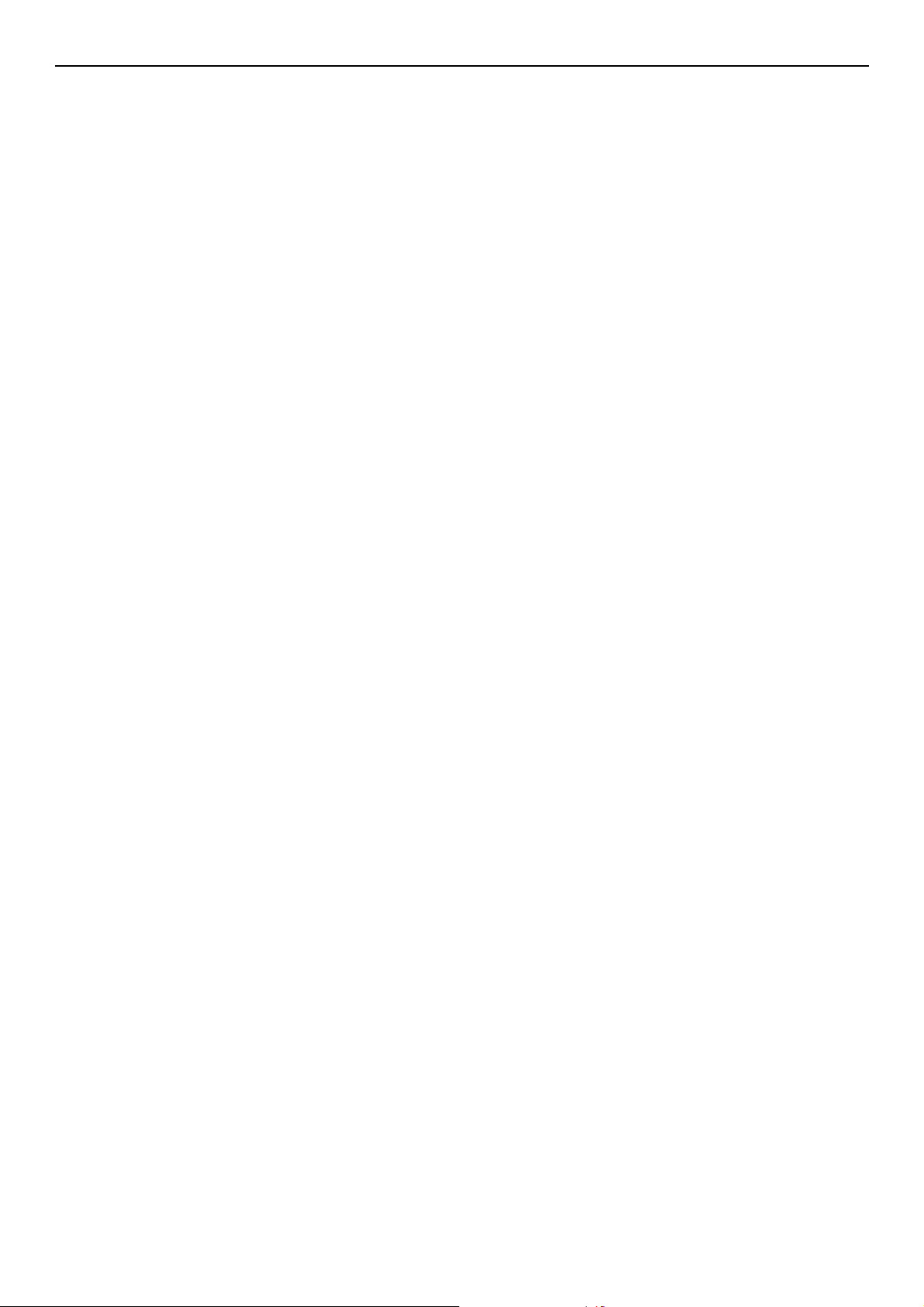
Indice
Avviamento del software . . . . . . . . . . . . . . . . . . . . . . . . . . . . . . . . . . . . . . . . . . . . . . . . . . 115
Impostazione per l'uso della scansione WSD (Servizio WEB) . . . . . . . . . . . 116
Procedura di installazione. . . . . . . . . . . . . . . . . . . . . . . . . . . . . . . . . . . . . . . . . . . . .116
Metodi di scansione . . . . . . . . . . . . . . . . . . . . . . . . . . . . . . . . . . . . . . . 118
Scansione verso E-mail . . . . . . . . . . . . . . . . . . . . . . . . . . . . . . . . . . . . . . . . . . . . . .118
Scansione su PC in rete . . . . . . . . . . . . . . . . . . . . . . . . . . . . . . . . . . . . . . . . . . . . . .120
Scansione verso Memoria USB . . . . . . . . . . . . . . . . . . . . . . . . . . . . . . . . . . . . . . . . .120
Scansione verso PC locale . . . . . . . . . . . . . . . . . . . . . . . . . . . . . . . . . . . . . . . . . . . .121
Scansione verso PC remoto . . . . . . . . . . . . . . . . . . . . . . . . . . . . . . . . . . . . . . . . . . .122
Cancellazione del lavoro di stampa corrente . . . . . . . . . . . . . . . . . . . . . . . . . . . . . . . .128
Registrazione della rubrica . . . . . . . . . . . . . . . . . . . . . . . . . . . . . . . . . . 129
Rubrica . . . . . . . . . . . . . . . . . . . . . . . . . . . . . . . . . . . . . . . . . . . . . . . . . . . . . . . . .129
Elenco Gruppi . . . . . . . . . . . . . . . . . . . . . . . . . . . . . . . . . . . . . . . . . . . . . . . . . . . . .130
Registrare tutti gli indirizzi e-mail . . . . . . . . . . . . . . . . . . . . . . . . . . . . . . . . . . . . . . .130
Registrazione della macchina . . . . . . . . . . . . . . . . . . . . . . . . . . . . . . . . . . . . . . . . . . . . . . . 130
Importazione degli indirizzi da un file . . . . . . . . . . . . . . . . . . . . . . . . . . . . . . . . . . . . . . . . . 131
Registrazione delle destinazioni delle scansioni di rete . . . . . . . . . . . . . . . 132
5 Uso di una stampante. . . . . . . . . . . . . . . . . . . . . . . . . . . . 133
Stampare da un computer. . . . . . . . . . . . . . . . . . . . . . . . . . . . . . . . . . . 133
Stampa . . . . . . . . . . . . . . . . . . . . . . . . . . . . . . . . . . . . . . . . . . . . . . . . . . . . . . . . .133
Cancellazione di un processo di stampa . . . . . . . . . . . . . . . . . . . . . . . . . . . . . . . . . . .136
Stampa da una Memoria USB . . . . . . . . . . . . . . . . . . . . . . . . . . . . . . . . 137
Avviamento di un processo di stampa . . . . . . . . . . . . . . . . . . . . . . . . . . . . . . . . . . . .137
Configurazione delle impostazioni di stampa. . . . . . . . . . . . . . . . . . . . . . . . . . . . . . . .138
Cancellazione di un processo di stampa . . . . . . . . . . . . . . . . . . . . . . . . . . . . . . . . . . .139
6 Autenticazione utenti e Controllo accessi . . . . . . . . . . . . 140
A proposito di Autenticazione utenti e Controllo accessi . . . . . . . . . . . . . . 140
Autenticazione tramite PIN . . . . . . . . . . . . . . . . . . . . . . . . . . . . . . . . . . 141
Registrazione di un PIN . . . . . . . . . . . . . . . . . . . . . . . . . . . . . . . . . . . . . . . . . . . . . .141
Abilitazione del controllo accesso. . . . . . . . . . . . . . . . . . . . . . . . . . . . . . . . . . . . . . . .141
Funzionamento quando è abilitata l'autenticazione PIN . . . . . . . . . . . . . . . . . . . . . . . .141
Autenticazione tramite Nome utente e Password . . . . . . . . . . . . . . . . . . . 144
Registrazione di Nome utente e Password . . . . . . . . . . . . . . . . . . . . . . . . . . . . . . . . .144
Abilitazione del controllo accesso. . . . . . . . . . . . . . . . . . . . . . . . . . . . . . . . . . . . . . . .144
Funzionamento quando è abilitata l'Autenticazione tramiteNomeutente e Password. . . . .144
7 Risoluzione dei problemi . . . . . . . . . . . . . . . . . . . . . . . . . 147
Inceppamento carta . . . . . . . . . . . . . . . . . . . . . . . . . . . . . . . . . . . . . . . 147
Controllo dei messaggi di errore . . . . . . . . . . . . . . . . . . . . . . . . . . . . . . . . . . . . . . . .147
-9-
Page 10
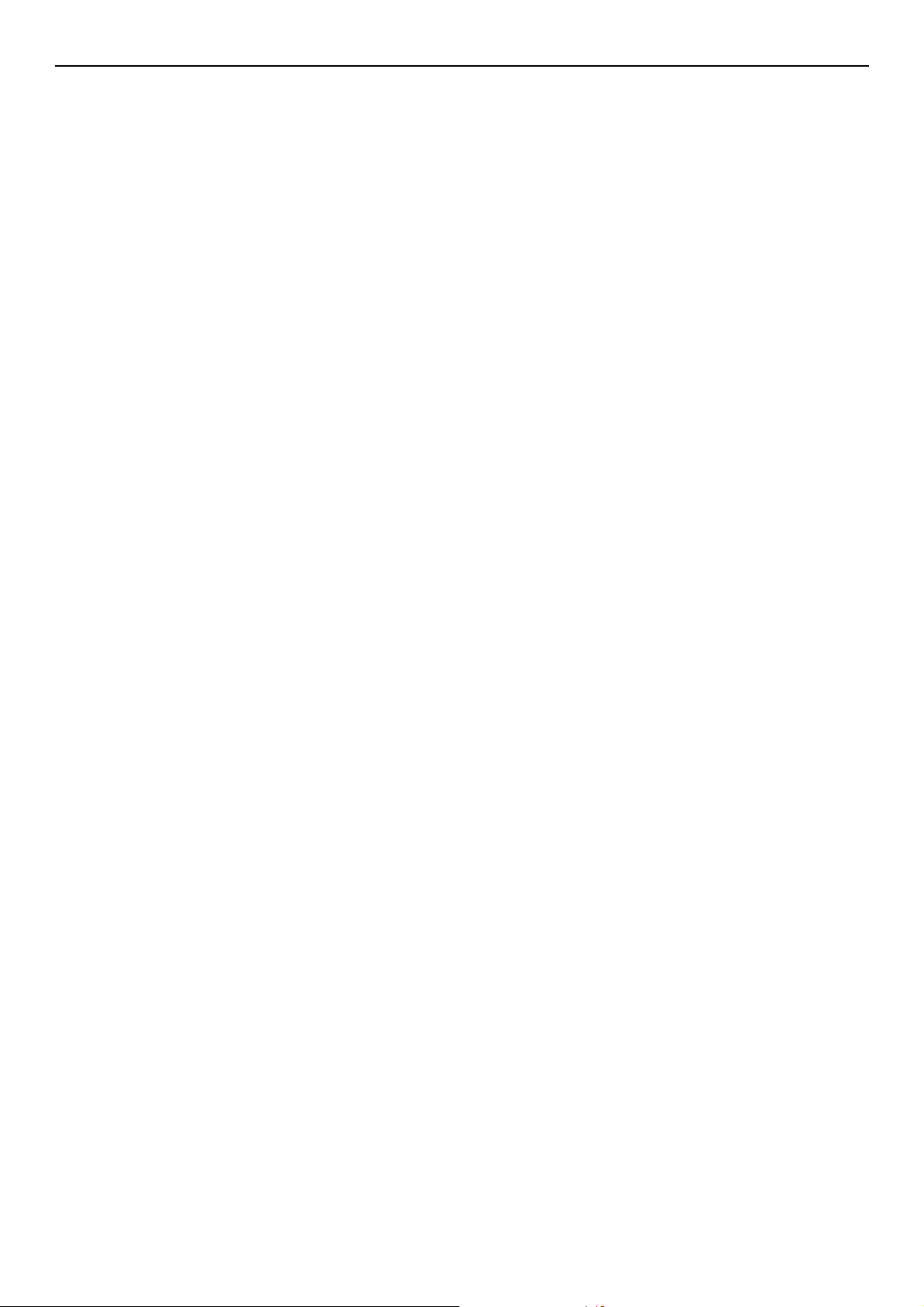
Indice
Sbloccare gli inceppamenti della carta . . . . . . . . . . . . . . . . . . . . . . . . . . . . . . . . . . . .147
Messaggi di errore . . . . . . . . . . . . . . . . . . . . . . . . . . . . . . . . . . . . . . . . 154
Messaggi di errore visualizzati sullo schermo . . . . . . . . . . . . . . . . . . . . . . . . . . . . . . .154
Controllo dello stato della macchina tramite il tasto <STATUS (STATUS)> . . . . . . . . . . .166
Altri errori . . . . . . . . . . . . . . . . . . . . . . . . . . . . . . . . . . . . . . . . . . . . . . 167
Stampa da computer impossibile. . . . . . . . . . . . . . . . . . . . . . . . . . . . . . . . . . . . . . . .167
Impossibile installare con successo un driver stampante . . . . . . . . . . . . . . . . . . . . . . .170
Restrizioni per ciascun SO . . . . . . . . . . . . . . . . . . . . . . . . . . . . . . . . . . . . . . . . . . . .171
Copia errori . . . . . . . . . . . . . . . . . . . . . . . . . . . . . . . . . . . . . . . . . . . . . . . . . . . . . .174
Errori di invio fax . . . . . . . . . . . . . . . . . . . . . . . . . . . . . . . . . . . . . . . . . . . . . . . . . .176
Scansione degli errori . . . . . . . . . . . . . . . . . . . . . . . . . . . . . . . . . . . . . . . . . . . . . . .178
Errori di Qualità dell'Immagine . . . . . . . . . . . . . . . . . . . . . . . . . . . . . . . . . . . . . . . . .179
Errori di alimentazione. . . . . . . . . . . . . . . . . . . . . . . . . . . . . . . . . . . . . . . . . . . . . . .182
Errori della macchina . . . . . . . . . . . . . . . . . . . . . . . . . . . . . . . . . . . . . . . . . . . . . . . .184
Quando non c'è alimentazione . . . . . . . . . . . . . . . . . . . . . . . . . . . . . . . . . . . . . . . . .187
8 Manutenzione . . . . . . . . . . . . . . . . . . . . . . . . . . . . . . . . . . 188
Sostituzione delle parti soggette a usura. . . . . . . . . . . . . . . . . . . . . . . . . 188
Sostituzione delle cartucce del Toner . . . . . . . . . . . . . . . . . . . . . . . . . . . . . . . . . . . . .189
Sostituzione del tamburo di stampa (solo MB461, MB461+LP, MB471, MB471w, MB491,
MB491+, MB491+LP, ES4161 MFP, ES4191 MFP, MPS4200mb, MPS4700mb). . . . . . . . .190
Sostituzione del tamburo di stampa (solo MB441, MB451, MB451w) . . . . . . . . . . . . . . .191
Pulizia della macchina. . . . . . . . . . . . . . . . . . . . . . . . . . . . . . . . . . . . . . 193
Pulizia della superficie della macchina . . . . . . . . . . . . . . . . . . . . . . . . . . . . . . . . . . . .193
Pulizia della lastra di esposizione. . . . . . . . . . . . . . . . . . . . . . . . . . . . . . . . . . . . . . . .193
Pulizia dei rulli di alimentazione del documento in ADF. . . . . . . . . . . . . . . . . . . . . . . . .194
Pulizia dei rulli del cassetto carta. . . . . . . . . . . . . . . . . . . . . . . . . . . . . . . . . . . . . . . .194
Pulizia delle testine LED . . . . . . . . . . . . . . . . . . . . . . . . . . . . . . . . . . . . . . . . . . . . . .195
Come spostare la macchina . . . . . . . . . . . . . . . . . . . . . . . . . . . . . . . . . . 197
9 Appendice. . . . . . . . . . . . . . . . . . . . . . . . . . . . . . . . . . . . . 199
Specifiche tecniche (MB461/MB461+LP/MB471/MB471w/MB491/MB491+/
MB491+LP/ES4161 MFP/ES4191 MFP/MPS4200mb/MPS4700mb) . . . . . . . 199
Specifiche tecniche (MB441/MB451/MB451w) . . . . . . . . . . . . . . . . . . . . . 208
Passi base in Windows . . . . . . . . . . . . . . . . . . . . . . . . . . . . . . . . . . . . . 217
Indice . . . . . . . . . . . . . . . . . . . . . . . . . . . . . . . . . . . . . . . . . . . 218
Dettagli contatto Oki . . . . . . . . . . . . . . . . . . . . . . . . . . . . . . . 221
-10-
Page 11
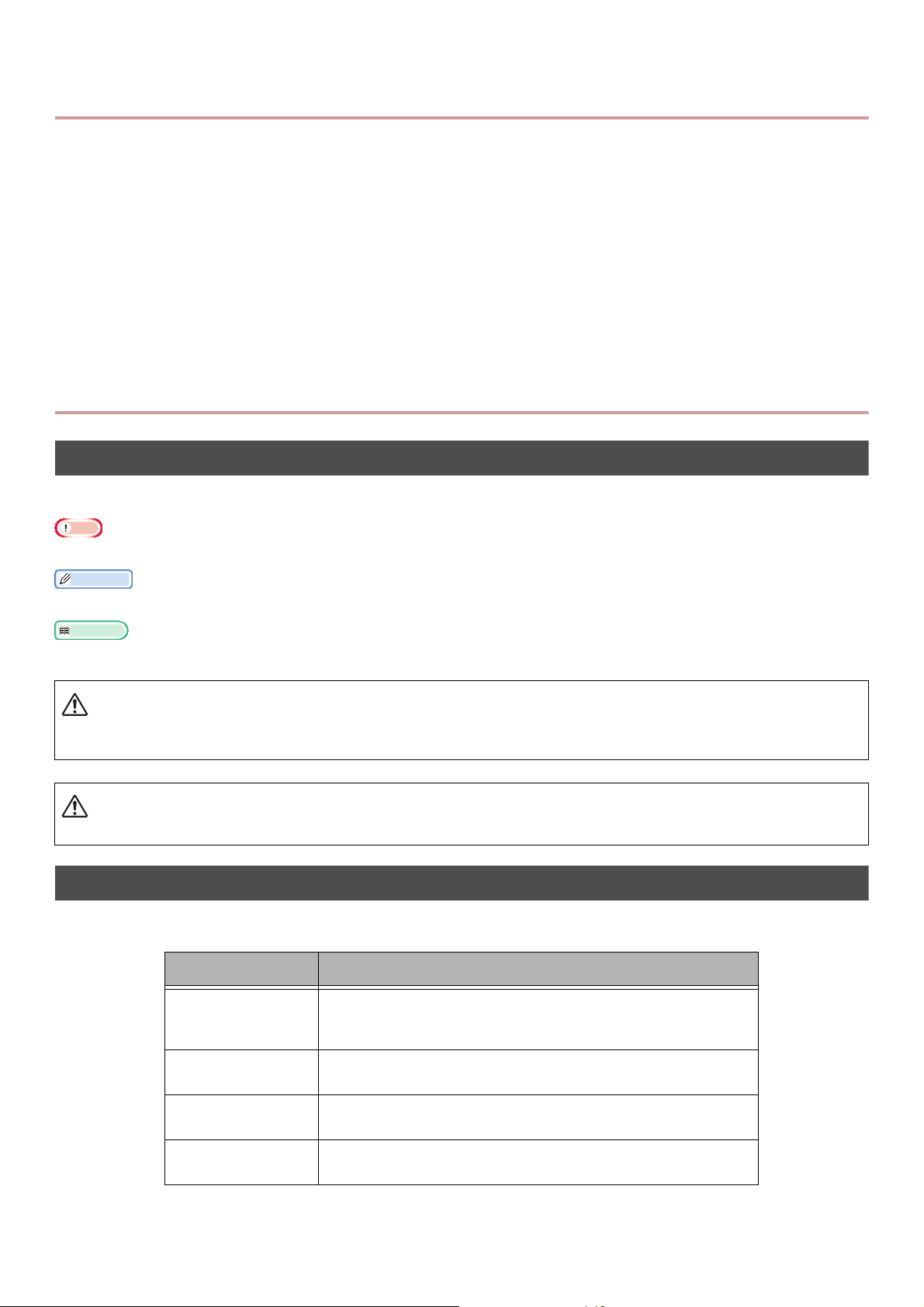
Composizione manuale
Nota
Promemoria
Riferimento
AVVERTENZA
ATTENZIONE
Il seguente manuale è allegato al prodotto.
Guida rapida
La Guida rapida descrive il setup iniziale per usare ciascuna funzione. Sono descritte anche le
operazioni di base di ciascuna funzione.
Manuale d'uso (Basico) ----Questo documento
Al fine di comprendere il funzionamento della macchina, viene descritto il funzionamento di base.
Sono anche descritti il setup iniziale, il metodo per affrontare problemi e procedure di manutenzione.
Manuale d'uso (Avanzato)
La guida avanzata descrive le operazioni avanzate per ciascuna funzione. Sono incluse anche
informazioni sulle impostazioni applicate alle utility e alla rete.
Informazioni sul manuale
Termini contenuti in questo documento
I seguenti termini sono usati nel presente manuale:
Indica informazioni importanti sulle operazioni. Assicurarsi di leggerle.
Indica informazioni importanti sulle operazioni. Assicurarsi di leggerle.
Indica dove si trovano riferimenti nel caso si desiderino informazioni più dettagliate.
Indica informazioni aggiuntive che, se ignorate o in caso di mancata attinenza alle linee guida, possono
provocare danni alle persone o morte.
Indica informazioni aggiuntive che, se ignorate, possono dare luogo a danni alle persone.
Simboli in questo documento
I seguenti simboli sono usati nel presente manuale:
Simboli Descrizione
[ ] Indica i nomi di menu nella schermata del display.
Indica nomi di menu, finestre, finestre di dialogo sul
computer.
" " Indica nomi di file sul computer.
Indica titoli di riferimento.
Tasto < > Indica un tasto hardware sul pannello operatore o un tasto
sulla tastiera del computer.
> Indica come accedere al menu desiderato dal menu della
macchina o dal computer.
-11-
Page 12
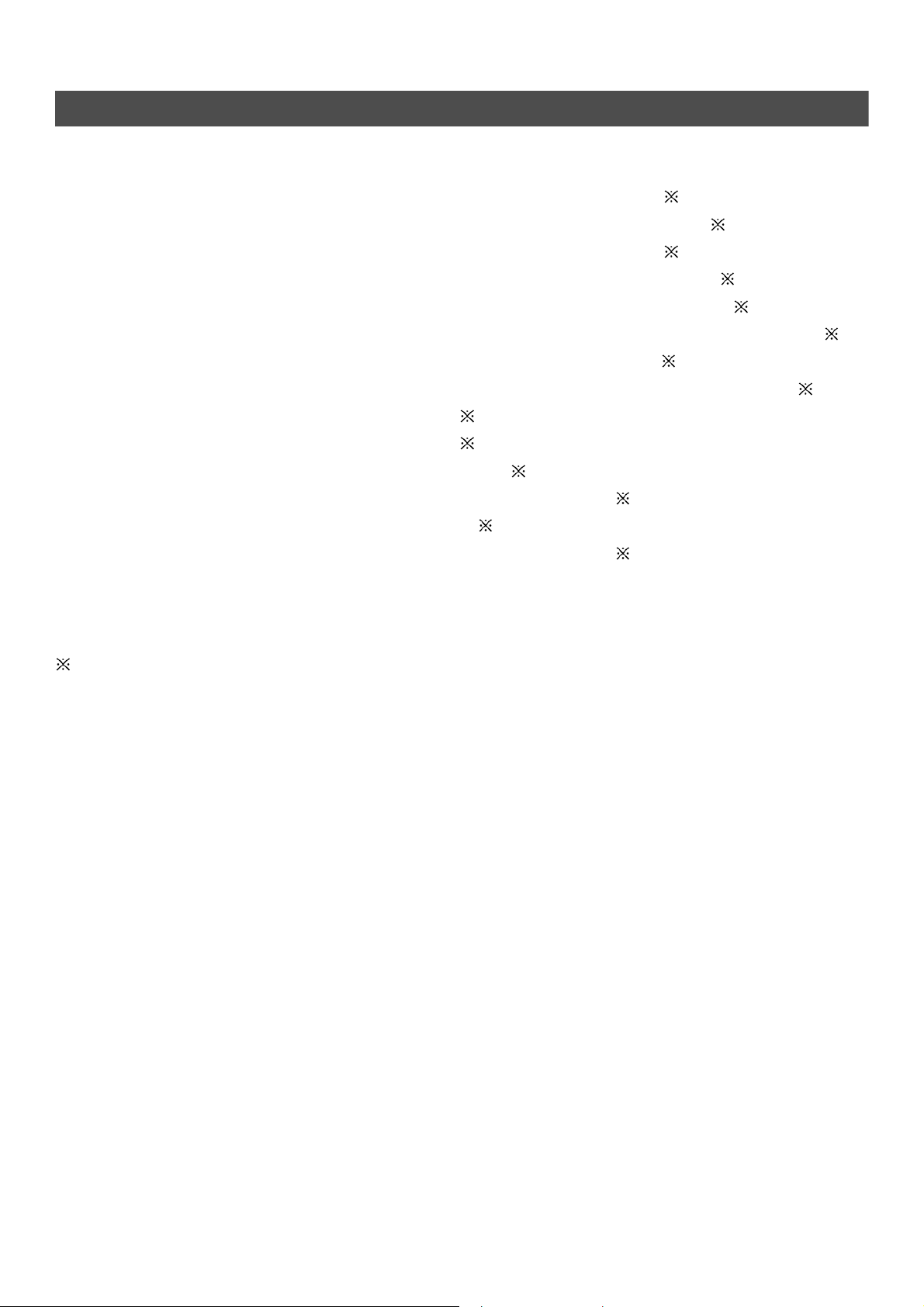
Legenda usata nel presente manuale
Nel presente documento si può trovare la seguente scrittura.
PostScript3 Emulation PSE, POSTSCRIPT3 Emulation, POSTSCRIPT3 EMULATION
®
Microsoft
Microsoft® Windows Server® 2012 64-bit Edition operating system Windows Server 2012
Microsoft
Microsoft® Windows Vista® 64-bit Edition operating system Windows Vista (64bit version)
Microsoft
Microsoft® Windows Server® 2008 64-bit Edition operating system Windows Server 2008 (64bit version)
Microsoft
Microsoft® Windows Server® 2003 x64 Edition operating system Windows Server 2003 (x64 version)
Microsoft
Microsoft
Microsoft® Windows Vista® operating system Windows Vista
Microsoft
Microsoft® Windows® XP operating system Windows XP
Microsoft
Nome generico per Windows 8, Windows Server 2012, Windows 7, Windows Vista, Windows Server 2008,
Windows XP e Windows Server 2003 Windows
Servizi Web sui dispositivi WSD
Windows® 8 64-bit Edition operating system Windows 8 (64bit version)
®
Windows® 7 64-bit Edition operating system Windows 7 (64bit version)
®
Windows Server® 2008 R2 64-bit Edition operating system Windows Server 2008
®
Windows® XP x64 Edition operating system Windows XP (x64 version)
®
Windows® 8 operating system Windows 8
®
Windows® 7 operating system Windows 7
®
Windows Server® 2008 operating system Windows Server 2008
®
Windows Server® 2003 operating system Windows Server 2003
Se non c'è nessuna descrizione speciale, la versione a 64 bit è inclusa in Windows 8, Windows 7,
Windows Vista, Windows Server 2008, Windows XP e Windows Server 2003. (la versione a 64 bit e
Windows Server 2008 R2 è inclusa in Windows Server 2008).
Se non vi è alcuna descrizione speciale, Windows 7 è detto Windows, Mac OS X 10.7 è detto Mac OS X e
MB491 è detta "macchina" negli esempi contenuti nel presente documento.
In base al vostro sistema operativo e modello, la descrizione contenuta nel presente documento
potrebbe essere differente.
-12-
Page 13

1. Configurazione
Riferimento
Nota
In questo capitolo vengono descritte le operazioni di base della macchina e le impostazioni prima di
usare ciascuna funzione.
Veduta d'assieme della macchina
Questa sezione descrive la veduta d'assieme della macchina.
Cavo AC
Contenuto della confezione
Verificare di avere tutto quello che viene
mostrato qui sotto.
Per dettagli su come aprire la confezione, fare riferimento
a "Estrarre la macchina dalla confezione" pag. 17.
Macchina
Copertura connettore telefono
La copertura del connettore del telefono viene
installata sul connettore del telefono dell'unità
principale.
Cavo telefonico
In alcuni paesi non viene fornito.
Con la macchina non vengono forniti cavi Ethernet e USB.
Procurarseli separatamente.
È necessario utilizzare materiale di imballaggio e
imbottitura al momento di spedire la macchina.
Conservarlo in quanto tale materiale è utile per eventuali
trasporti della macchina in futuro.
1
Configurazione
Cartuccia del tamburo di stampa
Cartuccia toner di avviamento
Nota
Le cartucce toner di avviamento sono installate nel
tamburo di stampa, già montato nella macchina prima
della spedizione.
DVD-ROM contenente il software
-13-
Page 14
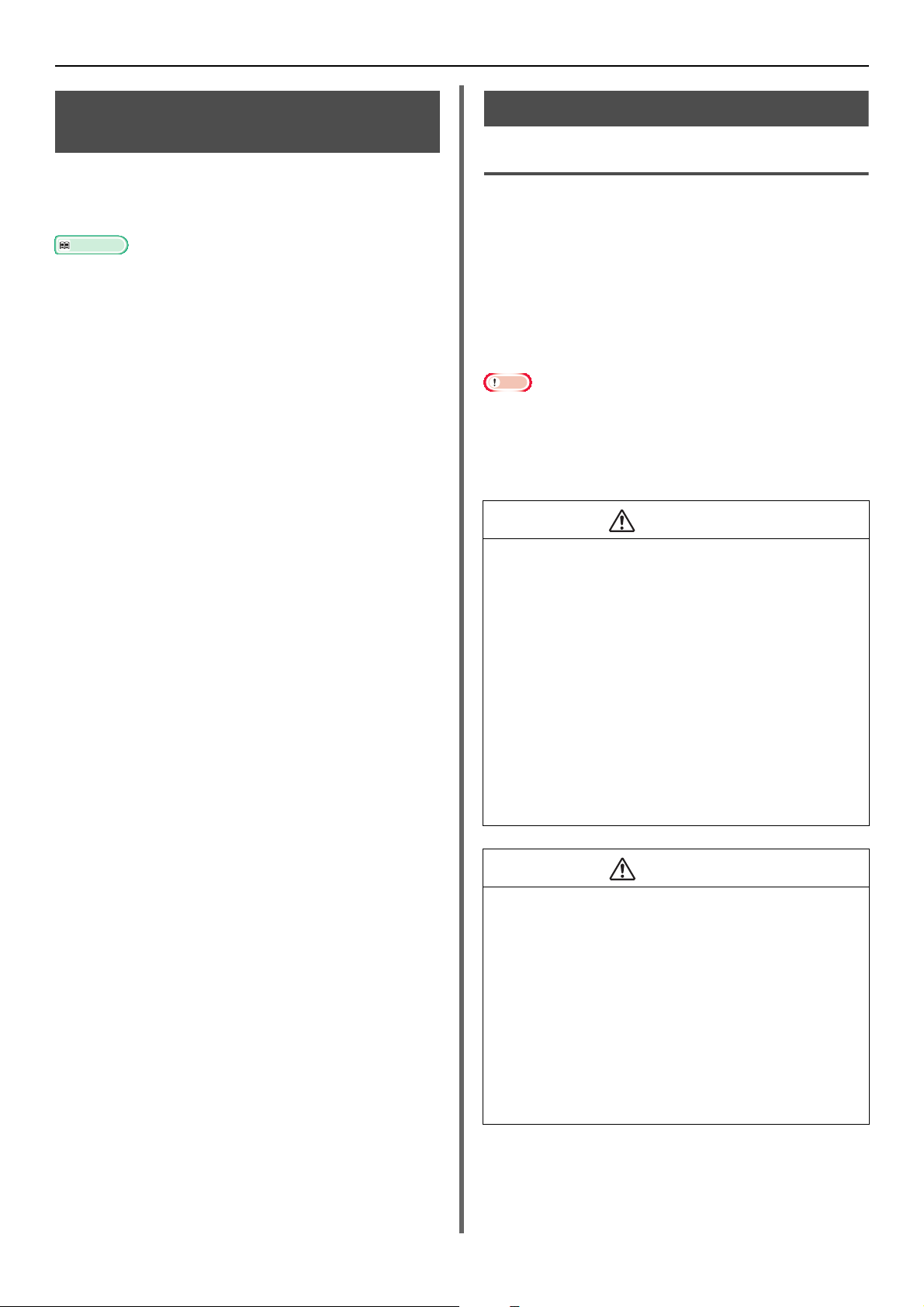
Veduta d'assieme della macchina
Riferimento
Nota
A
Componenti opzionali disponibili
Per la macchina sono disponibili i seguenti
componenti opzionali:
Seconda unità cassetto (cassetto 2)
Per dettagli su come installare i componenti opzionali, fare
riferimento a "Installare i componenti opzionali" pag. 23.
Requisiti di installazione
Ambiente di installazione
La macchina va installata nel seguente ambiente:
Temperatura: 10°C~32°C
Umidità: 20%~80% di umidità
relativa
Massima
temperatura di
bulbo umido: 25°C
Attenzione alle condense. Possono causare
malfunzionamenti.
Se s'installa la macchina in un luogo con umidità dell'aria
circostante inferiore al 30% di umidità relativa, utilizzare
un umidificatore o un tappeto antistatico.
AVVERTENZ
Non installare la macchina in luoghi esposti ad alte
temperature o incendi.
Non installare in luoghi da cui potrebbero partire
reazioni chimiche (laboratori, ecc.).
Non installare nei pressi di soluzioni infiammabili,
come alcol e diluenti.
Non installare in luoghi alla portata dei bambini.
Non installare in luoghi instabili (vacillanti,
inclinati, ecc.).
Non installare in luoghi molto umidi, polverosi ed
esposti ai raggi diretti del sole.
Non installare in ambiente con aria salata e gas
corrosivi.
Non installare in luoghi sottoposti a frequenti
vibrazioni.
Non installare in luoghi in cui verrebbe ostruito il
foro di ventilazione della macchina.
ATTENZIONE
Non porre direttamente su tappeti o moquette a
pelo lungo.
Non installare in locali chiusi con scarsa
ventilazione e circolazione dell'aria.
Se si utilizza la macchina in un locale piccolo per
molto tempo, assicurarsi di ventilarlo.
Installare lontano da campi magnetici forti e fonti
di rumore.
Installare lontano da monitor e TV.
Quando si sposta la macchina, tenerla da ambo i
lati e muoverla facendo cadere leggermente il lato
posteriore.
-14-
Page 15

Spazio di installazione
20cm
(193cm)
20cm
50cm
100cm
*
50cm
(96cm)
50cm
(110cm)
12
Installare la macchina su una superficie piana
abbastanza ampia da potervi collocare la
macchina.
Lasciare spazio sufficiente intorno alla macchina
secondo le immagini qui di seguito.
Visione dall'alto
* MB461+LP/MB491+LP/MPS4700mb: 89cm
Altro: 83cm
Visione laterale
Veduta d'assieme della macchina
Nomi dei componenti
1
11
10
9
8
N. Nome
1 Coperchio alimentazione automatica
documenti (auto document feeder - ADF)
2 Cassetto documenti
3 Unità scanner
4 Coperchio lastra di esposizione
5 Pannello operatore
6Porta USB
1
2
3
4
5
6
7
Configurazione
Visione laterale (con il secondo cassetto installato)
7 Foro di ventilazione
8 Cassetto 1
9 Alimentatore manuale (solo MB441/MB461/
MB461+LP/ES4161 MFP)
Cassetto multiuso (MP) (solo MB451/MB451w/
MB471/MB471w/MB491/MB491+/MB491+LP/
ES4191 MFP/MPS4200mb/MPS4700mb)
10 Pulsante di apertura del coperchio superiore
11 Coperchio superiore
N. Nome
12 Lastra di esposizione
-15-
Page 16
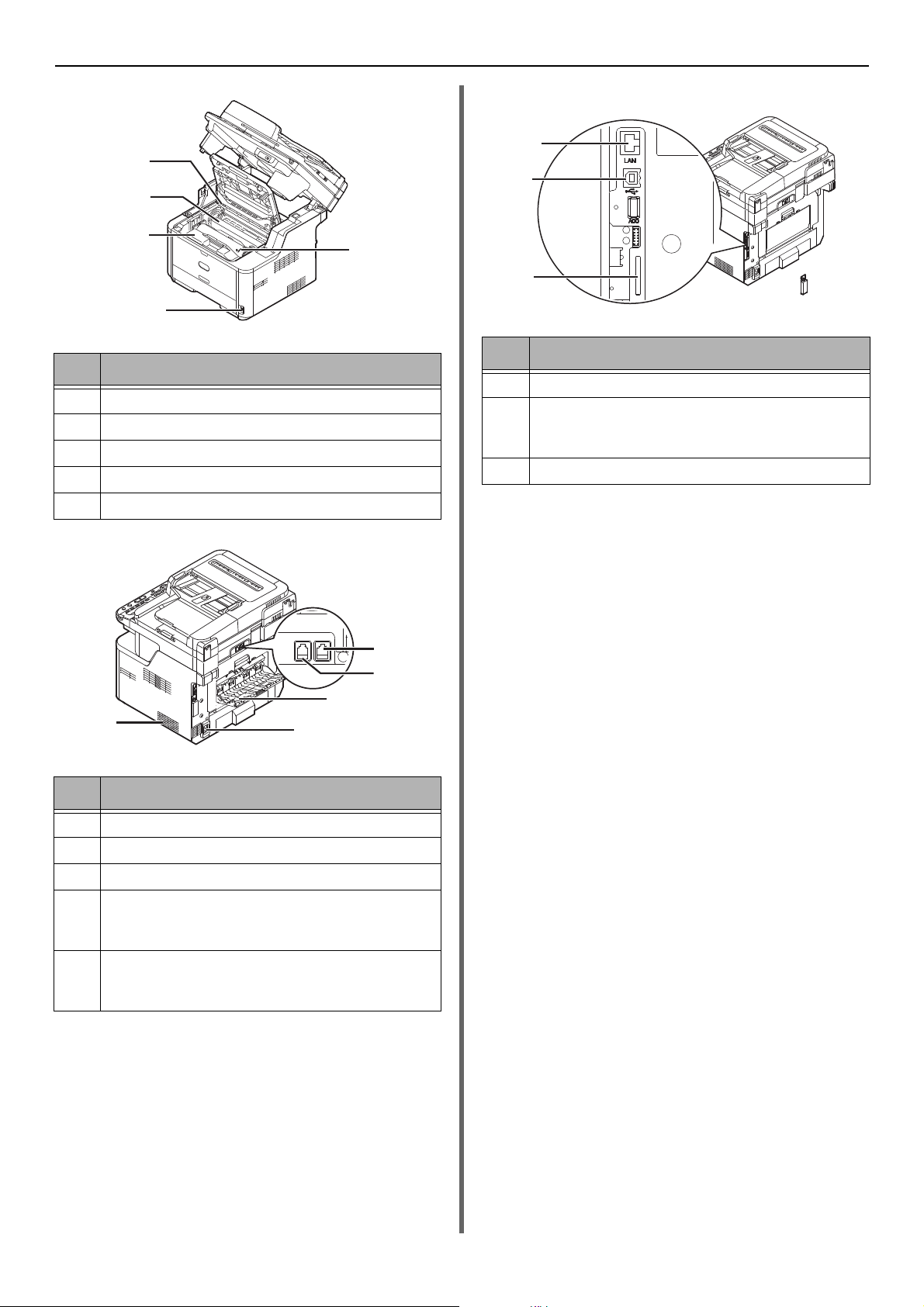
Veduta d'assieme della macchina
16
13
15
17
14
LINE TEL
22
21
18
19
20
25
23
24
N. Nome
13 Unità fusore
14 Cartuccia toner di avviamento
15 Tamburo di stampa
16 Testina LED
17 Interruttore dell'alimentazione elettrica
Parte interna della copertura del connettore
N. Nome
23 Connessione interfaccia USB
24 Slot scheda di memoria SD (solo per MB491/
MB491+/MB491+LP/ES4191 MFP/
MPS4200mb/MPS4700mb)
25 Connessione interfaccia di rete
N. Nome
18 Impilatore FaceUp (lato stampato su)
19 Presa di alimentazione CA
20 Foro di ventilazione
21 Connessione LINE (solo per MB451/MB451w/
MB471/MB471w/MB491/MB491+/MB491+LP/
ES4191 MFP/MPS4200mb/MPS4700mb)
22 Connessione TEL (solo per MB451/MB451w/
MB471/MB471w/MB491/MB491+/MB491+LP/
ES4191 MFP/MPS4200mb/MPS4700mb)
-16-
Page 17
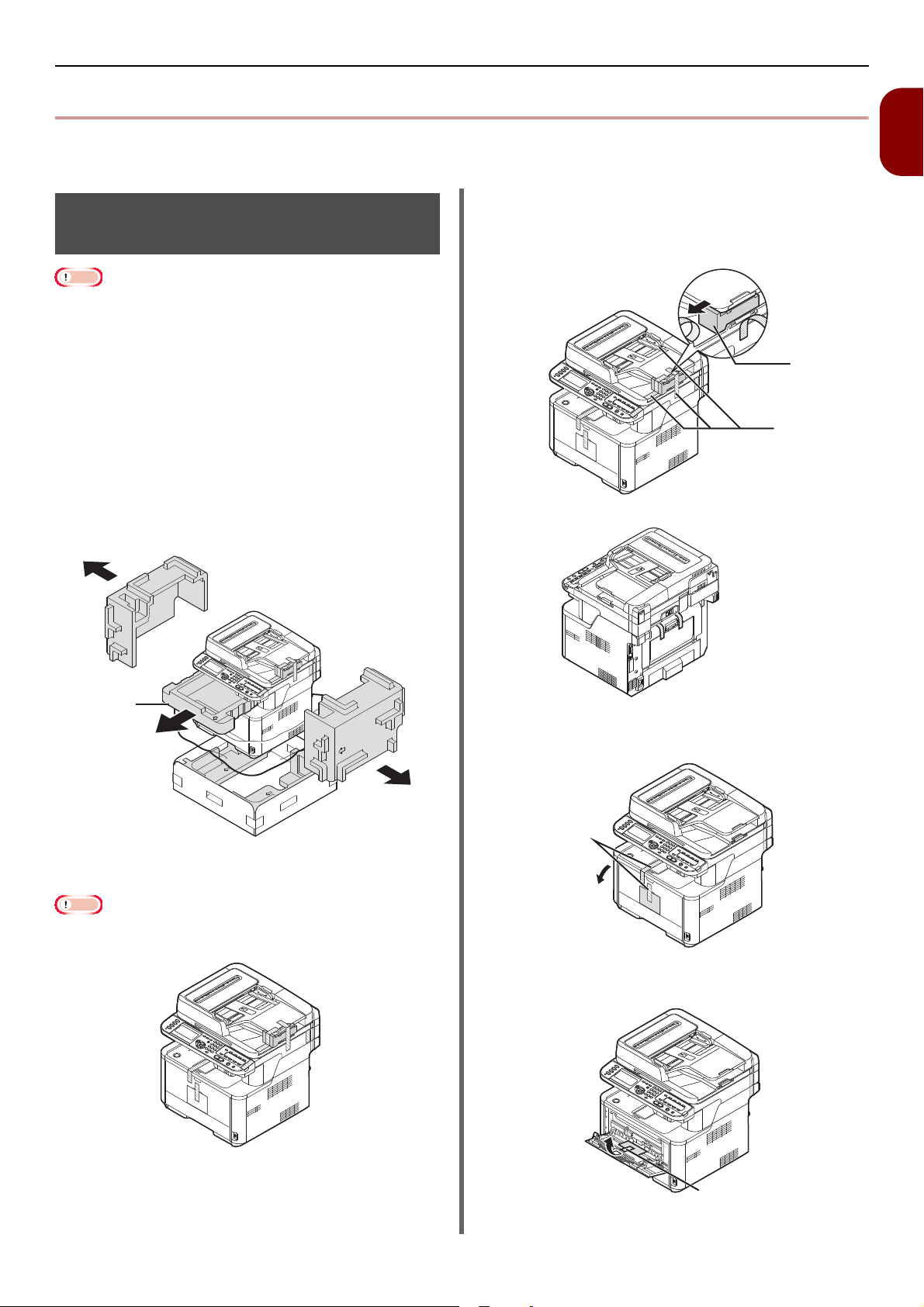
Installazione della macchina
Nota
Nota
2
3
4
5
Installazione della macchina
In questa sezione viene spiegato come estrarre la macchina dalla confezione e come accenderla e
spegnerla.
3 Rimuovere i nastri di protezione (2) dalla
Estrarre la macchina dalla confezione
Il tamburo di stampa (il tubo verde) è molto delicato.
Maneggiarlo con cura.
Non esporre il tamburo di stampa ai raggi diretti del sole o
a luci artificiali molto luminose (più di 1500lux circa).
Anche in caso di luci artificiali normali, non lasciarlo
esposto alla luce per più di 5 minuti.
È necessario utilizzare materiale di imballaggio e
imbottitura al momento di spedire la macchina.
Conservarlo in quanto tale materiale è utile per eventuali
trasporti della macchina in futuro.
parte superiore e dai lati della macchina,
per rimuovere il materiale di imbottitura
(3).
1 Estrarre la macchina dalla scatola e
rimuovere il materiale di imbottitura e la
busta di plastica dalla macchina.
Gli accessori sono imballati all'interno del
materiale di imbottitura (1).
1
Configurazione
1
2 Sollevare la macchina e porla dove dovrà
essere installata.
Non aprire l'unità scanner prima che sia completata la
procedura n. 9.
4 Rimuovere i nastri di protezione (4) per
aprire il cassetto MP.
5 Rimuovere il nastro di protezione (5) per
tirare la carta verso l'alto.
6 Chiudere il cassetto MP.
-17-
Page 18
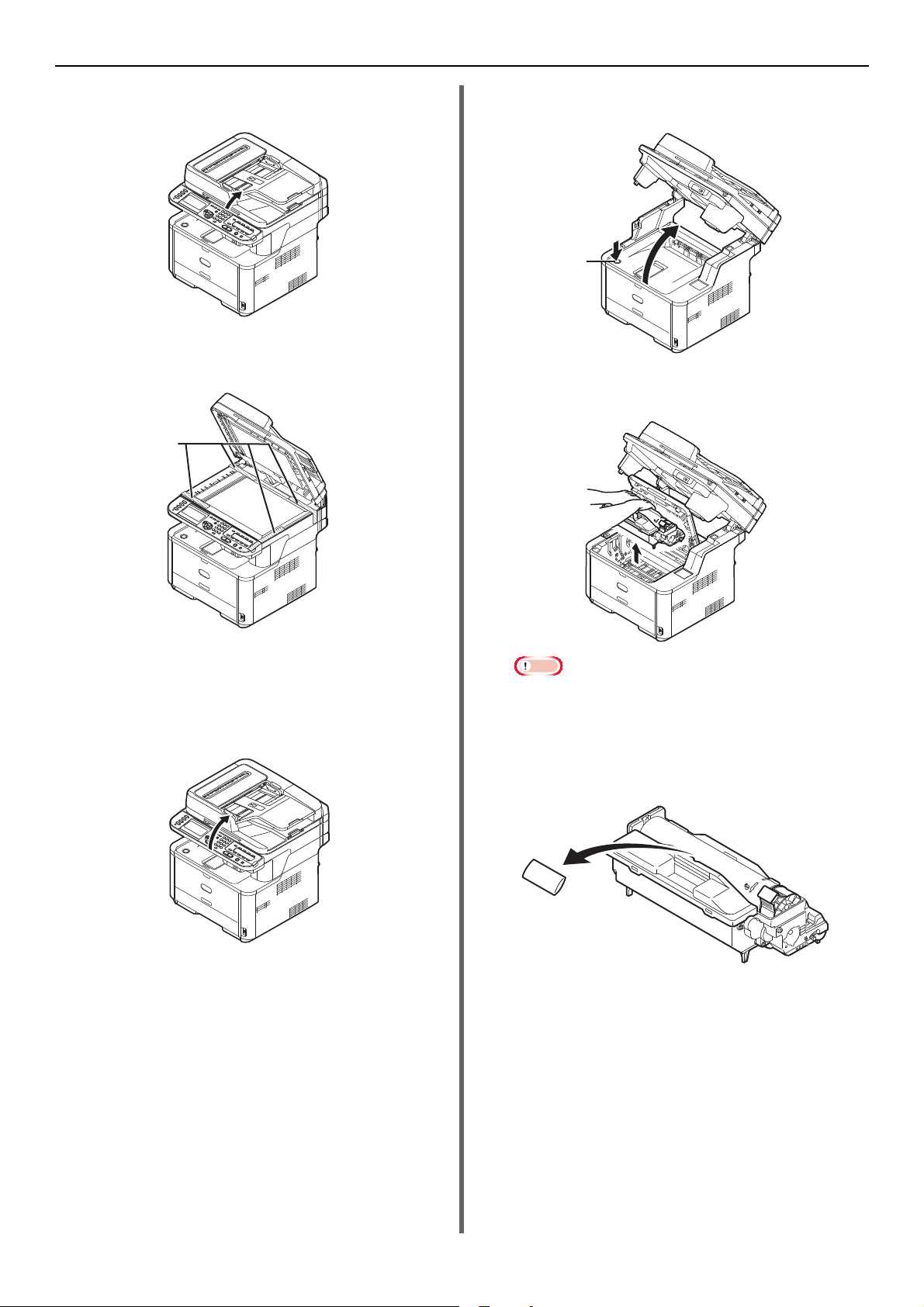
Installazione della macchina
Nota
6
8
7 Aprire il coperchio della lastra di
esposizione.
8 Rimuovere i nastri di protezione (6).
Aprire l'ADF e rimuovere i nastri di
protezione.
12 Premere il pulsante di apertura del
coperchio superiore (8) ed aprirlo.
13 Sollevare il tamburo di stampa della
stampante.
9 Chiudere il coperchio della lastra di
esposizione.
A questo punto si può aprire o chiudere lo
scanner.
10 Aprire l'unità scanner.
11 Rimuovere i nastri di protezione (7), i
dessiccanti e le pellicole.
Non esporre alla luce il tamburo di stampa per più di
5 minuti.
Non toccare la superficie verde lucida nella parte
bassa del tamburo di stampa.
14 Rimuovere il pacchetto con gel di silice
prima dell'installazione.
-18-
Page 19
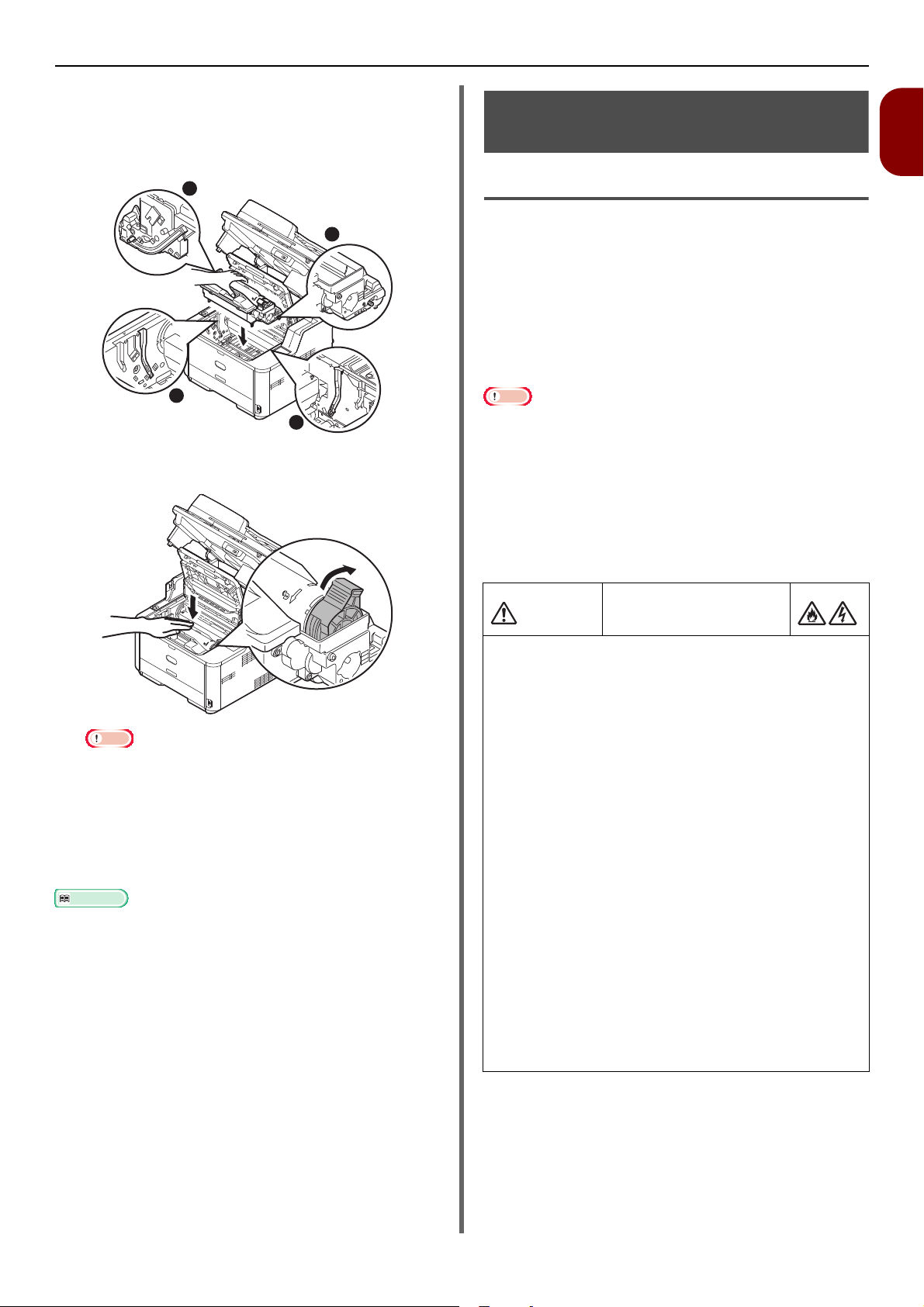
Installazione della macchina
Riferimento
Nota
1
1
2
2
A
15 Reinstallare il tamburo di stampa nella
stampante: abbassarlo nel punto della
stampante munito di perni (1), negli slot
posti su entrambe le estremità ai lati
della cavità della stampante (2).
16 Girare la leva nella direzione mostrata in
figura.
Accensione e spegnimento della macchina
Condizioni di alimentazione elettrica
L'alimentazione elettrica deve soddisfare le
seguenti condizioni:
Corrente: 110 - 127 VAC
(gamma 99 - 140 VAC)
220 - 240 VAC
(gamma 198 - 264 VAC)
Frequenza: 50/60 Hz ± 2%
Se l'alimentazione elettrica è instabile, utilizzare un
regolatore di voltaggio.
Il consumo massimo di energia elettrica della macchina è
950W. Assicurarsi che l'alimentazione elettrica sia
sufficiente per far operare la macchina.
Non garantiamo un funzionamento corretto se viene
utilizzato un gruppo statico di continuità (UPS) o un
inverter. Non utilizzare un gruppo statico di continuità
(UPS) o un inverter.
1
Configurazione
Nota
La freccia sulla leva dovrebbe allinearsi alla freccia sul
tamburo di stampa.
Se la cartuccia del toner non è fissata correttamente,
la qualità di stampa potrebbe peggiorare.
17 Chiudere il coperchio superiore.
18 Chiudere l'unità scanner.
Fare riferimento a "Caricamento della carta" pag. 33 per
informazioni su come caricare la carta nella macchina.
Si rischiano scosse
AVVERTENZ
Quando si collega il cavo di alimentazione e quello
di messa a terra, assicurarsi di spegnere
l'alimentazione elettrica.
Assicurarsi di connettere un cavo di messa a terra
al terminale apposito.
Non connettere alla messa a terra delle tubazioni
dell'acqua e del gas, dei cavi del telefono e del
parafulmini.
Assicurarsi di connettere il terminale di messa a
terra prima di connettere il cavo di alimentazione
elettrica alla spina.
Assicurarsi di attaccare e staccare il cavo di
alimentazione mediante la spina.
Inserire correttamente la spina nella presa a muro.
Non attaccare e staccare la spina con le mani
bagnate.
Installare il cavo di alimentazione in modo che non
venga calpestato e non porre oggetti sul cavo
stesso.
Non avvolgere, piegare o annodare il cavo di
alimentazione.
Non usare cavi danneggiati.
Non eseguire connessioni a stella.
elettriche e/o incendi.
-19-
Page 20
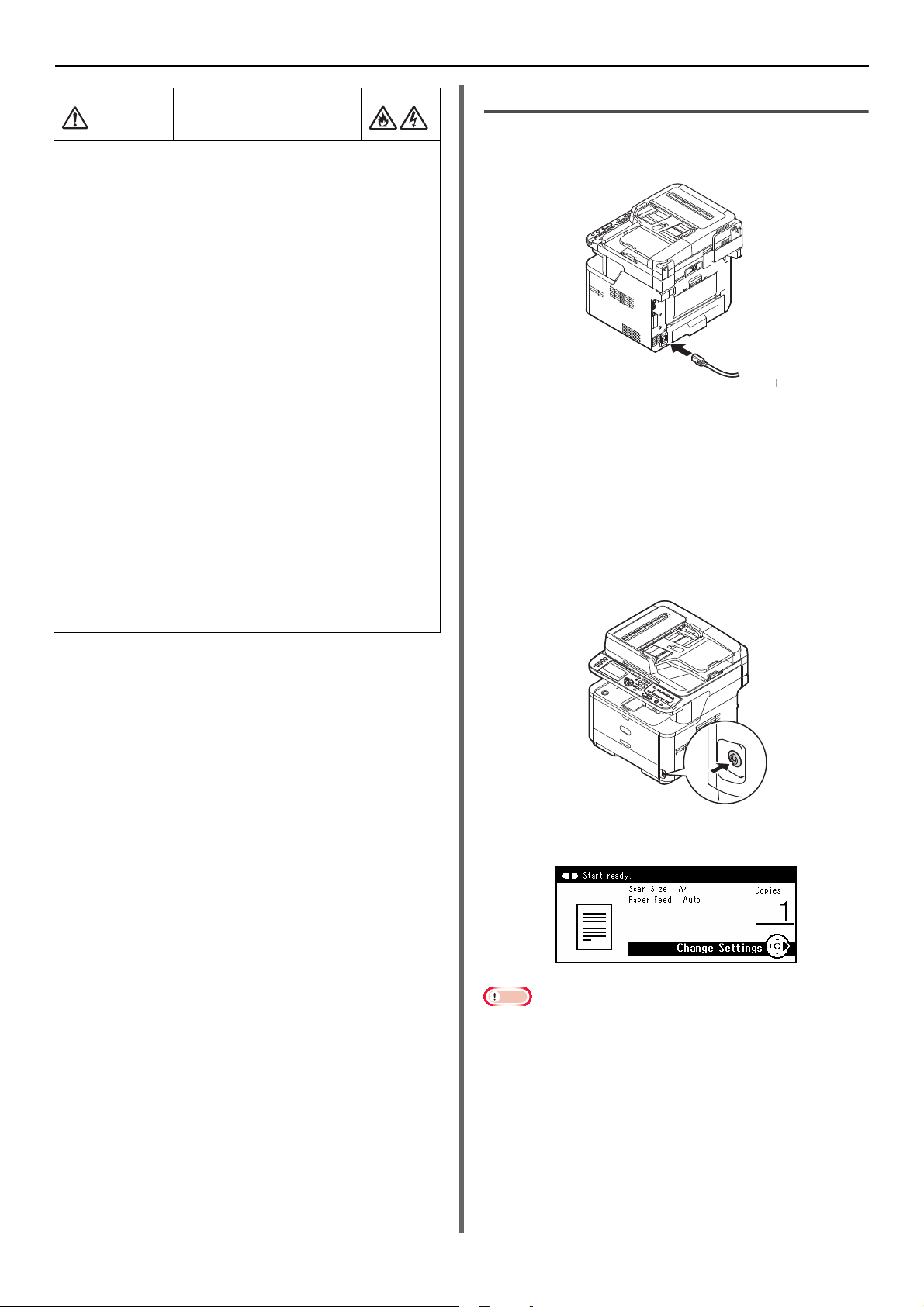
Installazione della macchina
Nota
AVVERTENZA
Si rischiano scosse
elettriche e/o incendi.
Non collegare la macchina ed altri prodotti elettrici
alla stessa presa a muro. In particolare, se si
collega contemporaneamente ad un condizionatore
d'aria, una fotocopiatrice, una macchina distruggidocumenti, ecc., la macchina potrebbe operare in
modo incorretto a causa delle interferenze
elettriche. Se è inevitabile connettere più
dispositivi alla stessa presa a muro, utilizzare un
filtro rumori o un trasformatore antirumore.
Utilizzare il cavo di alimentazione in dotazione e
inserirlo insieme al terminale di messa a terra. Non
utilizzare il cavo di alimentazione di altri prodotti
per alimentare la macchina.
Non utilizzare prolunghe. Se è inevitabile utilizzare
prolunghe, la corrente erogata deve essere
superiore a 15A.
L'utilizzo di prolunghe potrebbe causare il mancato
funzionamento della macchina a causa di un calo
del voltaggio CA.
Durante la stampa, non spegnere l'alimentazione
elettrica e non staccare la spina elettrica.
Se la macchina non viene utilizzata a lungo
(durante le vacanze o un viaggio lungo), staccare il
cavo di alimentazione.
Non usare il cavo di alimentazione in dotazione per
altri prodotti.
Accendere la macchina
1 Inserire il cavo CA nella spina CA della
macchina.
2 Inserire il cavo CA nella presa elettrica.
3 Assicurarsi che non vi siano documenti
sulla lastra di esposizione o sull'ADF e
che il coperchio di quest'ultimo sia
chiuso.
4 Tenere premuto l'interruttore di
accensione per circa un secondo per
accendere.
Spegnere la macchina e, quando si desidera riaccenderla,
-20-
Quando la macchina è in stato pronto,
compare la schermata di standby copia.
premere l'interruttore di alimentazione dopo qualche
secondo.
Page 21
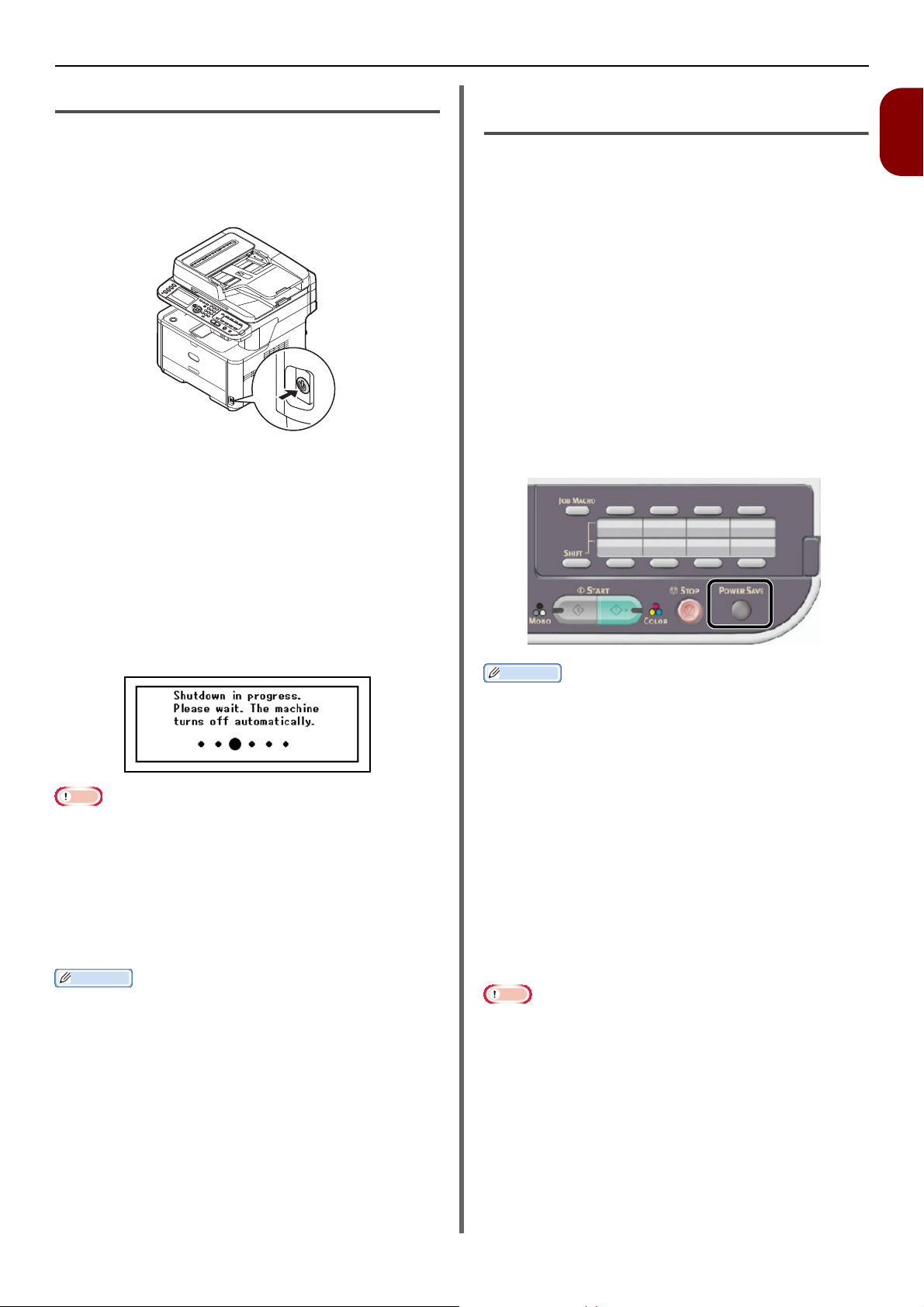
Installazione della macchina
Nota
Promemoria
Nota
Spegnere la macchina
Assicurarsi di seguire la procedura illustrata in
seguito ogni volta che si spegne la macchina.
1 Tenere premuto l'interruttore di
alimentazione per circa un secondo.
Compare il messaggio [Shutdown in
progress. Please wait. The machine
turns off automatically. (Shutdown in
progress. Please wait. The machine turns
off automatically.)] nel pannello
operatore e l'indicatore dell'interruttore
di alimentazione lampeggia ogni
secondo. A questo punto la macchina si
spegne automaticamente e l'indicatore
dell'interruttore di alimentazione si
spegne.
Modalità Economizzatore e Modalità
Sleep
La modalità Economizzatore a due fasi consente
di risparmiare sul consumo energetico della
macchina.
Modalità Economizzatore
Quando la macchina non viene utilizzata per un
certo periodo di tempo, passa automaticamente
alla modalità Economizzatore per ridurre il
consumo energetico.
Si può passare manualmente alla modalità
Economizzatore premendo il tasto <
SAVE
(ECONOMIZZATORE)> sul pannello
operatore.
Il tasto <
POWER SAVE (ECONOMIZZATORE)>
si accende mentre si è nella corrispondente
modalità.
Promemoria
Per impostazione di fabbrica, l'intervallo di tempo prima di
passare alla modalità Economizzatore è 1 minuto. È
possibile modificare l'intervallo di tempo premendo il tasto
<SETTING (IMPOSTAZIONE)> sul pannello operatore e
selezionando [Parametri Amministrazione]>[Menu
Gestione]>[Economizzatore]>[Intervallo
economizzatore].
POWER
1
Configurazione
Spegnere la macchina e, quando si desidera riaccenderla,
premere l'interruttore di alimentazione dopo qualche secondo.
Se la macchina non viene utilizzata
a lungo
Se la macchina non viene utilizzata a lungo, a
causa di vacanze o viaggi, staccare il cavo dalla
presa.
La macchina non ha guasti funzionali se la spina viene
staccata per un lungo periodo (più di 4 settimane).
Modalità Sleep
La macchina passa dalla modalità
Economizzatore alla modalità Sleep dopo un
determinato periodo di tempo. Nella modalità
Sleep, lo stato della macchina è quasi lo stesso di
quando è spenta.
Il tasto <
lampeggia mentre si è nella modalità Sleep.
La macchina non passa alla modalità Sleep se si verifica un
Se si programma la trasmissione a tempo, la macchina
Se la trasmissione di fax è in attesa di ricomposizione, la
-21-
POWER SAVE (ECONOMIZZATORE)>
errore.
non passa alla modalità Sleep.
macchina non può passare alla modalità Sleep.
Page 22
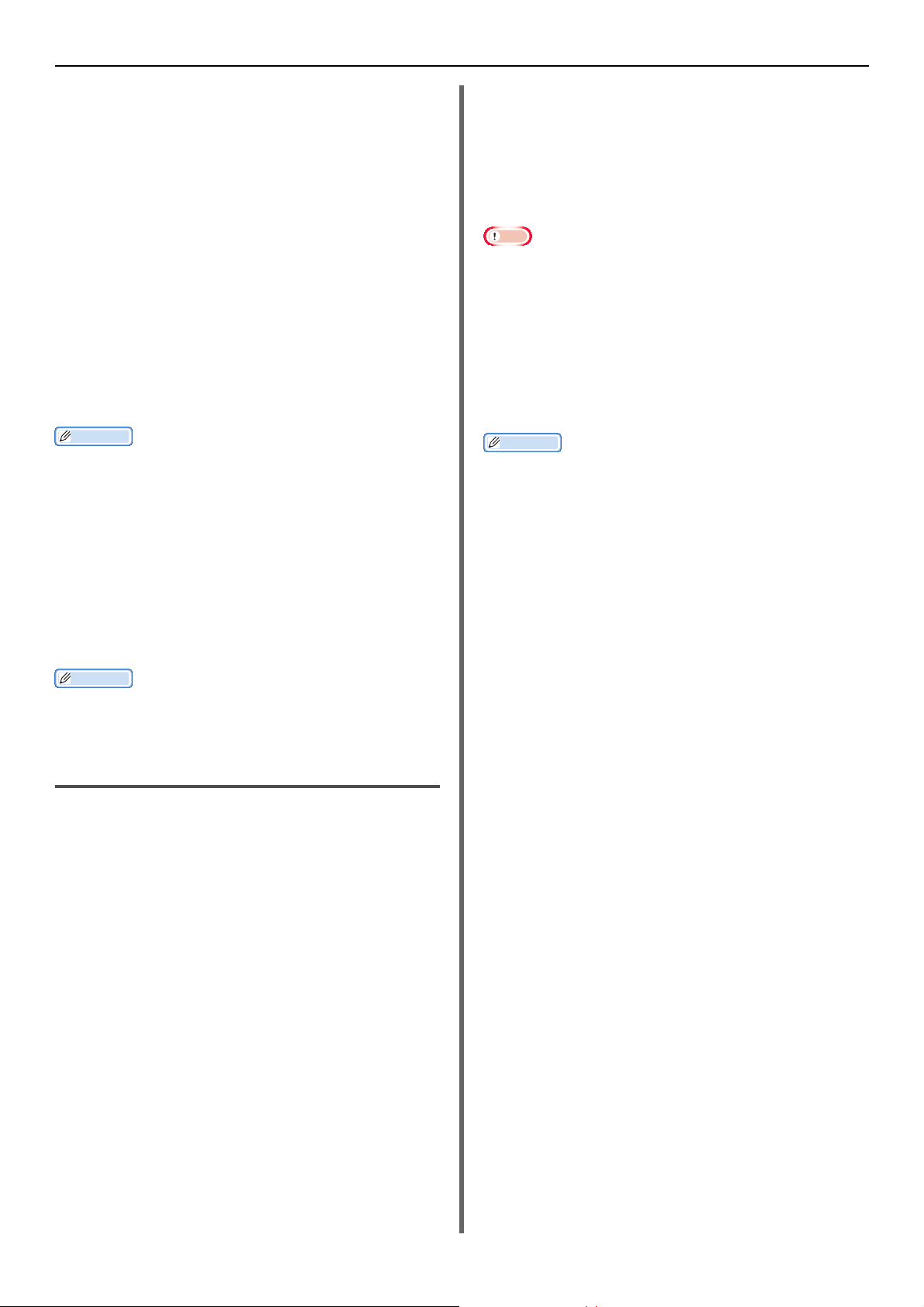
Installazione della macchina
Promemoria
Promemoria
Nota
Quando la connessione di rete passa da cablata a wireless,
la modalità Sleep viene disabilitata. Per abilitare la
modalità Sleep per i dispositivi connessi tramite LAN
wireless, attivare la modalità Sleep dal menu delle
impostazioni della modalità Sleep. (solo MB451w e
MB471w)
Quando un dispositivo che utilizza la connessione LAN
wireless va in modalità Sleep, la connessione LAN wireless
viene interrotta. Per collegarsi di nuovo alla LAN wireless,
premere il tasto di risparmio energetico sul dispositivo per
il ripristino dalla modalità Sleep. (solo MB451w e MB471w)
Dopo il ripristino dalla modalità Sleep, il dispositivo
connesso alla LAN wireless si connette automaticamente al
punto di accesso wireless utilizzando le impostazioni attive
prima di entrare in modalità Sleep. Tuttavia, per collegarsi
potrebbe essere necessario fino a 1 minuto. (solo MB451w
e MB471w)
Quando la connessione di rete passa da LAN wireless a
LAN cablata, la modalità Sleep viene abilitata. (solo
MB451w e MB471w)
Per impostazione di fabbrica, l'intervallo di tempo prima di
passare alla modalità Sleep è impostato a 30 minuti. È
possibile modificare l'intervallo di tempo premendo il tasto
<SETTING (IMPOSTAZIONE)> sul pannello operatore e
selezionando [Parametri Amministrazione]>[Menu
Gestione]>[Economizzatore]>[Intervallo Sleep].
Ritorno alla modalità Standby
Per riportare la macchina alla modalità Standby
dalla modalità Economizzatore o Sleep, premere
il tasto <
sul pannello operatore.
POWER SAVE (ECONOMIZZATORE)>
- Un cavo telefonico è collegato alla connessione
LINE
No
La funzione di spegnimento automatico è
disattivata. La macchina non si spegnerà
automaticamente.
Anche nei casi seguenti la funzione di spegnimento
automatico è disattivata.
- Se si verifica un errore
- Se è programmata una trasmissione a tempo
- Se la trasmissione di fax è in attesa di ricomposizione
-Se [Auto Power Off] è [Auto Config.] e il cavo
Ethernet è connesso
-Se [Auto Power Off] è [Auto Config.] e il cavo
telefonico è connesso
Promemoria
Per impostazione di fabbrica, l'intervallo di tempo prima
che la macchina si spenga automaticamente è 4 ore. È
possibile modificare l'intervallo di tempo premendo il tasto
<SETTING (IMPOSTAZIONE)> sul pannello operatore e
selezionando [Parametri Amministrazione]>[Menu
Gestione]>[Economizzatore]>[Auto Power Off
Time].
Per impostazione di fabbrica, [Auto Power Off] è
impostato su [Auto Config] o [No]. È possibile modificare
le impostazioni premendo il tasto <SETTING
(IMPOSTAZIONE)> sul pannello operatore e selezionando
[Parametri Amministrazione]>[Menu Installa]>
[Economizzatore]>[Auto Power Off].
Quando la macchina riceve un processo di stampa da un
computer o un altro dispositivo, essa torna
automaticamente alla modalità Standby.
Auto Power Off
Se la macchina non viene utilizzata per un certo
periodo di tempo, si spegne automaticamente.
Una volta che la macchina si è spenta, è
necessario riaccenderla per usarla.
La macchina ha tre opzioni per selezionare il
comportamento della stessa quando si spegne
automaticamente.
Si
Auto Config
No
Si
Se la macchina non viene utilizzata per un certo
periodo di tempo, si spegne automaticamente.
Auto Config
La macchina non si spegnerà automaticamente
se si verifica una delle condizioni riportate di
seguito.
- Un cavo Ethernet è collegato alla connessione
dell'interfaccia di rete
-22-
Page 23
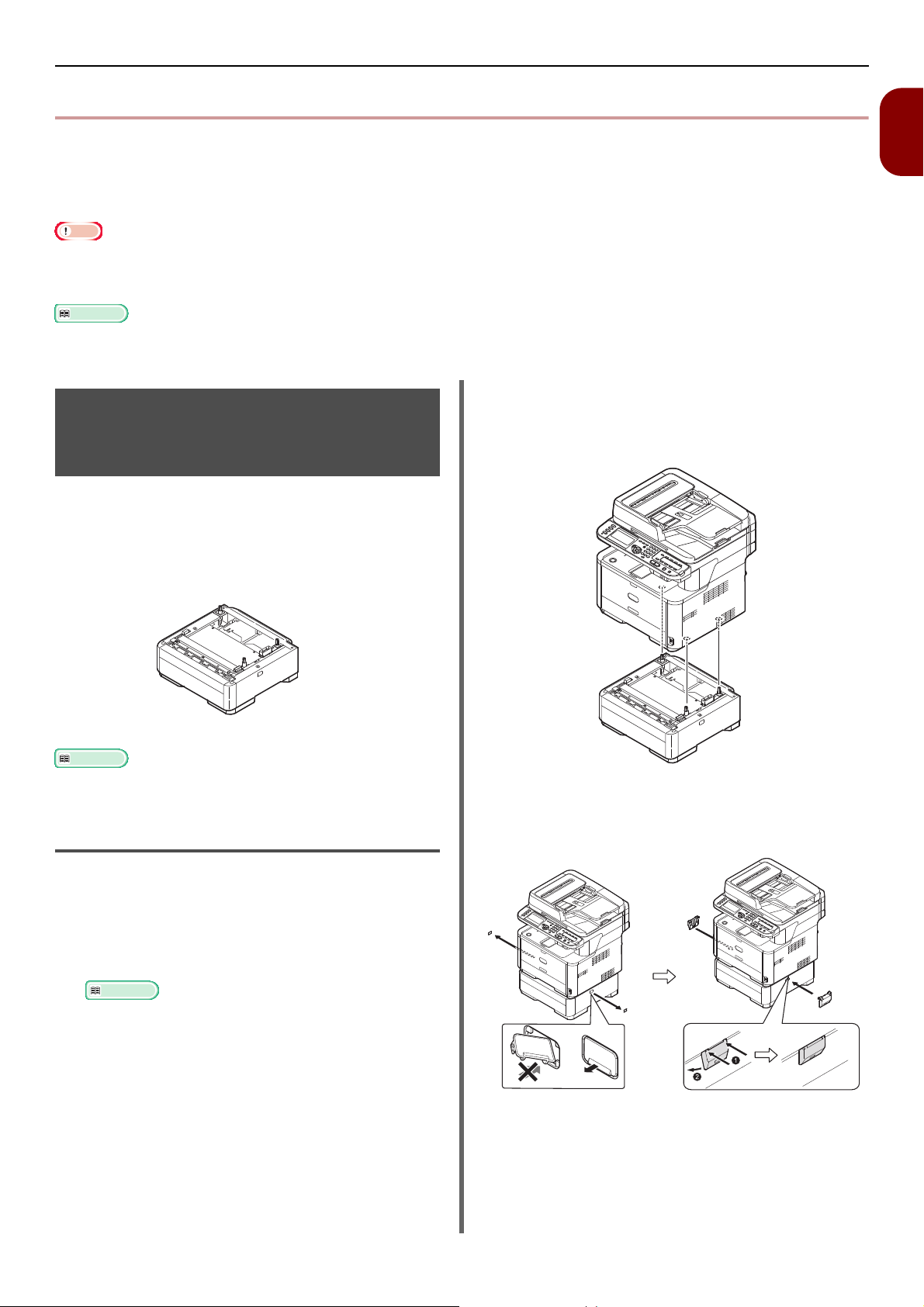
Installare i componenti opzionali
Nota
Riferimento
Riferimento
Numero di modello: N22204A
Installare i componenti opzionali
Questa sezione illustra come installare nella macchina i componenti opzionali. Sono disponibili i seguenti
componenti opzionali:
Seconda unità cassetto (solo MB461, MB461+LP, MB471, MB471w, MB491, MB491+, MB491+LP, ES4161 MFP,
ES4191 MFP, MPS4200mb, MPS4700mb)
Assicurarsi di tenere premuto l'interruttore di alimentazione per circa un secondo per accendere la macchina e di staccare il
cavo CA e Ethernet o USB prima di installare i componenti opzionali. Installare i componenti opzionali quando la macchina è
accesa può danneggiare sia la macchina che i componenti opzionali.
Per dettagli sulla posizione di ogni componente della macchina, fare riferimento a "Nomi dei componenti" pag. 15.
Installazione di una seconda unità cassetto (solo MB461,
MB461+LP, MB471, MB471w, MB491, MB491+, MB491+LP,
2 Sollevare la macchina e allineare i tre
perni della seconda unità cassetto con i
fori nella parte bassa della macchina.
ES4161 MFP, ES4191 MFP, MPS4200mb, MPS4700mb)
Installare una seconda unità cassetto opzionale
(cassetto 2) quando si desidera aumentare la
capacità di stampa della macchina. Dopo
l'installazione, occorre configurare le
impostazioni del driver della stampante.
1
Configurazione
Per la specifica della seconda unità cassetto (cassetto 2),
fare riferimento a "Caricamento della carta" pag. 33.
Installazione
1
Tenere premuto l'interruttore di
alimentazione per circa un secondo per
accendere l'alimentazione, quindi
scollegare il cavo CA e quello Ethernet o
USB.
Riferimento
"Spegnere la macchina" pag. 21
3 Porre con cautela la macchina sulla
seconda unità cassetto.
4 Attaccare le parti di arresto.
5 Collegare il cavo CA e quello Ethernet o
USB alla macchina, quindi accendere
l'interruttore di alimentazione.
-23-
Page 24
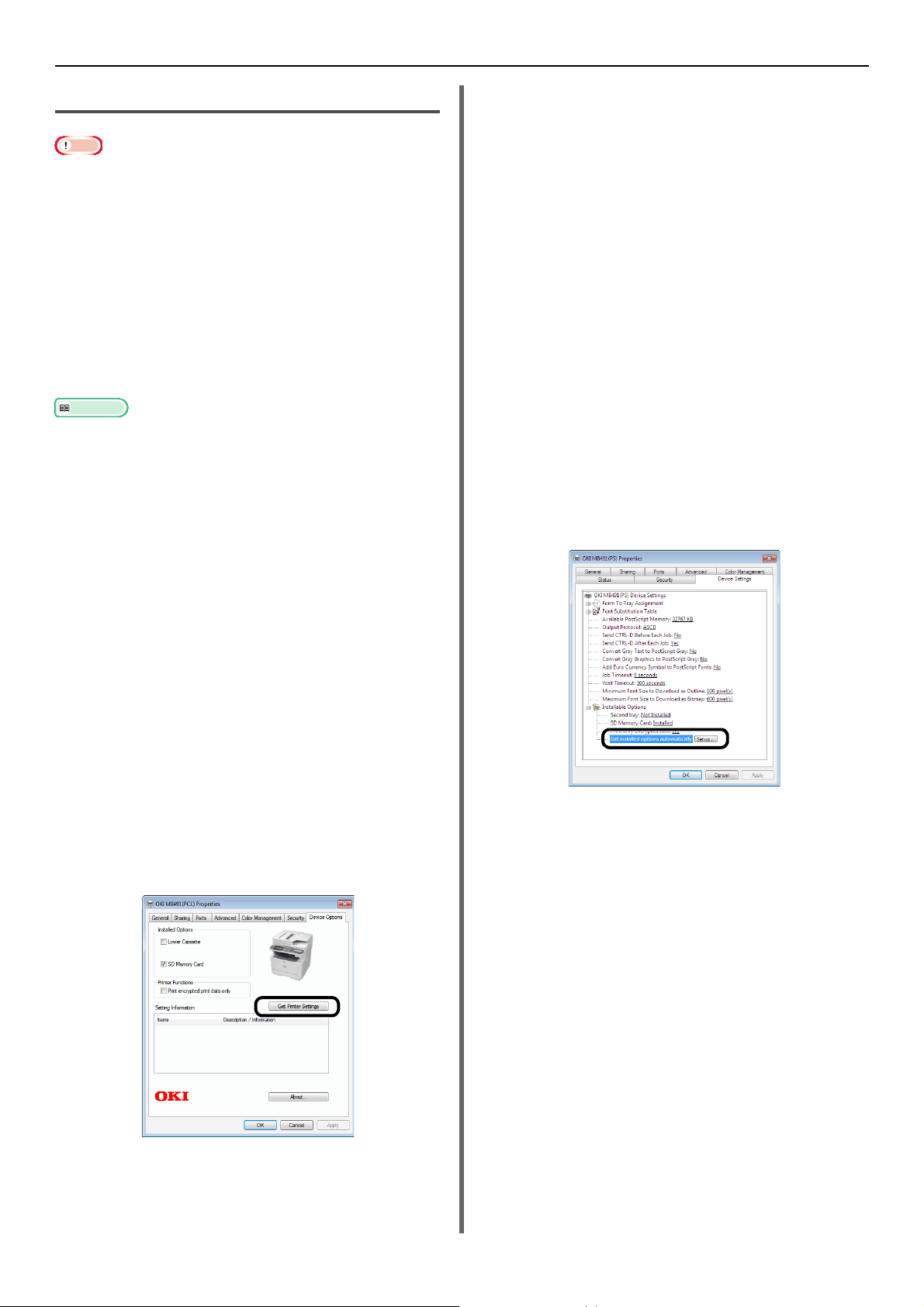
Installare i componenti opzionali
Nota
Riferimento
Configurazione driver stampante
È necessario eseguire l'accesso come amministratori per
completare questa procedura.
Se le seguenti condizioni sono soddisfatte per Mac OS X,
non è necessario configurare il driver della stampante,
perché le informazioni sulle opzioni di configurazione sono
automaticamente dedotte dalla macchina.
- Connessione USB
- Quando le opzioni sono state configurate sulla macchina
prima di installare il driver, dove c'è una connessione a
una rete usando EtherTalk
Il driver stampante Windows PCL XPS non è disponibile per
Windows Vista, Windows Server 2008, Windows Server
2003 e Windows XP.
Il driver stampante deve essere installato sul computer
prima di eseguire questa procedura. Per dettagli su come
installare il driver stampante, fare riferimento a
"Connessione a un computer" pag. 48.
Per driver Windows PCL/PCL XPS
1 Fare clic su [Start]>[Devices and
Printers].
Per driver stampante PS Windows
1 Fare clic su [Start]>[Devices and
Printers].
2 Fare clic col tasto destro del mouse
sull'icona [OKI MB491(PS)], quindi
selezionare [Printer properties]. (se
sono installati più driver stampante,
selezionare [Printer properties]>
[OKI MB491(PS)].)
3 Selezionare la scheda [Impostazioni
periferica (Device Settings)].
4 Per la connessione di rete, selezionare
[Get installed options automatically
(Get installed options automatically)]
sotto [Installable Options (Installable
Options)], quindi fare clic su
[Impostazione (Setup)].
Per la connessione USB, selezionare [Installato
(Installed)] per [Second tray (Second tray)]
sotto [Installable Options (Installable Options)].
2 Fare clic col tasto destro del mouse
sull'icona OKI MB491 e selezionare
[Printer properties]. (se sono stati
installati più driver stampante,
selezionare [Printer properties]>[OKI
MB491(PCL)] o [OKI MB491(PCL
XPS)]).
3 Selezionare la scheda [Opzioni
dispositivo (Device Options)].
4 Per la connessione di rete, selezionare
[Ottieni impostazioni stampante (Get
Printer Settings)].
Per la connessione USB, spuntare la casella [
Cassette
(Lower Cassette)].
Lower
5 Fare clic su [OK (OK)].
Per driver PCL/PS Mac OS X
(Mac OS X 10.5 a 10.8)
1 Selezionare [System Preferences] dal
menu Apple.
2 Fare clic su [Print & Scan] (per Mac OS
X 10.5 e 10.6:[Print & Fax]).
3 Selezionare il nome della macchina,
quindi fare clic su [Options &
Supplies].
5 Fare clic su [OK (OK)].
4 Selezionare la scheda [Driver].
-24-
Page 25
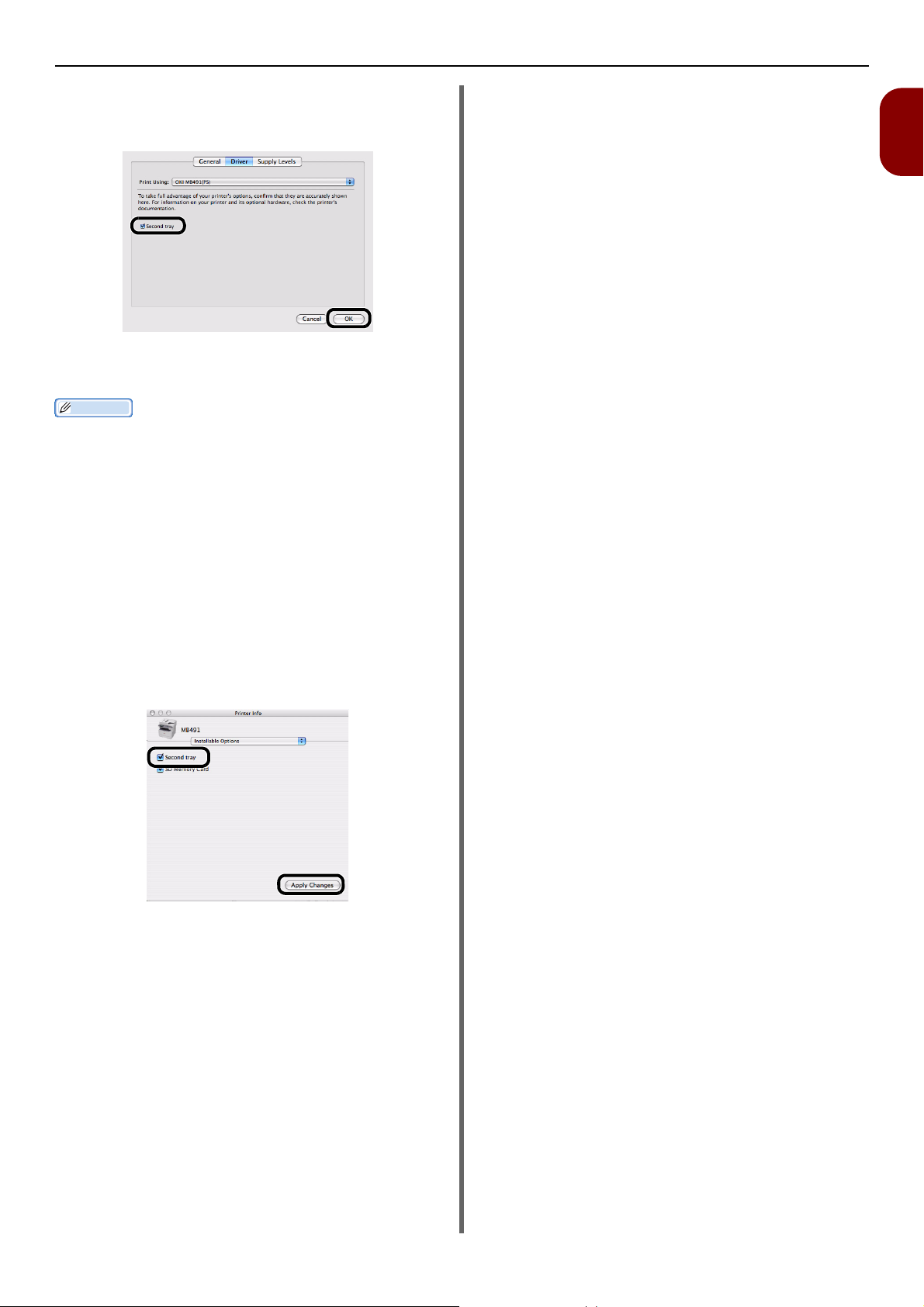
5 Se il cassetto opzionale è già montato,
Promemoria
fare clic su [Second Tray], quindi su
[OK (OK)].
Per driver PCL/PS Mac OS X
(Mac OS X 10.4.0 a 10.4.11)
La procedura seguente utilizza Mac OS X 10.4.11 come
esempio. A seconda del sistema operativo, la descrizione
potrebbe essere diversa.
1 Da [Go], selezionare [Utilities], quindi
fare doppio clic su [Printer Setup
Utility].
Installare i componenti opzionali
1
Configurazione
2 Selezionare il nome della macchina,
quindi fare clic su [Show Info].
3 Selezionare [Installable Options].
4 Se il cassetto opzionale è già montato,
fare clic su [Second Tray], quindi su
[Apply Changes (Apply Changes)].
5 Chiudere [Printer Info].
-25-
Page 26

Pannello operatore
2
19
1
22
20
1854317
12 1413
11
16
15
6789 10
21
Pannello operatore
Questa sezione illustra i nomi e le funzioni dei componenti sul pannello operatore e come immettere
testo.
N. Nome Funzione
1 Display Visualizza le istruzioni operative e lo stato della macchina.
2 Tasti funzione principali Per passare da una funzione all'altra. La luce blu del tasto
selezionato si accende.
Tast o <COPY (COPIA)> Passa alla schermata di avviamento delle copie.
Tast o <SCAN (SCAN)> Passa alla schermata del menu dello scanner.
Tast o <PRINT (STAMPA)> Passa alla schermata del menu di stampa.
Tast o <FAX/HOOK (FAX/LINEA)>
(per MB451/MB451w/MB471/
MB471w/MB491/MB491+/
MB491+LP/ES4191 MFP/
MPS4200mb/MPS4700mb)
3Tasto <START (MONO) (START
(MONO))>
4Tasto <START (COLOR) (START (A
COLORI))>
5Tasto <STOP (STOP)> Annulla immediatamente il lavoro corrente.
6Tasto <STATUS (STATUS)> Visualizza la schermata del menu dello stato.
7Tasto <SETTING (IMPOSTAZIONE)> Visualizza la schermata del menu d'impostazione della macchina.
8Tasto <REDIAL/?HELP
(RICOMPORRE/?AIUTO)>
(per MB451/MB451w/MB471/
MB471w/MB491/MB491+/
MB491+LP/ES4191 MFP/
MPS4200mb/MPS4700mb)
Tast o <?HELP (?AIUTO)>
(per MB441/MB461/MB461+LP/
ES4161 MFP)
9Tasto <RESET/LOG OUT (RESET/
ESCI)>
Passa al menu fax/fax via internet. Nel menu fax, aggancia la
linea telefonica.
Avvia la copia, la scansione, l'invio di fax o la stampa in bianco e
nero dalla memoria USB.
Avvia la scansione a colori.
Lampeggia/si accende se esistono voci di stato da visualizzare.
Visualizza la schermata della guida. Per chiudere, premere il tasto
REDIAL/?HELP (RICOMPORRE/?AIUTO)
<
(Return)
certe schermate ricompone l'ultimo numero di telefono composto.
> o il tasto <
RESET/LOG OUT (RESET/ESCI)
> , il tasto <
Nella schermata iniziale di ogni funzione, disconnette l'utente.
Nella schermata di avvio di ogni funzione, ritorna alla
schermata iniziale.
*Nella funzione di copia, la schermata iniziale e quella di avvio
coincidono.
Nella schermata di impostazione, ripristina un valore di
configurazione e ritorna alla schermata iniziale.
Return
> . In
-26-
Page 27
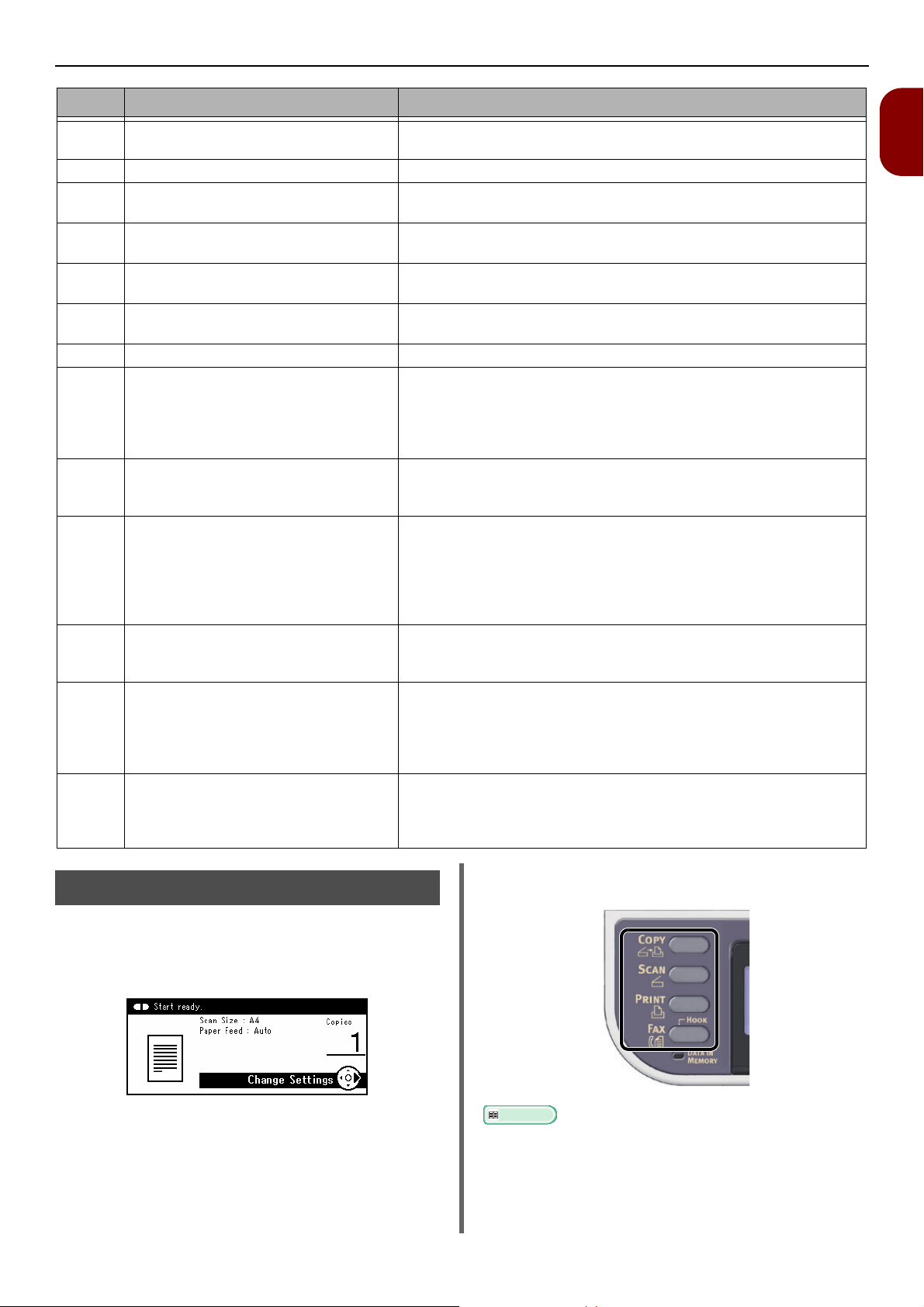
Riferimento
N. Nome Funzione
Pannello operatore
10 Tastierino a dieci tasti Immette numeri.
Immette caratteri alfabetici e simboli.
11 Tasto <UP (SU)> Sposta gli elementi selezionati o i caratteri immessi verso l'alto.
12 Tasto <DOWN (GIU')> Sposta gli elementi selezionati o i caratteri immessi verso il
basso.
13 Tasto <LEFT (SINISTRA)> Ritorna alla schermata precedente.
Sposta gli elementi selezionati o i caratteri immessi verso sinistra.
14 Tasto <RIGHT (DESTRA)> Avanza alla schermata successiva.
Sposta gli elementi selezionati o i caratteri immessi verso destra.
15 Tasto <OK (OK)> Conferma l'elemento selezionato.
Seleziona un elemento da controllare.
16 Tasto <BACK (INDIETRO)> Ritorna alla schermata precedente.
17 Tasto <CLEAR (CANCELLA)> Esegue le seguenti azioni secondo quanto immesso
Riduce al minimo un valore di impostazione.
Immette zero per un valore di impostazione.
Cancella quanto viene immesso.
Annulla un elemento selezionato.
18 Tasto <POWER SAVE
(ECONOMIZZATORE)>
19 Indicatore <DATA IN MEMORY
(DATI IN MEMORIA)>
(per MB451/MB451w/MB471/
MB471w/MB491/MB491+/
MB491+LP/ES4191 MFP/
MPS4200mb/MPS4700mb)
20 Tastierino a tocco singolo Accede a un indirizzo e-mail o un numero fax registrato.
21 Tasto <JOB MACRO (MACRO DI
LAVORO)>
(per MB471/MB471w/MB491/MB491+/
MB491+LP/ES4191 MFP/MPS4200mb/
MPS4700mb)
22 Tastiera Qwerty
(per MB471/MB471w/MB491/MB491+/
MB491+LP/ES4191 MFP/MPS4200mb/
MPS4700mb)
Entra o esce dalla modalità Economizzatore.
Esce dalla modalità Sleep.
Diventa verde se una delle modalità è attiva.
Si accende se ci sono dati in memoria.
* La modalità Sleep non si accende se ci sono dati in memoria.
8 tasti x 2 gruppi, ossia 16 in totale (premere il tasto <SHIFT>
per passare da un gruppo a un altro)
Passa alla schermata job macro.
Immette testo.
Si trova sotto il tastierino a tocco singolo.
1
Configurazione
Schermata predefinita
Accende l'alimentazione elettrica e, se la
macchina è in uno stato idoneo all'uso, viene
visualizzata la schermata di avviamento delle
copie come modalità predefinita.
Si può passare ad altre funzioni usando i tasti
funzione principali.
Si può modificare la schermata predefinita premendo il
tasto <SETTING (IMPOSTAZIONE)> sul pannello
operatore e selezionando [Parametri
Amministrazione]>[Menu Gestione]>[Modalità
predefinita].
Per i dettagli, fare riferimento al Manuale d'uso avanzato.
-27-
Page 28
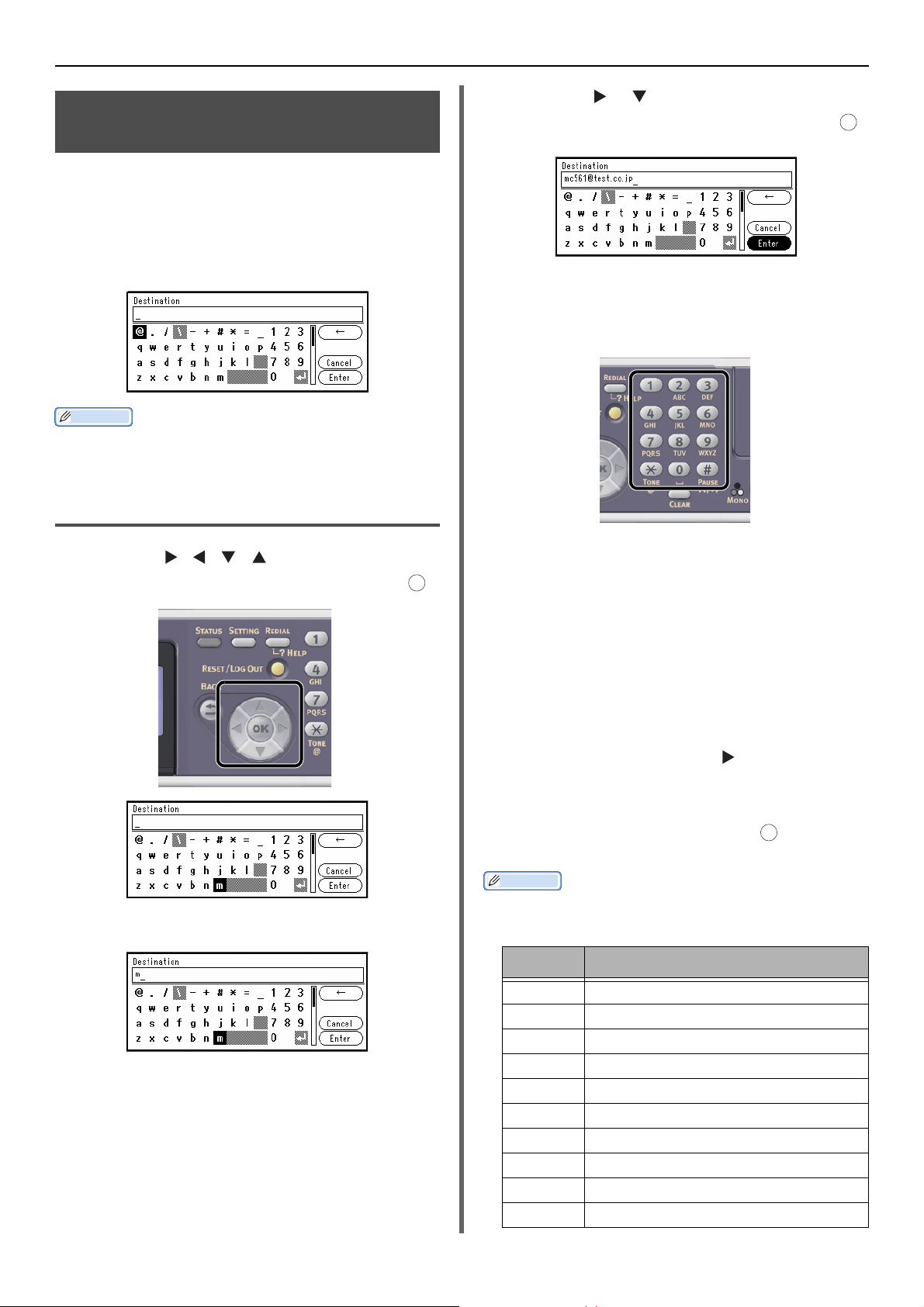
Pannello operatore
Promemoria
OK
OK
Immissione di testo mediante il pannello operatore
Quando è necessario immettere testo mentre si
sta impostando un elemento, compare la
schermata di immissione mostrata qui in basso.
Si possono immettere lettere maiuscole e
minuscole, numeri e simboli utilizzando la
tastiera sullo schermo.
Se è necessario immettere solo numeri, la tastiera
potrebbe non apparire. In questo caso, inserire i numeri
tramite il tastierino a dieci tasti.
Immettere testo
3 Premere e per selezionare
[Conferma (Enter)], quindi premere
per completare il processo di immissione.
Utilizzo del tastierino a dieci tasti
È possibile usare il tastierino a dieci tasti per
immettere caratteri alfanumerici e simboli nella
schermata di immissione.
1 Premere , , , per selezionare il
carattere desiderato, quindi premere .
Il carattere selezionato viene immesso nel campo
di testo.
OK
2 Ripetere il passaggio 1 finché non sono
stati immessi tutti i caratteri richiesti.
È possibile immettere i numeri riportati su ogni
tasto, nonché altri caratteri premendo
ripetutamente i tasti.
1 Premere un tasto sul tastierino a dieci
tasti finché il carattere desiderato non
compare nel campo di testo.
2 Ripetere il passaggio 1 finché non sono
stati immessi tutti i caratteri richiesti.
Se si preme continuamente lo stesso tasto, è
possibile premere il pulsante per muovere il
cursore.
3 Verificare che [Conferma] sia
selezionato, quindi premere per
completare il processo di immissione.
Promemoria
È possibile immettere i seguenti caratteri premendo i tasti
del tastierino a dieci tasti.
Tasto Caratteri
1 1
2 abc2ABC
3 def3DEF
4 ghi4GHI
5 jkl5JKL
6 mno6MNO
7 pqrs7PQRS
8 tuv8TUV
9 wxyz9WXYZ
0 (Spazio) 0
-28-
Page 29
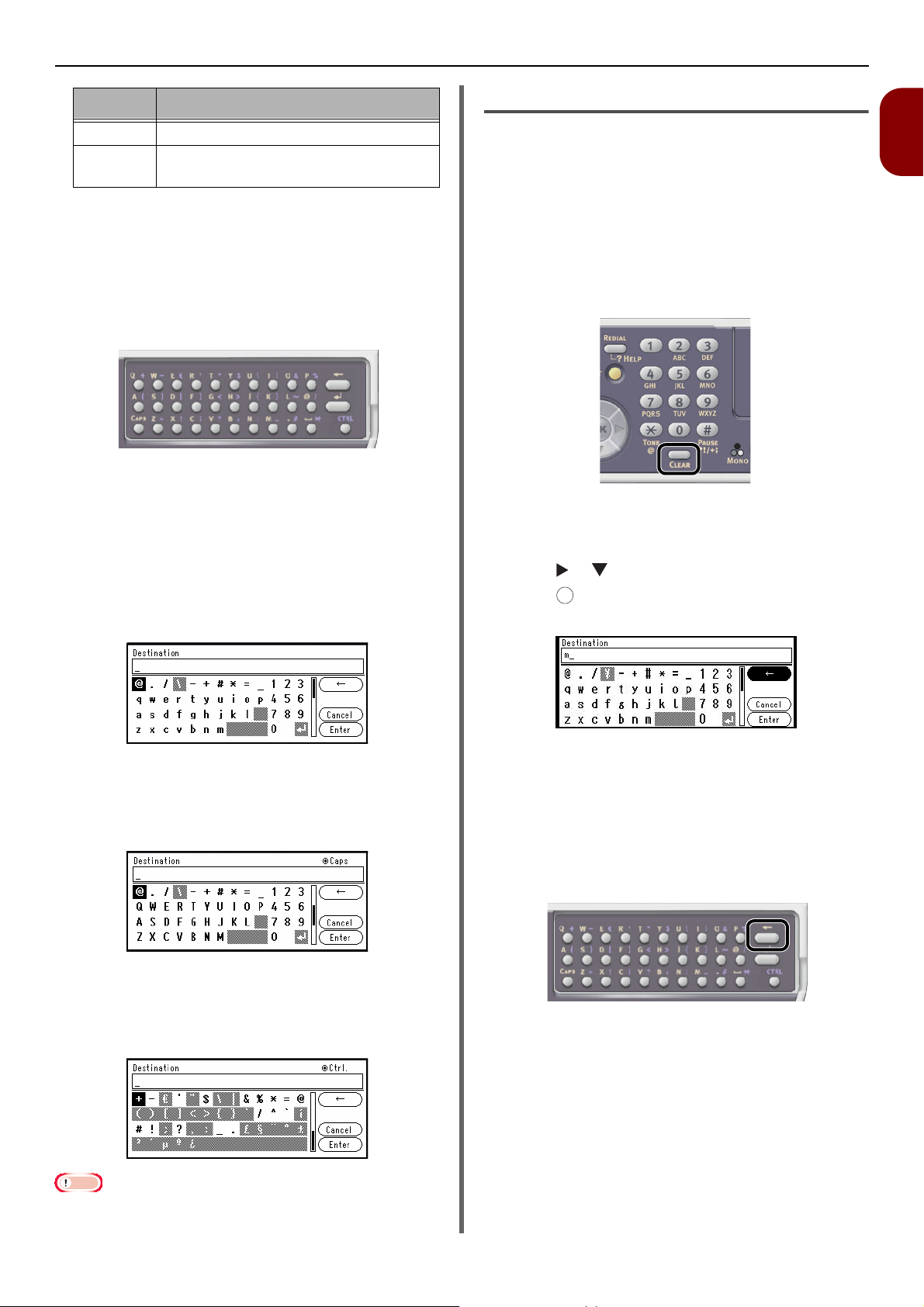
Pannello operatore
Nota
Tasto Caratteri
* @*
# ._-(Spazio)+!"$%&'(),/:;<=>
?[\]^#
Utilizzo della tastiera QWERTY
(MB471, MB471w, MB491,
MB491+, MB491+LP, ES4191 MFP,
MPS4200mb, MPS4700mb)
È possibile utilizzare la tastiera QWERTY per
immettere caratteri alfanumerici e simboli nella
schermata di immissione.
La tastiera consente di alternare le modalità di
immissione standard, CAPS e CTRL. La
commutazione di modalità viene riflessa sulla
tastiera visualizzata sullo schermo.
Modalità standard
Consente di immettere lettere alfabetiche
minuscole.
Viene visualizzata la seguente tastiera.
Cancellazione del testo immesso
È possibile cancellare il testo nell'apposito campo
in uno dei modi seguenti.
Premendo il tasto <CLEAR
(CANCELLA)>
Premere il tasto <CLEAR (CANCELLA)> per
cancellare l'ultimo carattere immesso.
Tenere premuto il tasto <CLEAR (CANCELLA)>
per cancellare tutti i caratteri immessi.
Selezionare [BS] sulla tastiera
nello schermo
Premere e per selezionare [BS], quindi
premere per cancellare l'ultimo carattere
immesso.
OK
1
Configurazione
Modalità CAPS
Premendo il tasto <CAPS (CAPS)>, si abilita
l'immissione di lettere alfabetiche maiuscole.
Viene visualizzata la seguente tastiera.
Modalità CTRL
Premendo il tasto <CTRL (CTRL)>, si abilita
l'immissione di simboli.
Viene visualizzata la seguente tastiera.
Quando il coperchio della tastiera QWERTY è aperto, il tastierino
numerico può essere usato solo per immettere numeri.
Premendo il tasto Backspace sulla
tastiera Qwerty (per MB471,
MB471w, MB491, MB491+,
MB491+LP, ES4191 MFP,
MPS4200mb, MPS4700mb)
Premere il tasto Backspace per cancellare
l'ultimo carattere immesso.
-29-
Page 30
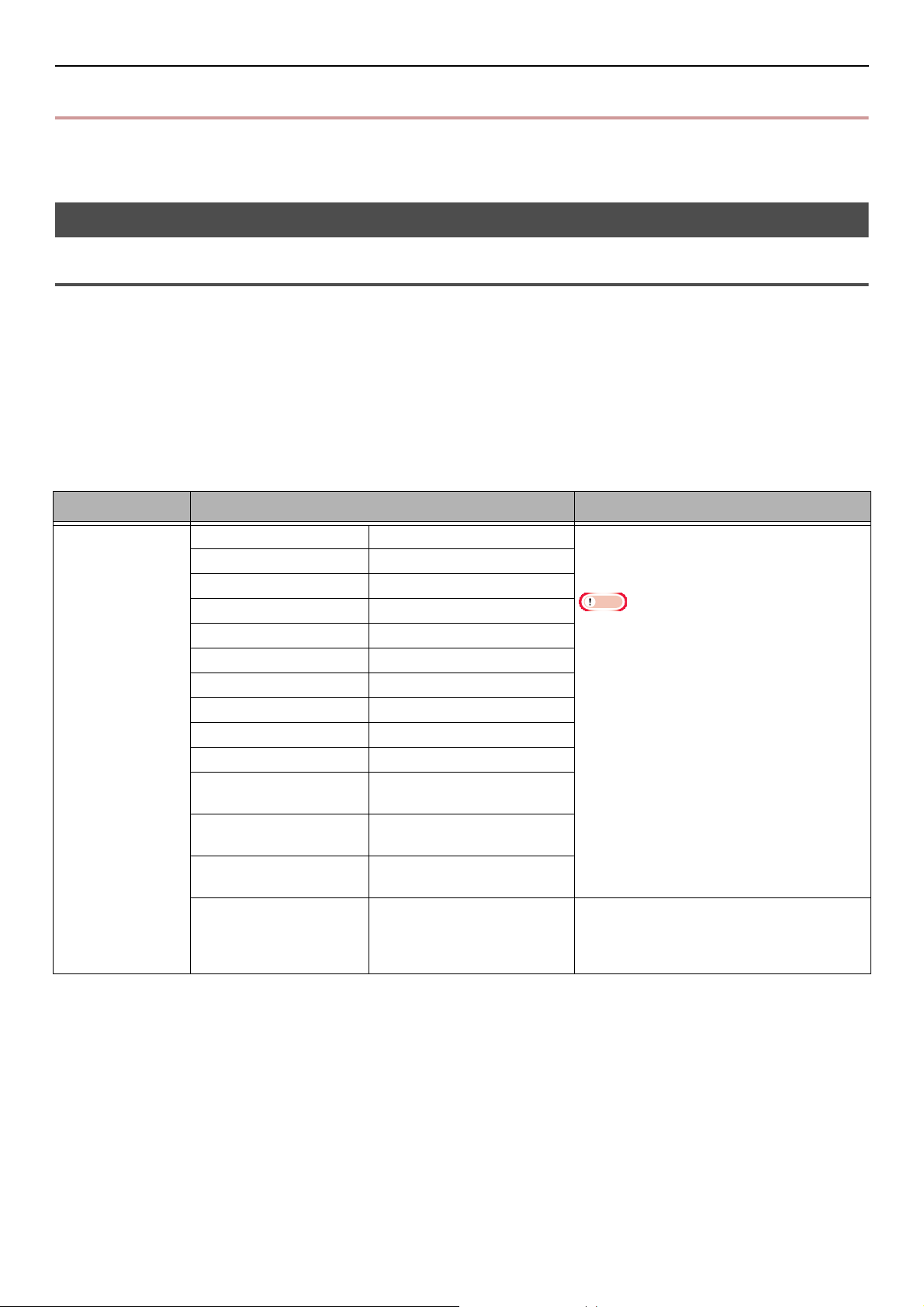
Caricamento di carta e documenti
Nota
Caricamento di carta e documenti
Questa sezione spiega le specifiche per la carta e i documenti e come caricarli.
Carta
Formati di carta supportati
Per una stampa di alta qualità e per evitare problemi di stampa, assicurarsi di usare i tipi di carta
supportati. Utilizzare carta per la stampa di foto digitali.
Verificare la qualità della stampa e il movimento della carta con sufficiente anticipo, per assicurarsi che
non ci siano problemi. La macchina supporta i seguenti tipi di carta.
L'utilizzo di carta per la stampa diversa da quella raccomandata potrebbe comportare l'emissione
instabile della carta, a seconda di come viene caricata la parte anteriore/posteriore della carta. In questo
caso, controllare in anticipo inserendo la carta con orientamento opposto, ecc., e assicurarsi che la carta
venga emessa correttamente prima dell'uso.
Tipo di carta Formato carta mm Grammatura della carta
Carta standard A4 210 x 297
A5 148 x 210
A6 105 x 148
B5 182 x 257
Letter 215,9 x 279,4
Legal 215,9 x 330,2
Legal 215,9 x 342,9
Legal 215,9 x 355,6
Executive 184,2 x 266,7
Statement 139,7 x 215,9
16K
(184 x 260 mm)
16K
(195 x 270 mm)
16K
(197 x 273 mm)
Personalizzato *1*2*3 Larghezza:
184 x 260
195 x 270
197 x 273
64~216
Lunghezza:
148~1321
60 a 163 g/m
Per la stampa fronte/retro, 60 a
163 g/m
Se il formato della carta è impostato su A6,
A5, o con una larghezza della carta
inferiore a 148 mm (larghezza A5), la
stampa è più lenta.
60 a 163 g/m
2
(16 a 43lb)
2
(16 a 43lb)
2
(16 a 43lb)
*1 Il cassetto 1 può contenere carta con larghezza da 100 a 216 mm e lunghezza da 148 a 355,6 mm.
*2 Il cassetto 2 può contenere carta con larghezza da 148 a 216 mm e lunghezza da 210 a 355,6 mm.
*3 Il cassetto MP (MB451/MB451w/MB471/MB471w/MB491/MB491+/MB491+LP/ES4191 MFP/
MPS4200mb/MPS4700mb) o l'alimentatore manuale (MB441/MB461/MB461+LP/ES4161 MFP) possono
contenere carta con larghezza da 86 a 216 mm e con lunghezza da 140 a 1320,8 mm.
-30-
Page 31

Caricamento di carta e documenti
Tipo di carta Formato carta mm Grammatura della carta
Envelope Monarch 98,4 x 190,5 Per le buste si dovrebbe utilizzare carta
Com-9 98,4 x 225,4
Com-10 104,8 x 241,3
DL 110 x 220
C5 162 x 229
Index card Index card 76,2 x 127,0
Label A4 210 x 297 0,1~0,2 mm
Letter 215,9 x 279,4
Carta a stampa
parziale
Carta a colori Soggetto a carta standard
Soggetto a carta standard
da 88 g/m
linguetta dovrebbero essere piegate
64 a 163 g/m2 (18 a 43lb)
64 a 163 g/m2 (18 a 43lb)
2
(24lb) e le parti della
1
Configurazione
-31-
Page 32

Caricamento di carta e documenti
Nota
Consigli Per La Scelta Della Carta
Il prodotto multifunzione può gestire una
notevole varietà di supporti di stampa, che
includono una vasta gamma di grammature e di
formati di carta. Questa sezione fornisce i
consigli generali sulla scelta dei supporti di
stampa e illustra come utilizzare ciascun tipo.
Le migliori prestazioni si ottengono utilizzando
carta standard di grammatura 75~90 g/m²
realizzata per l'utilizzo con fotocopiatrici e
stampanti laser.
Non è consigliato l'utilizzo di carta goffrata o
molto ruvida.
È possibile utilizzare la carta prestampata,
purché l'inchiostro non produca sbavature
quando esposto alle alte temperature del fusore
utilizzato nel processo di stampa.
Buste
Le buste devono essere perfettamente lisce,
prive di pieghe, arricciature o altre deformazioni.
Devono anche essere di tipo rettangolare con
lembo, con una colla che si conservi inalterata
quando sottoposta all'alta temperatura e alla
pressione del rullo fusore utilizzato in questo tipo
di stampante. Le buste con finestra non sono
adatte.
Conservazione della carta
Conservare la carta nelle seguenti condizioni per
mantenere la qualità:
Dentro un armadietto o un altro luogo asciutto e
buio
Su una superficie piana
Temperatura: 20°C
Umidità: 50% RH (umidità relativa)
Evitare di conservare:
Direttamente sul pavimento
Sotto la luce diretta del sole
Vicino all'interno di un muro esterno
Su una superficie irregolare
Dove si può generare elettricità statica
Dove la temperatura cambia rapidamente
Accanto a una stampante, a un condizionatore
d'aria, un radiatore o una conduttura
Scartare la carta solo quando si è pronti per usarla.
Non lasciare la carta scartata per un periodo prolungato.
In caso contrario, potrebbero verificarsi problemi
riguardanti la gestione della carta e la qualità di stampa.
Etichette
Le etichette devono essere del tipo consigliato
per l'utilizzo con fotocopiatrici e stampanti laser,
poiché in questo caso le etichette coprono
interamente il foglio di supporto. Altri tipi di
etichette possono danneggiare la stampante,
perché si possono staccare durante il processo di
stampa.
-32-
Page 33

Caricamento della carta
Nota
Caricamento di carta e documenti
La macchina dispone di due cassetti incorporati (cassetto 1 e cassetto MP) (MB441, MB461, MB461+LP
e ES4161 MFP è l'alimentatore manuale) e un cassetto opzionale (cassetto 2). Il cassetto opzionale
(Cassetto2) è disponibile solo sui modelli MB461, MB461+LP, MB471, MB471w, MB491, MB491+,
MB491+LP, ES4161 MFP, ES4191 MFP, MPS4200mb, e MPS4700mb. Fare riferimento all'elenco qui di
seguito per verificare la carta supportata e le caratteristiche di ciascun cassetto.
La stampa fronte/retro non può essere eseguita sulla carta contrassegnata da un "*".
Cassetto
Cassetto 1 A4
Cassetto 2
(opzionale)
(solo MB461,
MB461+LP,
MB471,
MB471w,
MB491,
MB491+,
MB491+LP,
ES4161 MFP,
ES4191 MFP,
MPS4200mb,
MPS4700mb)
Formato carta
supportato
A5*
B5
A6*
Letter
Legal 13
Legal 13,5
Legal 14
Executive
Statement*
16K (184 x 260 mm)
16K (195 x 270 mm)
16K (197 x 273 mm)
Personalizzato
A4
A5*
B5
Letter
Legal 13
Legal 13,5
Legal 14
Executive
16K (184 x 260 mm)
16K (195 x 270 mm)
16K (197 x 273 mm)
Personalizzato
Capacità di stampa Grammatura della carta
250 fogli
(quando la grammatura
della carta è 80 g/m
530 fogli
(quando la grammatura
della carta è 80 g/m
2
)
2
)
Leggera
60 a 63 g/m2 (16 a 17 lb)
Mediamente leggera
64 a 74 g/m
Media
75 a 87 g/m
Mediamente pesante
88 a 104 g/m
Pesante
105 a 122 g/m
Leggera
60 a 63 g/m2 (16 a 17 lb)
Mediamente leggera
64 a 74 g/m
Media
75 a 87 g/m
Mediamente pesante
88 a 104 g/m
Pesante
105 a 122 g/m
2
(18 a 19 lb)
2
(20 a 23 lb)
2
(24 a 27 lb)
2
(28 a 32 lb)
2
(18 a 19 lb)
2
(20 a 23 lb)
2
(24 a 27 lb)
2
(28 a 32 lb)
1
Configurazione
-33-
Page 34

Caricamento di carta e documenti
Promemoria
1
2
Cassetto
Cassetto MP
(MB451/
MB451w/
MB471/
MB471w/
MB491/
MB491+/
MB491+LP/
ES4191 MFP/
MPS4200mb/
MPS4700mb)
Alimentatore
manuale
(MB441/
MB461/
MB461+LP/
ES4161 MFP)
Formato carta
supportato
A4
A5
B5
A6*
Letter
Legal 13
Legal 13,5
Legal 14
Executive
Statement*
16K (184 x 260 mm)
16K (195 x 270 mm)
16K (197 x 273 mm)
Personalizzato
Com-9 Envelope*
Com-10 Envelope*
Monarch Envelope*
DL Envelope*
Capacità di stampa Grammatura della carta
100 fogli
(quando la grammatura
della carta è 80 g/m
10 buste
1 foglio
1 busta
C5 Envelope*
C6 Envelope*
Caricamento carta nel cassetto 1 e
nel cassetto 2
La procedura seguente illustra come caricare la
carta nel cassetto 1 o nel cassetto 2 (opzionale).
Leggera
2
2
)
60 a 63 g/m
Mediamente leggera
64 a 74 g/m
(16 a 17 lb)
2
(18 a 19 lb)
Media
75 a 87 g/m
2
(20 a 23 lb)
Mediamente pesante
2
88 a 104 g/m
(24 a 27 lb)
Pesante
2
105 a 122 g/m
(28 a 32 lb)
Molto pesante
123 a 163 g/m
2
(33 a 43 lb)
2 Fare scorrere la guida della carta (1) fino
alla larghezza della carta da caricare.
La seguente procedura utilizza il cassetto 1 come esempio,
ma può essere applicata anche al cassetto 2.
1 Tirare il cassetto.
Nota
La schermata di scelta del supporto viene mostrata
quando si estrae il cassetto. Registrare la carta
caricata nella macchina. Procedere alla sezione
"Configurazione delle impostazioni dei cassetti"
pag. 37.
3 Fare scorrere l'arresto della carta (2) fino
alla lunghezza della carta da caricare.
-34-
Page 35

Caricamento di carta e documenti
4 Flettere i fogli avanti e indietro, quindi
ventilarli. Allineare i bordi dei fogli su una
superficie piana.
5 Caricare i fogli con il lato da stampare
rivolto verso il basso.
Nota
Non caricare carta sopra la linea di riempimento (3).
Caricare carta nel cassetto MP
(MB451/MB451w/MB471/
MB471w/MB491/MB491+/
MB491+LP/ES4191 MFP/
MPS4200mb/MPS4700mb)
La seguente procedura illustra come caricare
carta nel cassetto MP.
1 Aprire il cassetto MP.
2 Tirare il supporto della carta.
1
Configurazione
3
[ ▼ ▼ ▼ ]
6 Spingere il cassetto finché non si ferma.
Registrare la carta caricata nella macchina.
Procedere alla sezione "Configurazione delle
impostazioni dei cassetti" pag. 37.
3 Tirare il sotto-supporto.
-35-
Page 36

Caricamento di carta e documenti
Nota
Promemoria
Nota
1
2
4 Regolare la guida manuale di
alimentazione della carta alla larghezza
della carta da caricare.
5 Inserire la carta con il lato da stampare
rivolto verso l'alto, finché il suo bordo
non tocca l'ingresso dell'alimentatore
della carta.
Nota
Non caricare la carta al di sopra della linea di
riempimento (1).
Quando si caricano buste nel cassetto MP, vanno caricate
con il lato frontale rivolto verso l'alto, con l'orientamento
illustrato qui in basso.
- Le buste (Monarch, Com-9, Com-10, DL e C5) vanno
caricate con la linguetta piegata sul lato destro rispetto
alla direzione di alimentazione.
Caricare carta nell'alimentatore
manuale (MB441/MB461/
MB461+LP/ES4161 MFP)
La seguente procedura illustra come caricare
carta nell'alimentatore manuale.
1 Aprire l'alimentatore manuale.
6 Premere il pulsante di impostazione (2).
Registrare la carta caricata nella macchina.
Procedere alla sezione "Configurazione delle
impostazioni dei cassetti".
2 Regolare la guida manuale di
alimentazione della carta alla larghezza
della carta da caricare.
3 Caricare un foglio.
Non caricare contemporaneamente carta di formati, tipi o
pesi diversi.
Quando si aggiunge carta, rimuovere la carta dal cassetto
MP e allineare i bordi di entrambe le risme di fogli, quindi
ricaricarli.
Non porre nient'altro che carta da stampa.
Nell'alimentatore manuale può essere caricato solo un
foglio alla volta.
La macchina non caricherà la carta quando è in modalità
sleep o di risparmio energetico. Se si trova in una delle
due modalità quando si utilizza l'alimentatore manuale,
premere il tasto <POWER SAVE (ECONOMIZZATORE)>
nel pannello dell''operatore. Dopodiché, la stampante
entrerà in modalità standby. A questo punto, è possibile
caricare un foglio.
-36-
Page 37

Caricamento di carta e documenti
Riferimento
Nota
OK
OK
OK
OK
OK
OK
Configurazione delle impostazioni
dei cassetti
Dopo aver caricato la carta nel cassetto 1, nel
cassetto 2 (facoltativo) o nel cassetto MP, occorre
registrare la carta caricata nella stampante.
Con Cassetto 1/Cassetto 2: la schermata di
scelta del supporto viene mostrato quando si
estrae il cassetto. Utilizzare le impostazioni dalla
Sezione 4.
Con Cassetto multiuso: Utilizzare le impostazioni
dalla Sezione 1.
1 Premere il tasto <SETTING
(IMPOSTAZIONE)> sul pannello
operatore.
2 Premere per selezionare [Parametri
Carta (Paper Setup)], quindi premere
.
3 Premere per selezionare il cassetto in
cui è stata caricata la carta, quindi
premere .
4 Selezionare [Formato carta], quindi
premere .
5 Premere per selezionare il formato
della carta caricata, quindi premere .
Se si seleziona [Personalizzato] per [Formato
carta], è necessario registrare il formato
personalizzato. Per scoprire come registrare il formato
personalizzato, fare riferimento a "Registrazione dei
formati personalizzati" pag. 37.
OK
Registrazione dei formati
personalizzati
Per caricare un formato carta personalizzato
occorre registrare la larghezza e la lunghezza
della carta prima di eseguire la stampa.
L'intervallo di formati che è possibile impostare
varia a seconda del cassetto carta.
Cassetto Intervallo formati disponibile
Cassetto 1 Larghezza:
100 a 216 mm
Lunghezza:
148 a 355,6 mm
Cassetto 2
(opzionale)
(solo MB461,
MB461+LP,
MB471,
MB471w,
MB491,
MB491+,
MB491+LP,
ES4161 MFP,
ES4191 MFP,
MPS4200mb,
MPS4700mb)
Cassetto MP
(MB451/
MB451w/
MB471/
MB471w/
MB491/
MB491+/
MB491+LP/
ES4191 MFP/
MPS4200mb/
MPS4700mb)
Alimentatore
manuale
(MB441/
MB461/
MB461+LP/
ES4161 MFP)
Larghezza:
148 a 216 mm
Lunghezza:
210 a 355,6 mm
Larghezza:
86 a 216 mm
Lunghezza:
140 a 1320,8 mm
1
Configurazione
6 Premere per selezionare [Tipo
supporto], quindi premere .
7 Premere per selezionare il tipo di
media caricato, quindi premere .
OK
8 Premere per selezionare [Peso
supporto], quindi premere .
9 Premere per selezionare la
grammatura della carta caricata, quindi
premere .
10 Premere finché non viene visualizzata
la schermata iniziale.
Per il cassetto 1 e il cassetto 2, è possibile configurare le
impostazioni [Personalizzato] solo se [Formato carta] è
impostato a [Personalizzato].
L'intervallo di formati disponibile per la stampa fronte/
retro è lo stesso intervallo disponibile per il cassetto 2.
1 Premere il tasto <SETTING
(IMPOSTAZIONE)> sul pannello
operatore.
-37-
Page 38

Caricamento di carta e documenti
Nota
Nota
Nota
OK
OK
OK
OK
2 Premere per selezionare [Parametri
Carta (Paper Setup)], quindi premere
.
3 Premere per selezionare il cassetto in
cui è stata caricata la carta, quindi
premere .
4 Premere per selezionare
[Personalizzato (Custom)], quindi
premere .
5 Immettere il valore desiderato usando il
tastierino a dieci tasti, quindi premere
.
Premere o per spostarsi alla casella
successiva.
Utilizzo dell'impilatore FaceDown
Consegna i fogli con il lato stampato rivolto verso
il basso.
Controllare che l'impilatore FaceUp sul lato posteriore della
macchina sia chiuso. Se l'impilatore FaceUp è aperto, la
carta viene sempre espulsa lì.
6 Premere finché non viene visualizzata
la schermata iniziale.
Output carta
Il foglio stampato viene espulso nell'impilatore
FaceDown o in quello FaceUp. I tipi di carta che
possono essere espulsi in ciascun impilatore sono
i seguenti.
Impilatore
di
espulsione
Facedown Standard
Quando si esegue la stampa fronte/retro, la carta
viene espulsa nell'impilatore FaceDown.
Non aprire o chiudere l'impilatore FaceUp durante la
stampa in quanto può verificarsi un inceppamento della
carta.
Tipo di
carta
supportato
Carta
riciclata
Capacità di stampa
150 fogli (quando la
grammatura della carta
è inferiore a 80 g/m
2
)
Utilizzo dell'impilatore FaceUp
Consegna la carta con il lato stampato rivolto
verso l'alto.
L'impilatore FaceUp non è disponibile per la stampa fronte/
retro.
1 Tirare l'impilatore FaceUp sul lato
posteriore della macchina e aprirlo verso
di sé.
2 Aprire l'impilatore FaceUp.
-38-
Page 39

Caricamento di carta e documenti
Promemoria
Nota
2 mm
2 mm
2 mm
2 mm
Documenti
È possibile utilizzare l'alimentatore automatico di
documenti (ADF) o la lastra di esposizione per
caricare documenti da copiare, scannerizzare o
inviare via fax.
Requisiti dei documenti
Nell'ADF non è consentito caricare i seguenti
documenti. In questi casi va utilizzata la lastra di
esposizione:
Carta strappata o perforata
Carta arricciata o arrotolata
Carta bagnata
Carta statica
Carta carbone
Tessuti, fogli metallici o pellicole trasparenti
Carta con graffette, clip, strisce o nastri
Carta adesiva o con colla
Carta lucida
Carta con rivestimento speciale
Tenere a mente quanto segue per evitare
danneggiamenti alla lastra di esposizione:
Non tenere il documento saldamente sulla lastra se
è spesso.
Collocare i documenti pesanti con cautela.
Evitare di caricare documenti con bordi taglienti.
Caricamento dei documenti
Tipo di
scanner
ADF A4
Lastra di
esposizione
Per documenti che usano adesivi, inchiostro o fluidi
correttivi, collocarli dopo aver verificato che siano
completamente asciutti.
La scansione fronte/retro non può essere eseguita sulla
carta contrassegnata da un "*".
"**" supportato solo da MB461+LP/MB491+LP/
MPS4700mb.
Formato
scansionabile
A5
B5
A6*
Letter
Legal 13
Legal 13,5
Legal 14
Executive
A4
A5
B5
A6
Letter
Executive
Legal 13**
Legal
13,5**
Legal 14**
Capacità
di
stampa
50 fogli
(80 g/m
-20 mm
Grammatura
della carta
60 a 105 g/m2
2
)
(16 a 28 lb)
1
Configurazione
Area scansionabile
Il testo o le immagini nell'area ombreggiata
mostrate in seguito non vengono scansionate.
La freccia nel disegno qui sopra indica la direzione di
alimentazione nell'alimentatore automatico di documenti o
il lato di avvio della scansione sulla lastra di esposizione.
Caricamento documenti nell'ADF
1 Caricare i documenti nell'ADF con il lato
da stampare rivolto verso l'alto.
Se i documenti sono ritratti, caricarli con il bordo
superiore rivolto verso l'interno dell'ADF.
Se i documenti sono paesaggi, caricarli con il
bordo sinistro rivolto verso l'interno dell'ADF.
-39-
Page 40

Caricamento di carta e documenti
Riferimento
Nota
2 Regolare le guide dell'ADF alla larghezza
dei documenti.
Caricare documenti sulla lastra di
esposizione
1 Sollevare ed aprire il coperchio della
lastra di esposizione.
2 Porre un documento sulla lastra di
esposizione con il lato da stampare
rivolto verso il basso.
Se il documento è un ritratto, allineare il bordo
superiore all'angolo in alto a sinistra della lastra.
Quando si esegue una copia con la lastra di esposizione,
non applicare un carico eccessivo alla lastra stessa.
Se il documento è un paesaggio, allineare il bordo
destro all'angolo in alto a sinistra della lastra.
3 Chiudere con cautela il coperchio della
lastra di esposizione.
Impostazioni [Document Direction] secondo la direzione
del documento, per ottenere il risultato desiderato. Le
impostazioni predefinite di fabbrica sono [Verticale]. Fare
riferimento a "Modifica orientamento immagine del
documento (Direzione)" pag. 86.
-40-
Page 41

Impostazioni di base per l'invio di fax (solo per MB451, MB451w, MB471, MB471w, MB491, MB491+, MB491+LP, ES4191 MFP, MPS4200mb, MPS4700mb)
Nota
OK
OK
OK
OK
OK
Impostazioni di base per l'invio di fax (solo per
MB451, MB451w, MB471, MB471w, MB491, MB491+,
MB491+LP, ES4191 MFP, MPS4200mb, MPS4700mb)
Questa sezione illustra le impostazioni di base per l'invio di fax. Assicurarsi di configurare le seguenti impostazioni
prima di trasmettere fax.
- Il carattere selezionato viene
Impostazioni per il Codice Paese
Impostare il codice Paese adatto.
Se [Country Code] è impostato ad un valore errato, è
possibile che la trasmissione e ricezione di fax non funzioni
correttamente.
Sebbene la connessione di linea sia corretta, se la
trasmissione e la ricezione di fax non riesce, eseguire
prima l'impostazione di [Country Code].
1 Tenere premuto l'interruttore di
accensione per circa un secondo per
accendere.
2 Premere il tasto <SETTING
(IMPOSTAZIONE)> sul pannello
operatore.
visualizzato come "*" nel campo di
testo.
- Se si immette un valore non corretto,
premere il tasto <CLEAR
(CANCELLA)>, quindi immettere un
valore corretto.
b Ripetere la procedura finché non sono
stati immessi tutti i caratteri.
c Premere e per selezionare
[Conferma], quindi premere .
1
Configurazione
3 Premere per selezionare [Parametri
Amministrazione (Amministrazione)],
quindi premere .
OK
4 Inserire la password amministratore.
La password predefinita è "aaaaaa".
a Premere , , , per selezionare il
carattere che si desidera, quindi premere
.
5 Premere per selezionare [Parametri
Fax], quindi premere .
6 Premere per selezionare
[Impostazioni Fax], quindi premere .
OK
7 Premere per selezionare [Country
Code], quindi premere .
8 Premere o per selezionare il nome
del Paese, quindi premere .
Se il nome del Paese desiderato non viene
visualizzato, selezionare il seguente valore.
- Se il Paese desiderato è la Repubblica ceca
o la Slovacchia, selezionare [Czech/
Slovakia].
- Se il Paese desiderato è il Canada,
selezionare [U.S.A].
- Se la regione del Paese desiderato è
l'America latina, selezionare [America
Latina].
- Se la regione del Paese desiderato è
l'Europa o il Medio Oriente, selezionare
[International].
-41-
Page 42

Impostazioni di base per l'invio di fax (solo per MB451, MB451w, MB471, MB471w, MB491, MB491+, MB491+LP, ES4191 MFP, MPS4200mb, MPS4700mb)
Promemoria
Nota
Promemoria
Nota
OK
Connessione LINE
Cavo telefonico
Linea pubblica (analogica)
Connessione LINE
Cavo telefonico
Linea pubblica (analogica)
Codici Paese impostabili:
U.S.A. International Regno Unito Ireland
Norway Svezia Finland Danimarca
Germania Hungary Czech/Slovakia Poland
Svizzera Austria Belgio Netherlands France
Portogallo Spain Italia Greece Australia
Nuova Zelanda Singapore Hong Kong America
Latina Messico China Russia Taiwan
Giappone Corea Thailand Malaysia Giordania
Argentina Brasile South Africa Belarus
Moldavia Turchia Ucraina
9 Premere se il messaggio di conferma
compare sul display.
La macchina si riavvia automaticamente,
quindi dopo pochi minuti compare la
schermata predefinita.
10 Tenere premuto l'interruttore di
alimentazione per circa un secondo per
spegnere.
Se il codice Paese viene modificato, il valore di [Linea
PBX] e [MF(Toni)/DP(Impulsi)] viene modificato ai
valori predefiniti per ogni codice Paese.
Connessione ad una linea pubblica
(Connessione solo per fax)
1 Collegare un'estremità del [cavo
telefonico] alla [connessione LINE]
della macchina e l'altra estremità nella
[linea pubblica (analogica)].
Connettere il cavo telefonico alla [
senza commettere errori. Mai collegarlo alla [
].
TEL
connessione LINE
connessione
]
Connessione di una linea telefonica
Il metodo di connessione ad una linea telefonica
varia a seconda dell'ambiente. Connettere la
linea per l'ambiente in cui ci si trova in base ai
seguenti parametri.
Spegnere la macchina quando si connette la linea
telefonica alla macchina.
Non è possibile connettersi direttamente alla linea ISDN.
Per connettersi ad essa, utilizzare un adattatore di
terminale (TA), da connettere alla connessione LINE della
macchina.
Non connettere con un cavo USB o LAN.
A seconda dell'ambiente della macchina, verificare la
modalità di ricezione, fare riferimento a "Specificare la
modalità di ricezione" pag. 47.
Verificare le impostazioni del tipo di composizione, fare
riferimento a "Impostazioni per ogni tipo di composizione"
pag. 45.
Connessione alla linea pubblica
(Connessione per fax e telefono)
1 Collegare un'estremità del [cavo
telefonico] alla [connessione LINE]
della macchina e l'altra estremità nella
[linea pubblica (analogica)].
-42-
Page 43

Impostazioni di base per l'invio di fax (solo per MB451, MB451w, MB471, MB471w, MB491, MB491+, MB491+LP, ES4191 MFP, MPS4200mb, MPS4700mb)
Nota
Promemoria
Nota
Copertura
connettore
telefono
Connessione TEL
Linea pubblica (analogica) Linea pubblica (analogica) Primo piano Secondo piano
Connessione TEL
Connessione LINE
Cavo telefonico
Splitter
Linea
pubblica
(analogica)
Modem ADSL
2
Rimuovere la [
del telefono
copertura del connettore
]
.
Altri casi
1
3 Collegare il cavo del telefono esterno alla
connessione TEL
[
] della macchina.
Spegnere la macchina quando si connette la linea
telefonica alla macchina.
Connessione all'ambiente ADSL
Collegare il [cavo telefonico] connesso al
modem ADSL alla [connessione LINE] della
macchina.
Rimuovere la copertura del connettore del
telefono.
Collegare il cavo del telefono esterno nella
[connessione TEL] della macchina.
Configurazione
Il telefono connesso alla macchina viene definito
telefono esterno.
Solo un numero di telefono può essere connesso alla
macchina.
Non connettere in parallelo il telefono alla macchina. Se si
connette in parallelo il telefono alla macchina, si verifica il
seguente problema e la macchina non funziona
correttamente.
- Quando si invia o si riceve un fax, l'immagine del fax
potrebbe essere rotta o potrebbe verificarsi un errore di
comunicazione quando si solleva la cornetta.
- La funzione di trasferimento fax non è in grado di
funzionare dal telefono esterno.
Promemoria
Verificare la rilevazione del tono di composizione, se non è
in grado di comporre, fare riferimento a "Parametri
Amministrazione - Menu Installa" P.113 Avanzato.
Se non è possibile inviare o ricevere bene i fax, disattivare
Super G3
[
G3" pag. 47 per i dettagli.
]. Fare riferimento a "Impostazioni per Super
In caso di interconnessione diretta, è necessaria un'altra
struttura. Contattare l'operatore telefonico.
-43-
Page 44

Impostazioni di base per l'invio di fax (solo per MB451, MB451w, MB471, MB471w, MB491, MB491+, MB491+LP, ES4191 MFP, MPS4200mb, MPS4700mb)
Promemoria
Connessione LINE
Connessione TEL
Cavo telefonico
Telefono ottico IP
Telefono corrispondente
*Inserire nel jack
del cavo telefonico.
Rete ottica Unità (ONU)
Cavo ottico
Cavo
LAN
Connessione LINE
Connessione TEL
Sintonizzatore CS o
televisione digitale
Cavo telefonico
Linea pubblica
(analogica)
Connessione LINE
Connessione TEL
Cavo telefonico
Linea pubblica
(analogica)
Dispositivo di
controllo
incluso PBX,
ecc.
Connessione a un telefono IP
Collegare il [cavo telefonico] connesso al
telefono IP alla [connessione LINE] della
macchina.
Rimuovere la copertura del connettore del
telefono.
Collegare il cavo del telefono esterno nella
[connessione TEL] della macchina.
Connessione del PBX, del telefono di
casa o del telefono dell'ufficio
Collegare il [cavo telefonico] connesso alla
[linea pubblica (analogica)] alla [connessione
LINE] della macchina.
Rimuovere la copertura del connettore del
telefono.
Collegare il cavo telefonico connesso al dispositivo
di controllo incluso PBX, ecc. alla [connessione
TEL] della macchina.
Verificare la rilevazione del tono di composizione, se non è
in grado di comporre, fare riferimento a "Parametri
Amministrazione - Menu Installa" P.113 Avanzato.
Se non è possibile inviare o ricevere bene i fax, disattivare
Super G3
[
G3" pag. 47 per i dettagli.
Connessione del sintonizzatore CS o
della televisione digitale
Collegare il [cavo telefonico] connesso alla
[linea pubblica (analogica)] alla
[connessione LINE] della macchina.
Rimuovere la copertura del connettore del
telefono.
Collegare il cavo telefonico connesso al
sintonizzatore CS tuner o alla televisione digitale
alla [connessione TEL] della macchina.
]. Fare riferimento a "Impostazioni per Super
- Telefono di casa In generale, molti telefoni sono connessi ad una o
due linee telefoniche, per cui è possibile la
comunicazione interna e via citofono. Questo è un
semplice dispositivo di commutazione domestico.
- Telefono dell'ufficio In generale, può includere più di due linee
telefoniche, che possono essere condivise con molti
telefoni; la comunicazione interna è possibile.
Questo è un semplice dispositivo di commutazione.
-44-
Page 45

Impostazioni di base per l'invio di fax (solo per MB451, MB451w, MB471, MB471w, MB491, MB491+, MB491+LP, ES4191 MFP, MPS4200mb, MPS4700mb)
Promemoria
Riferimento
Connessione LINE
Linea pubblica
(analogica)
cavo telefonico
Dispositivo di
controllo
incluso PBX,
ecc.
OK
OK
OK
OK
OK
OK
Connessione come telefono interno
Collegare il [cavo telefonico] connesso a un
dispositivo di controllo incluso PBX, ecc. alla
[connessione LINE] della macchina.
7 Premere , selezionare tipo di
composizione, quindi premere .
8 Premere finché non viene visualizzata
la schermata iniziale.
Impostazione della data/ora
Impostazione della data/ora della regione.
È possibile impostare automaticamente la data e l'ora
utilizzando la pagina web. Per i dettagli, fare riferimento al
Manuale d'uso avanzato.
1 Premere il tasto <SETTING
(IMPOSTAZIONE)> sul pannello
operatore.
2 Premere selezionare [Impostazione
rapida (Easy Setup)], quindi premere
OK
.
1
Configurazione
Impostare [Linea PBX] a [SI]. Fare riferimento a
"Connessione PBX" pag. 46 per i dettagli.
Impostazioni per ogni tipo di composizione
Per impostazione predefinita di fabbrica,
[MF(Toni)/DP(Impulsi)] è impostato a [Toni].
Per i telefoni con tasti, se si sente un bip, lasciare
[
MF(Toni)/DP(Impulsi)] come [Toni].
Per i telefoni con tasti, se non si sente un bip, o se si
sta usando un telefono con disco combinatore,
impostare [
[
Impulsi].
Come configurare le impostazioni
Premere il tasto <SETTING
1
(IMPOSTAZIONE)> sul pannello
operatore.
2 Premere per selezionare [Parametri
Amministrazione], quindi premere .
3 Inserire la password amministratore.
La password predefinita in fabbrica è "aaaaaa".
4 Selezionare [Conferma], quindi premere
5 Premere per selezionare [Menu
Installa], quindi premere .
3 Inserire la password amministratore.
La password predefinita in fabbrica è "aaaaaa".
4 Selezionare [Conferma], quindi premere
OK
.
5 Premere per selezionare
[Impostazioni Data/Ora (Date/Time
MF(Toni)/DP(Impulsi)] a
Setting)], quindi premere
.
6 Premere per selezionare il fuso orario
appropriato, quindi premere .
.
7 Premere per selezionare [Manuale],
quindi premere .
8 Premere o per selezionare la data
attuale, quindi premere .
Per passare alla casella successiva, premere .
OK
6 Premere , selezionare [MF(Toni)/
DP(Impulsi)], quindi premere .
OK
-45-
Page 46

Impostazioni di base per l'invio di fax (solo per MB451, MB451w, MB471, MB471w, MB491, MB491+, MB491+LP, ES4191 MFP, MPS4200mb, MPS4700mb)
Promemoria
OK
OK
OK
OK
OK
OK
9 Premere o per selezionare l'ora
attuale, quindi premere .
Per passare alla casella successiva, premere .
10
Quando viene visualizzata la schermata
del menu di impostazione, premere per
completare l'impostazione.
Specificazione delle informazioni sul mittente
Specificare il numero di fax e il nome del
mittente associati alla macchina.
1 Premere il tasto <SETTING
(IMPOSTAZIONE)> sul pannello
operatore.
8 Selezionare [Conferma (Enter)], quindi
premere .
9 Premere per selezionare il campo [ID
mittente].
10 Immettere informazioni facoltative sul
mittente.
È possibile immettere fino a 22 caratteri.
Quando un ricevitore stampa fax, le informazioni sul
mittente immesse qui vengono stampate nella parte
alta dei fax.
11 Selezionare [Conferma], quindi premere
OK
.
12
Quando viene visualizzata la schermata del
menu di impostazione, premere per
completare l'impostazione.
2 Premere per selezionare
[Impostazione rapida (Easy Setup)],
quindi premere .
OK
3 Inserire la password amministratore.
La password predefinita in fabbrica è "aaaaaa".
4 Selezionare [Conferma], quindi premere
.
5 Premere per selezionare
[Impostazioni Fax (Fax Setting)],
quindi premere .
6 Premere per selezionare il campo
[Numero di fax (Fax Number)].
7 Immettere il numero di fax della
macchina con il tastierino numerico.
Connessione PBX
Quando ci si connette al PBX (scambio interno),
impostare [Linea PBX] su [SI].
1 Premere il tasto <SETTING
(IMPOSTAZIONE)>.
2 Premere per selezionare [Parametri
Amministrazione], quindi premere .
3 Inserire la password amministratore.
La password predefinita è "aaaaaa".
4 Selezionare [Conferma], quindi premere
OK
.
5 Premere per selezionare [Parametri
Fax], quindi premere .
6 Premere per selezionare
[Impostazioni Fax], quindi premere .
7 Premere per selezionare [Linea PBX],
quindi premere .
8 Premere per selezionare [SI], quindi
premere .
9 Premere finché non compare la
schermata iniziale.
OK
OK
-46-
Page 47

Impostazioni di base per l'invio di fax (solo per MB451, MB451w, MB471, MB471w, MB491, MB491+, MB491+LP, ES4191 MFP, MPS4200mb, MPS4700mb)
OK
OK
OK
OK
OK
OK
1 Premere il tasto <SETTING
Impostazioni per Super G3
(IMPOSTAZIONE)> sul pannello
operatore.
1 Premere il tasto <SETTING
(IMPOSTAZIONE)>.
2 Premere per selezionare [Parametri
Amministrazione], quindi premere .
OK
2 Premere per selezionare [Parametri
Amministrazione], quindi premere .
3 Inserire la password amministratore.
La password predefinita è "aaaaaa".
4 Selezionare [Conferma], quindi premere
.
5 Premere per selezionare [Menu
Installa], quindi premere .
6 Premere per selezionare [Super G3],
quindi premere .
OK
7 Premere per selezionare [NO], quindi
premere .
3 Inserire la password amministratore.
La password predefinita in fabbrica è "aaaaaa".
4 Selezionare [Conferma], quindi premere
OK
.
5 Premere per selezionare [Menu
Installa], quindi premere .
6 Premere per selezionare [Modo
8 Premere finché non compare la
schermata iniziale.
ricezione], quindi premere .
7 Premere per specificare la modalità di
Specificare la modalità di ricezione
La modalità ottimale di ricezione varia a seconda
dell'ambiente della macchina. Consultare la
descrizione seguente.
Modalità FAX
Questa modalità è consigliata se si usa la
macchina come fax.
ricezione, quindi premere .
Modalità di ricezione impostabili:
Modalità FAX* Modalità TEL/FAX
Modalità Ans/Fax Modalità TEL DRD
*indica l'impostazione predefinita in fabbrica.
8 Premere finché non compare la
schermata di avvio dei fax.
OK
1
Configurazione
Modalità TEL/FAX
Questa modalità è consigliata se si connette un
telefono esterno alla macchina.
Modalità Ans/Fax
Questa modalità è consigliata se si connette una
segreteria telefonica esterna alla macchina.
Modalità TEL
Questa modalità è consigliata se si usa spesso un
telefono esterno connesso alla macchina.
DRD
Questa modalità è consigliata se si usa la
funzione rilevamento squillo distintivo (DRD)
fornita da una società telefonica.
-47-
Page 48

Connessione a un computer
Nota
Connessione a un computer
Questa sezione illustra come connettere la macchina a un computer e installare driver stampante e fax.
Metodo di connessione
Si può selezionare uno dei seguenti metodi di connessione:
"Connessione di rete" pag. 49
"Connessione USB" pag. 64
Requisiti del prodotto
La macchina supporta i seguenti sistemi operativi:
Windows 8/Windows 8 (versione 64bit)
Windows Server 2012
Windows 7/Windows 7 (versione 64bit)
Windows Vista/Windows Vista (versione 64bit )
Windows Server 2008 R2
Windows Server 2008/Windows Server 2008 (versione x64)
Windows XP/Windows XP (versione x64)
Windows Server 2003/Windows Server 2003 (versione x64)
Mac OS X 10.4.0 a 10.8
Tipi di driver
I tipi di driver che possono essere installati sono i seguenti.
Per Windows
Tipo Descrizione
PCL Il driver stampante PCL è adatto alla stampa di documenti commerciali.
PS Il driver stampante PS è adatto alla stampa di documenti contenenti font PostScript e dati
EPS.
PCL XPS Il driver stampante PCL XPS è adatto alla stampa da un'applicazione per XPS.
* Non supporta Windows Vista/Windows Server 2008/Windows XP/Windows Server 2003.
FAX Viene installato quando si inviano fax dal computer, attraverso la macchina, direttamente alle
destinazioni.
Per Mac OS X
Tipo Descrizione
PS Il driver stampante PS è adatto alla stampa di documenti contenenti font PostScript e dati
EPS.
Può essere usato anche per la stampa normale.
PCL Il driver stampante PCL è adatto alla stampa di documenti commerciali.
La descrizione può variare a seconda della versione di driver stampante, di Windows o di Mac OS X.
-48-
Page 49

Connessione di rete
Riferimento
2
OK
Eseguire quanto segue per connettere la
macchina a un computer attraverso una rete.
Connessione tramite LAN cablata
Connessione di un cavo Ethernet
Assicurarsi di collegare la macchina a una rete
con un cavo Ethernet prima di installare il driver.
1 Preparare un cavo Ethernet e un hub.
Preparare separatamente un cavo Ethernet
(doppino diritto di categoria 5) e un hub.
Connessione a un computer
Connessione tramite LAN wireless
(solo MB451w, MB471w)
Configurazione automatica tramite
il metodo con pulsante
Utilizzare la funzione WPS (pulsante) per
impostare la LAN wireless.
1 Effettuare l'accesso come
amministratore.
2 Premere per selezionare [Menu Rete
(Network Menu)], quindi premere .
1
Configurazione
2 Tenere premuto l'interruttore di
alimentazione per circa un secondo per
accendere la macchina e il computer.
"Spegnere la macchina" pag. 21
3 Collegare un'estremità del cavo Ethernet
all'interfaccia di rete sul retro della
macchina.
3 Premere per selezionare [Parametri
Rete (Network Setup)], quindi
premere .
4 Premere per selezionare
[Impostazioni wireless (Wireless
Setting)], quindi premere .
5 Premere per selezionare
[Impostazione automatica (WSP)
(Automatic setup (WPS))], quindi
premere .
4 Collegare l'altra estremità del cavo
Ethernet all'hub.
6 Premere per selezionare [WPS-PBC],
quindi premere .
-49-
Page 50

Connessione a un computer
Promemoria
Promemoria
OK
OK
7 Premere per selezionare [Sì (Yes)],
quindi premere .
Avviare il pulsante WPS per il punto di accesso
wireless dopo aver fatto clic su [Si (Yes)] nella
schermata di conferma. In alternativa, se il pulsante
WPS per il punto di accesso wireless viene avviato per
primo, avviare il pulsante WPS su questa
apparecchiatura.
Se viene selezionato [No (No)], la schermata ritorna
al punto 6.
OK
8 Se al punto 7 viene selezionato [Sì
(Yes)], [Metodo tasto premuto in
uso... (Running pushbutton method...)]
viene visualizzato sulla schermata.
Configurazione automatica tramite
il metodo PIN
1 Effettuare l'accesso come
amministratore.
2 Premere per selezionare [Menu Rete
(Network Menu)], quindi premere .
3 Premere per selezionare [Parametri
Rete (Network Setup)], quindi
premere .
4 Premere per selezionare
[Impostazioni wireless (Wireless
Setting)] quindi premere .
Nota
Non è possibile eseguire le operazioni del pannello
durante l'esecuzione WPS.
Quando viene visualizzato [Connessione riuscita.
(Connection successful.)], l'apparecchiatura è
connessa alla LAN wireless.
Se viene visualizzato [Timeout (Timeout)], è
possibile che il punto di accesso wireless di
destinazione della connessione non sia stato trovato
entro il limite di tempo. Al punto 7, selezionare
nuovamente [Sì (Yes)] entro 2 minuti dall'avvio del
pulsante WPS per il punto di accesso wireless.
Se viene visualizzato [Sovrapposizione (Overlap)], il
pulsante WPS è in esecuzione su 2 o più punti di
accesso wireless. Attendere per un breve periodo di
tempo, quindi riprovare.
5 Premere per selezionare
[Impostazione automatica (WSP)
(Automatic setup (WPS))], quindi
premere .
6 Premere per selezionare [WPS-PIN],
quindi premere .
7 Premere per selezionare [Sì (Yes)],
quindi premere .
-50-
Page 51

Promemoria
Se al punto 7 viene selezionato [Sì (Yes)],
Promemoria
OK
OK
[Implementazione metodo PIN... (Implementing
PIN method...)] viene visualizzato sulla schermata.
Se viene selezionato [No (No)], la schermata torna al
punto 6. Ogni volta che viene visualizzata la
schermata di conferma, il codice PIN viene generato e
modificato automaticamente.
8 Immettere il codice PIN a 8 caratteri
visualizzato sul punto di accesso
wireless, quindi avviare il WPS-PIN per il
punto di accesso wireless.
Nota
Non è possibile eseguire le operazioni del pannello
durante l'esecuzione WPS.
Quando viene visualizzato [Connessione WSP
riuscita (WPS connection successful)],
l'apparecchiatura è connessa alla LAN wireless.
In alternativa, se il WPS-PIN per il punto di accesso
wireless viene avviato per primo, avviare il WPS-PIN
su questa apparecchiatura.
Connessione a un computer
3 Premere per selezionare [Parametri
Rete (Network Setup)], quindi
premere .
4 Premere per selezionare
[Impostazioni wireless (Wireless
Setting)], quindi premere .
5 Premere per selezionare [Selezione
rete wireless (Wireless Network
Selection)], quindi premere .
6 Il prodotto avvia la ricerca del punto di
accesso wireless.
1
Configurazione
Se viene visualizzato [Timeout (Timeout)], è
possibile che il punto di accesso wireless di
destinazione della connessione non sia stato trovato
entro il limite di tempo. In seguito all'immissione del
codice PIN da questa apparecchiatura nel punto di
accesso wireless e dall'avvio del WPS-PIN, al punto 7
selezionare nuovamente [Sì (Yes)] entro 2 minuti.
Configurazione selezione rete
wireless
1 Effettuare l'accesso come
amministratore.
2 Premere per selezionare [Menu Rete
(Network Menu)], quindi premere .
7 Verrà visualizzato un elenco dei punti di
accesso trovati dalla ricerca. Selezionare
il punto di accesso al quale connettersi
con i tasti , quindi premere .
8 Immettere la password di sicurezza del
punto di accesso scelto.
(1) Con WEP
a) Verrà visualizzato [Inserire la chiave
WEP (Enter the WEP key)]. Immettere la
chiave della crittografia utilizzando i tasti
e premere .
-51-
Page 52

Connessione a un computer
OK
OK
Andare alla Sezione 9
(2) Con WPA-PSK o WPA2-PSK
a) Verrà visualizzato [Inserire la chiave
pre-condivisa (Enter the Pre-shared
key)]. Immettere la chiave della
crittografia utilizzando i tasti
premere
.
Configurazione manuale
1 Effettuare l'accesso come
amministratore.
2 Premere per selezionare [Menu Rete
(Network Menu)], quindi premere .
e
3 Premere per selezionare [Parametri
Rete (Network Setup)], quindi
premere .
4 Premere per selezionare
[Impostazioni wireless (Wireless
Setting)], quindi premere .
Andare alla Sezione 9
(3) Con WPA-EAP o WPA2-EAP
a) Configurare le impostazioni della pagina Web.
(4) Con Disabilita
a) La schermata di immissione password non
viene visualizzata. Andare alla Sezione 9.
9 Nella schermata di conferma,
controllarne il contenuto, selezionare [Sì
(Yes)] e premere .
10 Connessione avvenuta con successo
verrà visualizzato quando si starà
stabilita la connessione alla LAN wireless.
5 Premere per selezionare [Selezione
rete wireless (Wireless Network
Selection)], quindi premere .
6 Il prodotto avvia la ricerca del punto di
accesso wireless.
7 Verrà visualizzato un elenco dei punti di
accesso trovati dalla ricerca. Con il tasto
OK
, selezionare [Parametri Manuale
(Manual Setup)], che verrà visualizzato
nella parte inferiore.
Promemoria
Se non si riesce a effettuare la connessione a una LAN
wireless, verrà visualizzato [Connessione non
riuscita (Connection failed)] e si tornerà alla
schermata della Impostazioni wireless nella Sezione 5.
-52-
Page 53

Connessione a un computer
Promemoria
Promemoria
Nota
Promemoria
Promemoria
8 Premere per selezionare [SSID],
quindi premere .
Quando viene premuto il pulsante [OK], la schermata
passa alle impostazioni di sicurezza del punto 5 senza
passare alla schermata del punto 6. Se l'SSID non è
impostato, viene visualizzata una schermata di avviso.
9 Immettere il nome SSID (tra 1-32
caratteri) del punto di accesso wireless al
quale si desidera connettersi.
In seguito all'immissione del SSID,
spostare il cursore sul campo [Fatto
(Done)] e premere .
OK
10 Nella schermata delle impostazioni di
sicurezza, selezionare le stesse
impostazioni di sicurezza del punto di
accesso wireless al quale si desidera
connettersi.
sicurezza si sconsiglia di impostare [No
(Disable)].)
(1) Quando WEP viene selezionato:
a) Premere nella schermata di inserimento
della CHIAVE WEP.
"Nessuno" è il valore predefinito. Se la CHIAVE WEP è
già stata impostata, viene visualizzata con i simboli
"*". Quando viene premuto il pulsante [OK], la
schermata passa alla schermata del punto 10 senza
passare alla schermata del punto b). Se viene
premuto il pulsante destro per passare alla schermata
del punto b) quando è impostata una CHIAVE WEP, la
CHIAVE impostata viene cancellata.
Non è presente alcuna impostazione per l'indice della
CHIAVE WEP. Le comunicazioni tra l'indice della
CHIAVE WEP e il punto di accesso wireless sono pari a
1.
b) Immettere la stessa CHIAVE della CHIAVE
WEP impostata per il punto di accesso
wireless al quale si desidera connettersi.
In seguito all'immissione della CHIAVE
WEP, spostare il cursore sul campo [Fatto
(Done)] e premere .
OK
1
Configurazione
Promemoria
Il valore è [No (Disable)].
A seconda del modello del punto di accesso wireless,
può essere supportata la modalità mista WPA-PSK/
WPA2-PSK. In tal caso, si consiglia di utilizzare WPA2PSK.
Nota
Sono supportate anche le impostazioni di sicurezza
(WPA-EAP/WPA2-EAP) che utilizzano un server di
autenticazione, anche se tale impostazione può essere
eseguita solo dal Web. Per i dettagli, vedere la sezione
avanzata del manuale d'uso.
11 A seconda dell'impostazione di sicurezza
selezionata al punto 8, configurare le
impostazioni da (1) o (2) sotto riportate.
Se viene selezionato [No (Disable)],
passare al punto 10 (per ragioni di
-53-
Dopo aver immesso la CHIAVE, per ragioni di sicurezza
questa viene visualizzata con i simboli "*".
(2) Quando vengono selezionate WPA-
PSK o WPA2-PSK:
a) Premere per selezionare il tipo di
crittografia, quindi premere .
Il valore è [TKIP].
A seconda del modello del punto di accesso wireless,
può essere supportata la modalità mista TKIP/AES. In
tal caso, si consiglia di utilizzare AES.
OK
Page 54

Connessione a un computer
Promemoria
Promemoria
OK
b) Premere nella schermata di inserimento
della chiave pre-condivisa.
Non vi sono impostazioni predefinite. Qualora sia già
impostata una CHIAVE già condivisa, viene
visualizzato "*". Quando si preme il pulsante [OK], la
schermata passa a quella indicata al punto 10 senza
passare alla schermata indicata al punto c). Se si
preme il pulsante destro per passare al punto c)
quando una CHIAVE già condivisa è impostata, la
CHIAVE impostata viene cancellata.
c) Immettere la stessa CHIAVE della CHIAVE
pre-condivisa impostata per il punto di
accesso wireless al quale si desidera
connettersi.
In seguito all'immissione della CHIAVE
pre-condivisa, spostare il cursore sul
campo [Fatto (Done)] e premere .
OK
successful.)], l'apparecchiatura è
connessa alla LAN wireless.
Se viene visualizzato [Timeout (Timeout)], è possibile che
il punto di accesso wireless di destinazione della
connessione non sia stato trovato entro il tempo
specificato. Verificare il SSID, le impostazioni di sicurezza
e le impostazioni della CHIAVE, quindi riprovare.
Collegarsi di nuovo alla LAN
wireless
Quando le comunicazioni wireless sono abilitate,
riavviare la funzione wireless. Qualora si sia
verificato un problema nella comunicazione con il
punto di accesso wireless o nelle prestazioni, è
possibile riavviare la funzione wireless.
(Se sono attivate le comunicazioni cablate, la
funzione wireless viene attivata con le
impostazioni wireless configurate.)
Promemoria
Dopo aver immesso la CHIAVE, per ragioni di sicurezza
questa viene visualizzata con i simboli "*".
12 Nella schermata di conferma, verificare il
SSID immesso e selezionare le
impostazioni di sicurezza.
Se non ci sono problemi, premere per
selezionare [Sì (Yes)], quindi premere
.
13 Se al punto 10 viene selezionato [Sì
(Yes)], [Ricerca di una connessione...
(Searching for connection...)] viene
visualizzato sulla schermata.
1 Effettuare l'accesso come
amministratore.
2 Premere per selezionare [Menu Rete
(Network Menu)], quindi premere .
3 Premere per selezionare [Parametri
Rete (Network Setup)], quindi
premere .
4 Premere per selezionare
[Impostazioni wireless (Wireless
Setting)], quindi premere .
Quando viene visualizzato
[Connessione riuscita. (Connection
-54-
Page 55

Connessione a un computer
Promemoria
Nota
OK
OK
5 Premere per selezionare [Selezione
rete wireless (Wireless Network
Selection)], quindi premere .
OK
6 Premere per selezionare [Sì (Yes)],
quindi premere .
OK
7 Se al punto 6 viene selezionato [Sì
(Yes)], [Ricerca di una connessione...
(Searching for connection...)] viene
visualizzato sulla schermata.
2 Premere per selezionare [Menu Rete
(Network Menu)], quindi premere .
1
Configurazione
3 Premere per selezionare [Parametri
Rete (Network Setup)], quindi premere
.
4 Premere per selezionare
[Abilitazione comunicazioni cablate
(Enabling Wired Communications)],
quindi premere .
Successivamente viene visualizzato
[Connessione riuscita. (Connection
successful.)]; a questo punto la LAN
wireless può essere utilizzata
sull'apparecchiatura.
Se viene visualizzato [Si è verificato un timeout. (A
timeout occurred.)], è possibile che il punto di accesso
wireless di destinazione della connessione non sia stato
trovato nel tempo richiesto. Il SSID, le impostazioni di
sicurezza e la CHIAVE devono essere configurati in modo
da corrispondere alle impostazioni del punto di accesso
wireless. Verificare tutte le impostazioni. Per i dettagli su
tutte le voci di impostazione, vedere "Utilizzo della LAN
wireless".
Passaggio dalle comunicazioni
wireless a quelle cablate
È possibile commutare la connessione della rete
da wireless a cablata.
1 Effettuare l'accesso come
amministratore.
5 Premere per selezionare [Sì (Yes)],
quindi premere .
Installare un driver stampante e fax
(per Windows)
Per completare la connessione di rete con un
computer Windows, impostare prima gli indirizzi
IP per la macchina, quindi installare un driver
stampante e fax sul computer.
L'amministratore di rete o il fornitore di servizi
internet specifica un unico indirizzo IP per il
computer e la macchina, impostare
manualmente gli indirizzi IP.
È necessario completare le impostazioni di rete del
computer prima di questa procedura.
Per completare questa procedura, è necessario eseguire
l'accesso come amministratore.
Se si imposta manualmente l'indirizzo IP, chiedere
all'amministratore di rete o al fornitore di servizi internet
quale indirizzo IP usare. Se l'indirizzo IP è impostato in
modo errato, la rete o l'accesso ad internet possono essere
disattivati.
-55-
Page 56

Connessione a un computer
Promemoria
OK
OK
OK
OK
Se si configura una piccola rete composta solo dalla
macchina e dal computer, impostare gli indirizzi IP come
mostrato qui in basso (secondo RFC1918).
Per il computer
Indirizzo IP: 192.168.0.1~254
Subnet mask: 255.255.255.0
Gateway predefinito: non usato
DNS Server: non usato
Per la macchina
Impostazione indirizzo
IP: Manuale
Indirizzo IP: 192.168.0.1~254 (selezionare
un valore diverso dal
computer)
Subnet mask: 255.255.255.0
Gateway predefinito: 0.0.0.0
Dimensione rete: Piccola
Per impostare [Dimensione rete], premere il tasto
<SETTING (IMPOSTAZIONE)>, quindi selezionare
[Parametri Amministrazione]>[Menu Rete]>
[Parametri Rete]>[Dimensione rete].
7 Se si imposta manualmente l'indirizzo IP,
verificare che [Manuale (Manual)] sia
selezionato, quindi premere .
Se si ottiene automaticamente l'indirizzo IP,
premere e selezionare [Processo (Auto)],
quindi premere . Procedere al passaggio 12.
OK
8 Immettere l'indirizzo IP, quindi premere
OK
.
Per passare alla casella successiva, premere .
Impostare prima l'indirizzo IP della macchina.
1 Tenere premuto l'interruttore di
alimentazione per circa un secondo per
accendere la macchina.
2 Premere il tasto <SETTING
(IMPOSTAZIONE)> sul pannello
operatore.
3 Premere per selezionare
[Impostazione rapida (Easy Setup)],
quindi premere .
OK
4 Inserire la password amministratore.
La password predefinita in fabbrica è "aaaaaa".
5 Selezionare [Completato], quindi
premere .
9 Immettere la subnet mask, quindi
premere .
Per passare alla casella successiva, premere .
10 Immettere l'indirizzo gateway
predefinito, quindi premere .
Per passare alla casella successiva, premere .
6 Premere e [Impostazioni di rete
(Network Setting)], quindi premere .
-56-
Page 57

Connessione a un computer
Nota
Promemoria
11 Immettere il server DNS e il server WINS
se necessario.
Se non è necessario connettere il server DNS o il
server WINS alla rete, premere finché non
compare il messaggio relativo al completamento
delle impostazioni.
OK
12 Quando viene visualizzata la schermata
del menu di impostazione, premere
per completare l'impostazione.
Quindi installare il driver stampante e fax nel
computer.
Per completare questa procedura, è necessario eseguire
l'accesso come amministratore.
1 Assicurarsi che la macchina e il computer
siano accesi e connessi, quindi inserire il
"
DVD-ROM con il software" nel computer.
2 Fare clic su [
visualizzazione di [
Se appare la finestra di dialogo [User Account
Control], fare clic su [Si].
Run Setup.exe
AutoPlay
] dopo la
].
6
Leggere i "Consigli ambientali per
l'utente", quindi fare clic su [
Avanti
].
7 Spuntare la casella del driver stampante,
del driver fax o di entrambi i driver che si
desiderano installare, quindi fare clic sul
pulsante Installa.
Come predefinito di fabbrica, [PCL driver], [Scanner
driver], e [ActKey] sono selezionati.
Tutti i driver e i pacchetti di software vengono installati
dall'installazione collettiva se le loro caselle sono
selezionate. Se si desidera installare separatamente i
driver e il software, fare clic sul pulsante di
Installazione alla loro destra e seguire le istruzioni a
schermo.
1
Configurazione
3
Selezionare la lingua e fare clic su
Avanti
[
].
4 Selezionare il dispositivo della macchina,
quindi fare clic su [
Avanti
(Next)].
5 Leggere il contratto di licenza e fare clic
su [
I Agree
].
8 Se appare la finestra di dialogo
[Windows Security], fare clic su
[Install this driver software
anyway].
9 Fare clic sul pulsante [Rete].
La ricerca del dispositivo si avvia.
Se la macchina viene rilevata, essa viene
installata automaticamente. Procedere al
passaggio 11.
- Se la macchina non viene rilevata, viene
visualizzata la schermata [Review your
installation settings. (Review your
installation settings.)]. Procedere al
passaggio 10.
-57-
Page 58

Connessione a un computer
Nota
Riferimento
10 Fare clic su [Restart search (Restart
search)] per riavviare la ricerca del
dispositivo.
Una volta visualizzata la macchina, selezionarla e
fare clic su [Avanti (Next)].
Promemoria
Se la macchina non viene visualizzata dopo aver fatto
clic su [Restart search], selezionare [Printer
name/IP Address] ed immettere l'indirizzo IP
assegnato alla macchina, quindi fare clic su [Avanti].
11 Se appare la finestra di dialogo
[Windows Security], fare clic su
[Install this driver software
anyway].
12 Fare clic sul pulsante [Esci].
2 Fare clic con il tasto destro sull'icona di
OKI MB491 e selezionare [Printer
properties (Printer properties)] (> un
driver stampante desiderato se si sono
installati driver multipli) dal menu popup.
3 Dalla scheda [General], fare clic su
[Print Test Page].
Installazione del driver stampante
(per Mac OS X)
Per completare la connessione di rete con un
sistema operativo Mac, installare il driver
stampante sul computer e impostare la macchina
come stampante di rete.
Selezionare il protocollo per la connessione di
rete da uno dei seguenti:
EtherTalk
Bonjour
EtherTalk non è supportato da Mac OS X 10.6 e successivi.
Disabilitare il software anti-virus prima di avviare la
procedura.
EtherTalk non è supportato in Mac PCL.
Utilizzare EtherTalk (per Mac OS X
10.5)
Quando ci si collega alla rete con EtherTalk è
necessario abilitare EtherTalk sulla macchina.
Quindi installare il driver sul computer.
13 Rimuovere il "DVD-ROM con il software"
dal computer.
L'installazione è completa.
Stampare una pagina di prova per
verificare che il driver stampante sia stato
installato con successo sul computer.
1 Fare clic su [Start]>[Devices and
Printers].
Prima di tutto è necessario abilitare EtherTalk
1 Assicurarsi che la macchina e il computer
2 Premere il tasto <SETTING
3 Premere per selezionare [Parametri
4 Inserire la password amministratore.
-58-
nella macchina.
siano accesi e connessi.
"Connessione di un cavo Ethernet" pag. 49
(IMPOSTAZIONE)> sul pannello
operatore.
Amministrazione], quindi premere .
La password predefinita in fabbrica è "aaaaaa".
OK
Page 59

Connessione a un computer
Nota
OK
OK
5 Selezionare [Completato], quindi
premere .
6 Premere per selezionare [Menu
Rete], quindi premere .
OK
7 Premere per selezionare [Parametri
Rete], quindi premere .
OK
8 Premere per selezionare [EtherTalk],
quindi premere .
OK
9 Premere per selezionare [Si], quindi
premere .
10 Premere finché non viene visualizzata
la schermata iniziale.
Quindi installare il driver sul computer.
1 Inserire il "DVD-ROM con il software" nel
computer.
2 Fare doppio-clic sull'icona [OKI] sul
desktop.
3 Fare doppio clic su [Driver]>
[Stampante]>[Installer for OS X
10.5-10.8].
8 Fare clic su [AppleTalk (AppleTalk)].
1
Configurazione
9 Selezionare il nome della macchina,
quindi verificare che [OKI MB491(PS)
(OKI MB491(PS))] sia visualizzato in
[Print Using (Print Using)].
4 Immettere la password
dell'amministratore e fare clic su [OK].
Seguire le istruzioni sullo schermo e completare
l'installazione.
5 Dal menu Apple, selezionare [System
Preferences].
6 Fare clic su [Print & Fax].
7 Fare clic su [+].
10 Fare clic su [Add (Add)].
11 Verificare che la macchina sia
visualizzata in [Stampanti (Printers)] e
[OKI MB491(PS) (OKI MB491(PS))] sia
visualizzato in [Kind (Kind)].
Se [OKI MB491(PS)] non è visualizzato
correttamente in [Tipo], fare clic su [-] per rimuovere
la macchina da [Print & Fax], quindi ripetere la
procedura dal passaggio 7 al passaggio 10.
12 Chiudere [Print & Fax].
13 Rimuovere il "DVD-ROM con il software"
dal computer.
L'installazione è completa.
-59-
Page 60

Connessione a un computer
Promemoria
Nota
OK
OK
OK
Utilizzo di EtherTalk
(per Mac OS X 10.4.0 a 10.4.11)
Quando ci si collega alla rete con EtherTalk è
necessario abilitare EtherTalk sulla macchina.
Quindi installare il driver sul computer.
La procedura seguente utilizza Mac OS X 10.4.11 come
esempio. A seconda del sistema operativo, la descrizione
potrebbe essere diversa.
Prima di tutto, abilitare EtherTalk sulla
macchina.
1 Assicurarsi che la macchina e il computer
siano accesi e connessi.
Riferimento
"Connessione di un cavo Ethernet" pag. 49
2 Premere il tasto <SETTING
(IMPOSTAZIONE)> sul pannello
operatore.
3 Premere per selezionare [Parametri
Amministrazione], quindi premere .
4 Inserire la password amministratore.
La password predefinita in fabbrica è "aaaaaa".
3 Selezionare [Network Port
Configurations (Network Port
Configurations)] da [Show (Show)],
quindi verificare che [Built-in Ethernet
(Built-in Ethernet)] sia selezionato.
4 Selezionare [Built-in Ethernet (Built-in
Ethernet)] da [Show (Show)] e
seleziona la scheda [AppleTalk
(AppleTalk)], quindi verificare che [Make
AppleTalk Active (Make AppleTalk
Active)] sia selezionato.
5 Selezionare [Completato], quindi
premere .
6 Premere per selezionare [Menu
Rete], quindi premere .
OK
7 Premere per selezionare [Parametri
Rete], quindi premere .
OK
8 Premere per selezionare [EtherTalk],
quindi premere .
OK
9 Premere per selezionare [Si], quindi
premere .
10 Premere finché non viene visualizzata
la schermata iniziale.
Quindi installare il driver sul computer.
1 Dal menu Apple, selezionare [System
Preferences].
2 Selezionare [Network].
5 Chiudere [Network (Network)].
6 Inserire il "DVD-ROM con il software" nel
computer.
7 Fare doppio-clic sull'icona [OKI] sul
desktop.
8 Fare doppio clic sulla cartella [Driver]>
[PS] o sulla cartella [PCL]>[Installer
for OS X 10.4].
9 Immettere la password
dell'amministratore e fare clic su [OK].
Seguire le istruzioni sullo schermo e completare
l'installazione.
10 Dal menu [Go], selezionare [Utilities],
quindi fare doppio clic su [Printer Setup
Utility].
Se [Printer Setup Utility] è già in esecuzione,
chiuderlo e riaprirlo.
-60-
Page 61

Connessione a un computer
Riferimento
11 Fare clic su [Add (Add)].
Se appare la finestra di dialogo [You have no
printers available (You have no printers
available)], fare clic su [Add (Add)].
12 Selezionare il nome della macchina la cui
[Connection] è [AppleTalk
(AppleTalk)], quindi verificare che [OKI
MB491(PS)] sia visualizzato in [Print
Using].
18 Verificare che [OKI MB491(PS)] sia
visualizzato correttamente sotto
[Format for (Format for)].
19 Fare clic su [OK].
20 Rimuovere il "DVD-ROM con il software"
dal computer.
L'installazione è completa.
Utilizzo di Bonjour
(per Mac OS X 10.5 a 10.8)
Quindi installare il driver sul computer e
impostare la macchina come stampante di rete.
Installare il driver nel computer.
1 Assicurarsi che la macchina e il computer
siano accesi e connessi.
1
Configurazione
13 Fare clic su [Add (Add)].
14 Verificare che il nome della macchina sia
visualizzato in [Printer List (Printer
List)], quindi chiudere la finestra.
15 Dal menu [Go], selezionare
[Applications], quindi fare doppio clic
su [TextEdit].
16 Selezionare il menu [File]>[Page
Setup].
17 Selezionare il nome della macchina da
[Format for].
"Connessione di un cavo Ethernet" pag. 49
2 Inserire il "DVD-ROM del software" nel
computer.
3 Fare doppio-clic sull'icona [OKI] sul
desktop.
4 Fare doppio clic sulla cartella [Driver]>
[PS] o sulla cartella [PCL]>[Installer
for OS X 10.5-10.8].
5 Immettere la password
dell'amministratore e fare clic su [OK].
Seguire le istruzioni sullo schermo e completare
l'installazione.
6 Dal menu Apple, selezionare [System
Preferences].
7 Fare clic su [Print & Scan] (per Mac OS
X 10.5 e 10.6: [Print & Fax (Print &
Fax)]).
-61-
Page 62

Connessione a un computer
Nota
Riferimento
8 Fare clic su [+].
9 Fare clic su [Default (Default)].
13 Verificare che la macchina sia
visualizzata in [Stampanti] e [OKI
MB491(PS)] o [OKI MB491(PCL)] sia
visualizzato in [Kind (Kind)].
Se [OKI MB491(PS)] o [OKI MB491(PCL)] non è
visualizzato correttamente in [Kind], fare clic su [-]
per rimuovere la macchina da [Print & Fax] e quindi
ripetere la procedura dal passaggio 8 al passaggio 12.
14 Chiudere [Print & Scan] (per Mac OS X
10.5 e 10.6: [Print & Fax]).
10 Selezionare il nome della macchina la cui
[Kind (Kind)] è [Bonjour (Bonjour)],
quindi verificare che [OKI MB491(PS)
(OKI MB491(PS))] o [OKI MB491(PCL)
(OKI MB491(PCL))] sia visualizzato in
[Print Using (Print Using)].
Il nome della macchina viene visualizzato nel
formato "OKI-MB491- (le ultime sei cifre
dell'indirizzo MAC)".
11 Fare clic su [Add (Add)].
12 Se viene visualizzata la finestra
[Installable Options], fare clic su
[Continue].
Se è stata installata la seconda unità cassetto
opzionale prima di installare il driver, configurare
ogni componente e fare clic su [Continue].
15 Rimuovere il "DVD-ROM con il software"
dal computer.
L'installazione è completa.
Utilizzo di Bonjour (per Mac OS X
10.4.0 a 10.4.11)
Installare il driver sul computer e impostare la
macchina come stampante di rete.
Promemoria
La procedura seguente utilizza Mac OS X 10.4.11 come
esempio. A seconda del sistema operativo, la descrizione
potrebbe essere diversa.
Installare il driver nel computer.
1 Assicurarsi che la macchina e il computer
siano accesi e connessi.
"Connessione di un cavo Ethernet" pag. 49
2 Dal menu Apple, selezionare [System
Preferences].
3 Selezionare [Network].
-62-
Page 63

Connessione a un computer
4 Selezionare [Network Port
Configurations (Network Port
Configurations)] da [Show (Show)],
quindi verificare che [Built-in Ethernet
(Built-in Ethernet)] sia selezionato.
5 Chiudere [Network (Network)].
6 Inserire il DVD-ROM del software nel
computer.
7 Fare doppio-clic sull'icona [OKI] sul
desktop.
8 Fare doppio clic sulla cartella [Driver]>
[PS] o sulla cartella [PCL] [Installer for
OS X 10.4].
9 Immettere la password
dell'amministratore e fare clic su [OK].
Seguire le istruzioni sullo schermo e completare
l'installazione.
12 Selezionare il nome della macchina la cui
[Connection] è [Bonjour], quindi
verificare che [OKI MB491(PS)] o [OKI
MB491(PCL)] sia visualizzato in [Print
Using (Print Using)].
Il nome della macchina viene visualizzato nel
formato "OKI-MB491- (le ultime sei cifre
dell'indirizzo MAC)".
13 Fare clic su [Add (Add)].
14 Se viene visualizzata la finestra
[Installable Options], fare clic su
[Continue].
Se è stata installata la seconda unità cassetto
opzionale prima di installare il driver, configurare
ogni componente e fare clic su [Continue].
15 Verificare che il nome della macchina sia
visualizzato in [Printer List (Printer
List)], quindi chiudere la finestra.
1
Configurazione
10 Dal menu [Go], selezionare [Utilities],
quindi fare doppio clic su [Printer Setup
Utility].
Nota
Se [Printer Setup Utility] è già in esecuzione,
chiuderlo e riaprirlo.
11 Fare clic su [Add (Add)].
Se appare la finestra di dialogo [You have no
printers available (You have no printers
available)], fare clic su [Add (Add)].
16 Dal menu [Go], selezionare
[Applications]>[TextEdit].
17 Selezionare il menu [File]>[Page
setup].
18 Selezionare il nome della macchina da
[Format for].
-63-
Page 64

Connessione a un computer
Nota
Nota
Nota
2
19 Verificare che [OKI MB491(PS)] o [OKI
MB491(PCL)] sia visualizzato
correttamente sotto [Format for
(Format for)].
20 Fare clic su [OK (OK)].
21 Rimuovere il "DVD-ROM con il software"
dal computer.
L'installazione è completa.
Connessione USB
Eseguire quanto segue per connettere la
macchina a un computer mediante USB.
Connessione di un cavo USB
4 Collegare l'altra estremità del cavo USB
all'interfaccia USB del computer.
Per sistemi operativi Windows, non collegare l'altra
estremità del cavo USB finché non compare il prompt
dell'installazione del driver.
Non collegare il cavo USB all'interfaccia di rete. Ciò
potrebbe danneggiare la macchina.
Installare un driver stampante e fax
(per Windows)
1 Preparare un cavo USB.
Il cavo USB non viene fornito con la macchina.
Preparare separatamente un cavo USB 2.0.
Promemoria
Utilizzare un cavo USB 2.0 Hi-Speed per una
connessione USB 2.0 Hi-Speed.
2 Tenere premuto l'interruttore di
alimentazione per circa un secondo per
accendere la macchina e il computer.
Riferimento
"Spegnere la macchina" pag. 21
3 Collegare un'estremità del cavo USB
all'interfaccia USB sul retro della
macchina.
È necessario eseguire l'accesso come amministratori per
completare questa procedura.
1 Assicurarsi che la macchina sia spenta e
che il cavo USB sia scollegato dal
computer.
2 Accendere il computer.
3 Inserire il "DVD-ROM del software" nel
computer.
4 Fare clic su [Run Setup.exe] dopo la
visualizzazione di [Auto Play].
Se appare la finestra di dialogo [User Account
Control], fare clic su [Si].
5 Selezionare la lingua e fare clic su
[Avanti].
-64-
Page 65

Connessione a un computer
Nota
6 Selezionare il dispositivo della macchina
e fare clic su [Avanti (Next)].
7 Leggere il contratto di licenza e fare clic
su [I Agree].
8 Leggere i "Consigli ambientali per gli
utenti" e fare clic su [Avanti].
10 Se appare la finestra di dialogo
[Windows Security], fare clic su
[Install this driver software anyway].
11 Quando appaiono le istruzioni che
richiedono di collegare la macchina al
computer e di accendere la macchina,
inserire l'altro lato del cavo USB nel
connettore interfaccia USB del computer
e accendere la macchina.
1
Configurazione
9 Spuntare la casella del driver stampante,
del driver fax o di entrambi i driver che si
desiderano installare, quindi fare clic sul
pulsante Installa.
Promemoria
Come predefinito di fabbrica, [PCL driver], [Scanner
driver], e [ActKey] sono selezionati.
Tutti i driver e i pacchetti di software vengono installati
dall'installazione collettiva se le loro caselle sono
selezionate. Se si desidera installare separatamente i
driver e il software, fare clic sul pulsante di
Installazione alla loro destra e seguire le istruzioni a
schermo.
Non collegare il cavo USB all'interfaccia di rete. In caso
contrario si potrebbe causare un malfunzionamento.
12 Fare clic sul pulsante [Esci].
13 Rimuovere il "DVD-ROM con il software"
dal computer.
L'installazione è completa.
Stampare una pagina di prova per
verificare che il driver stampante sia stato
installato con successo sul computer.
1 Fare clic su [Start]>[Devices and
Printers].
-65-
Page 66

Connessione a un computer
Nota
Nota
Nota
2 Fare clic con il tasto destro sull'icona di
OKI MB491 e selezionare [Printer
properties (Printer properties)] (> un
driver stampante desiderato se si sono
installati driver multipli) dal menu popup.
3 Dalla scheda [General], fare clic su
[Print Test Page].
Installazione di un driver stampante
(per Mac OS X)
Disabilitare il software anti-virus prima di avviare la
procedura.
8 Fare clic su [+].
Se la macchina appare già in [Stampanti],
selezionarla e fare clic su [-] per eliminarla. Dopo
questa operazione, fare clic su [+].
9 Selezionare il nome della macchina di cui
[Connection] è [USB], quindi
controllare che [OKI MB491(PS)] o
[OKI MB491(PCL)] sia visualizzato in
[Print Using (Print Using)].
Per Mac OS X da 10.5 a 10.8
1 Assicurarsi che la macchina e il computer
siano accesi e connessi.
Riferimento
"Connessione di un cavo USB" pag. 64
2 Inserire il "DVD-ROM del software" nel
computer.
3 Fare doppio-clic sull'icona [OKI] sul
desktop.
4 Fare doppio clic sulla cartella [Driver]>
[PS] o sulla cartella [PCL] [Installer for
OS X 10.5-10.8].
5 Immettere la password
dell'amministratore e fare clic su [OK].
Seguire le istruzioni sullo schermo e completare
l'installazione.
6 Dal menu Apple, selezionare [System
Preferences].
10 Fare clic su [Add (Add)].
11 Controllare che il nome della macchina
sia visualizzato in [Stampanti
(Printers)] e [OKI MB491(PS)] o [OKI
MB491(PCL)] sia visualizzato.
7 Fare clic su [Print & Scan] (Mac OS X
10.5 e 10.6:[Print & Fax]).
Se [OKI MB491(PS)] o [OKI MB491(PCL)] non è
correttamente visualizzato, fare clic su [-] per
rimuovere la macchina da [Stampanti] e quindi
effettuare nuovamente la procedura dai passi da 8 a
10.
-66-
Page 67

Connessione a un computer
Promemoria
12 Chiudere [Print & Scan](Mac OS X 10.5
e 10.6:[Print & Fax]).
13 Rimuovere il "DVD-ROM con il software"
dal computer.
L'installazione è completa.
Per Mac OS X da 10.4.0 a 10.4.11
Nella procedura di seguito si utilizza come esempio Mac OS
X 10.4.11. A seconda del sistema operativo, la descrizione
potrebbe essere diversa.
1 Assicurarsi che la macchina e il computer
siano accesi e connessi.
Riferimento
"Connessione di un cavo USB" pag. 64
2 Inserire il "Software DVD-ROM".
3 Fare doppio-clic sull'icona [OKI] sul
desktop.
4 Fare doppio clic sulla cartella [Driver] >
[PS] o sulla [PCL] cartella >[Installer
for OS X 10.4].
8 Selezionare il nome della macchina di cui
[Connection] è [USB], quindi
controllare che [OKI MB491(PS)] o
[OKI MB491(PCL)] sia visualizzato in
[Print Using (Print Using)].
9 Fare clic su [Add (Add)].
10 Verificare che il nome della macchina sia
visualizzato in [Printer List (Printer
List)], quindi chiudere la finestra.
1
Configurazione
5 Immettere la password
dell'amministratore e fare clic su [OK].
Seguire le istruzioni sullo schermo e completare
l'installazione.
6 Dal menu [Go], selezionare [Utilities],
quindi fare doppio clic su [Printer Setup
Utility].
Nota
Se [Printer Setup Utility] è già in esecuzione,
chiuderlo e riaprirlo.
7 Fare clic su [Add (Add)].
Se appare la finestra di dialogo [You have no
printers available (You have no printers
available)], fare clic su [Add (Add)].
11 Rimuovere il "DVD-ROM con il software"
dal computer.
L'installazione è completa.
Nota
Se il nome della macchina di cui [connection] è
[USB] è già visualizzato, selezionarlo e fare clic su
[Elimina], quindi fare clic su [Add].
-67-
Page 68

Configurazione delle impostazioni di rete
Riferimento
Configurazione delle impostazioni di rete
Questa sezione descrive i parametri richiesti per usare le funzioni Scansione verso email, Scansione
verso PC di rete, Scansione verso server fax, Internet fax.
Le funzioni di cui sopra abilitano l'invio di dati sottoposti a scansione verso un computer tramite la
connessione di rete. Per usarle, è necessario configurare la macchina e il computer ai quali si desiderano
inviare i dati sottoposti a scansione.
Innanzitutto, controllare le impostazioni del computer e compilare le informazioni nella colonna [User
Value] del Modulo di configurazione informazioni presentato di seguito. Quindi, configurare la macchina
e il computer, usando le informazioni contenute in [User Value].
Assicurarsi di configurare la connessione di rete prima di eseguire le procedure presentate di seguito. Per la connessione di rete,
fare riferimento a "Connessione di rete" pag. 49.
Modulo di configurazione informazioni
Valore utente
*Qui è possibile guardare la
N. Voce Introduzione di base Esempio
Informazioni comuni di configurazione
A-1 Password
amministratore della
macchina
A-2 Indirizzo IP della
macchina
A-3 Indirizzo Server DNS Indirizzo Server DNS 192.168.0.1
La password che si usa per modificare le
impostazioni di sistema della macchina
L'indirizzo IP assegnato alla macchina 192.168.0.2
aaaaaa
Informazioni di configurazione richieste per Scansione verso email, Scansione verso server
fax e Internet fax
B-1 Indirizzo email della
macchina
B-2 Indirizzo server SMTP L'indirizzo del server usato per inviare
B-3 Indirizzo server POP3 L'indirizzo del server usato per ricevere
B-4 Metodo di
autenticazione
B-5 ID utente SMTP Trasmissione di nome account del server
B-6 Password SMTP Trasmissione password del server di mail okimb491
L'indirizzo email usato per inviare email
dalla macchina
email
email
Trasmissione dell'autenticazione del
server mail
di mail
mb491@test.
com
smtp.test.com
pop3.test.com
SMTP
OKIMB491
pagina seguente e le
successive e scrivere
promemoria sui dettagli
controllati o le impostazioni
configurate.
(fino a 80 caratteri)
B-7 ID Utente POP Ricezione nome account del server di
mail
B-8 Password POP Ricezione password server di mail okimb491
B-9 Nome della
destinazione email
B-10 Indirizzo email della
destinazione email
Il nome del destinatario al quale si sta
inviando una scansione verso mail o un
internet fax dalla macchina
L'indirizzo email del destinatario al quale
si sta inviando una scansione verso mail
o un internet fax dalla macchina
Informazioni di configurazione richieste per la Scansione verso PC di rete
C-1 Nome del computer di
destinazione
C-2 Nome utente per
accedere al computer
di destinazione
Il nome del computer al quale si stanno
trasferendo i dati sottoposti a scansione
Nome utente per accedere al computer al
quale si stanno trasferendo i dati
sottoposti a scansione
-68-
utente
Utente
user@test.com
PC1
mb491
(fino a 32 caratteri)
Page 69

Configurazione delle impostazioni di rete
N. Voce Introduzione di base Esempio
C-3 Password per
accedere al computer
di destinazione
C-4 Nome profilo per
registrare le
impostazioni
C-5 Nome di cartella
condivisa sul
computer di
destinazione
C-6 Nome file dei dati
sottoposti a
scansione
Password per accedere al computer al
quale si stanno trasferendo i dati
sottoposti a scansione
Nome quando si registrano le
impostazioni della macchina
Nome di cartella del computer al quale si
stanno trasferendo dati sottoposti a
scansione
Nome cartella dei dati sottoposti a
scansione
mb491
Vendite
SalesDev
ScanData
Valore utente
*Qui è possibile guardare la
pagina seguente e le
successive e scrivere
promemoria sui dettagli
controllati o le impostazioni
configurate.
(fino a 32 caratteri)
(fino a 16 caratteri)
(fino a 64 caratteri)
(fino a 64 caratteri)
1
Configurazione
-69-
Page 70

Configurazione delle impostazioni di rete
Promemoria
Nota
Nota
OK
OK
Verifica delle informazioni comuni di configurazione
Controllare le informazioni comuni di
configurazione per Scansione verso email,
Scansione verso PC di rete, Scansione verso
server fax e Internet fax, e compilare le colonne
corrispondenti del Modulo di configurazione
informazioni.
Password amministratore della
macchina
Inserire la password amministratore della
macchina in A-1 del Modulo informazioni della
configurazione.
Se non si è l'amministratore della macchina,
chiedere la password all'amministratore.
Le password riconoscono le minuscole e le maiuscole.
La password amministratore è impostata su "aaaaaa"
come impostazione predefinita di fabbrica.
Indirizzo gateway/server DNS
1 Premere il tasto <SETTING
(IMPOSTAZIONE)> sul pannello
operatore.
2 Controllare che [Rapporti] sia
selezionato, quindi premere .
3 Controllare che [Configurazione] sia
selezionato, quindi premere .
4 Sulla schermata di conferma, premere
o , selezionare [Si], quindi premere .
OK
Impostazione di Scansione verso email e Internet Fax
Le funzioni Scansione verso email, Scansione
verso server fax e Internet fax permettono di
inviare immagini sottoposte a scansione come
file allegato di una email all'indirizzo specificato
di rete. Per usare queste funzioni, configurare le
impostazioni email della macchina.
Quando si usa la funzione di Consegna
automatica o quella di Salvataggio dati di
trasmissione (solo MB491/MB491+LP/ES4191
MFP/MPS4200mb/MPS4700mb), è necessaria la
seguente configurazione.
Controllo delle impostazioni email
del computer
Se un amministratore di rete specifica i valori, come
l'account di server mail, la password e l'indirizzo email per
la macchina, inserirli nel Modulo informazioni di
configurazione.
Promemoria
La procedura seguente usa Windows Live Mail su
Windows 7. Se si usa un software di posta diverso, fare
riferimento al manuale del software per email.
1 Fare clic su [Start] e selezionare
[Windows Live Mail].
2 Selezionare il [Tools] menu >
[Accounts].
Se la barra dei menu non è visualizzata, fare clic
sull'icona [Menus] e quindi selezionare [Show
menu bar].
5 Inserire l'indirizzo scritto nella riga
indirizzo gateway in fondo a destra della
pagina 3 della configurazione stampata
in A-2 del foglio di informazioni
impostazione,
6 Quindi inserire l'indirizzo scritto sulla riga
server DNS (primario) in fondo a destra
della stessa pagina in A-3.
L'indirizzo gateway deve essere configurato
preventivamente. Inoltre, se si usa un provider di servizi
internet, è necessario che sia configurato il server DNS. Se
non è stato configurato (0.0.0.0), seguire la procedura
pagina 58 per configurarlo.
3 Selezionare l'account di posta e quindi
fare clic su [Properties (Properties)].
-70-
Page 71

Configurazione delle impostazioni di rete
Nota
Nota
B-9
B-10
B-3
B-2
B-7
B-8
OK
OK
4 Sulla scheda [General (General)],
inserire i contenuti di [Nome (Name)] e
[E-mail address (E-mail address)] in
B-9 e B-10 del Modulo informazioni di
configurazione.
5 Fare clic sulla scheda [Servers
(Servers)], quindi annotare ciascuna
impostazione nelle colonne
corrispondenti del Modulo informazioni di
configurazione.
- Se è selezionato [Log on using (Log on using)],
annotare il contenuto di [Accountname
(Accountname)] e [Password (Password)] in B-5
e B- 6, rispettivamente.
Impostazione dell'indirizzo email
della macchina
Quando si inviano dati sottoposti a scansione
dalla macchina tramite email, è necessario
l'indirizzo email della macchina. In base alla
procedura seguente, impostare l'indirizzo email
della macchina e inserire un indirizzo email che
verrà usato dalla macchina in B-1 del Modulo
informazioni di configurazione.
Se l'indirizzo email della macchina è specificato
dall'amministratore di rete, inserire l'indirizzo email
in B-1.
Se si sta usando un provider di servizi internet,
ottenere un indirizzo email per la macchina dal
provider e quindi inserire l'indirizzo email in B-1.
Se l'indirizzo email per la macchina non è né
specificato né ottenuto, stabilire l'indirizzo email in
base al valore inserito in B-4 (metodo di
autenticazione):
- Se B-4 è "SMTP", stabilire un indirizzo email e
inserirlo in B-1.
- B-4 è "POP", inserire lo stesso indirizzo email di
B-10 in B-1.
1
Configurazione
- Se c'è un segno di spunta nella casella [My
server requires authentication (My server
requires authentication)], inserire "SMTP" in B-4 e
seguire la procedura 6.
- Se non c'è segno di spunta nella casella [My
server requires authentication (My server
requires authentication)], inserire [POP or not
yet authenticated] in B-4. A questo punto, la
conferma delle impostazioni email è completa.
Se si usa un provider di servizi internet, inserire [POP].
6 Fare clic su [Settings].
7 Controllare le informazioni di accesso
nella finestra di dialogo [Outgoing Mail
Server (Outgoing Mail Server)].
Se si desidera che la macchina riceva email, è necessario
ottenere un indirizzo email per la macchina
dall'amministratore di rete o dal provider di servizi
internet.
Configurazione della macchina per la
Scansione verso email, la Scansione
verso server fax e internet fax
Configurare la macchina per la Scansione verso
email e internet fax usando le informazioni nel
Modulo informazioni di configurazione.
1 Premere il tasto <SETTING
(IMPOSTAZIONE)> sul pannello
operatore.
2 Premere per selezionare
[Impostazione rapida (Easy Setup)] e
quindi premere .
3 Inserire la password amministratore
- Se è selezionato [Use same settings as my
incoming mail server (Use same settings as my
incoming mail server)], inserire gli stessi valori di
B-7 e B-8 in B-5 e B-6.
(A-1).
4 Selezionare [Conferma] e quindi
premere .
-71-
Page 72

Configurazione delle impostazioni di rete
Riferimento
Nota
OK
OK
OK
OK
OK
OK
OK
OK
OK
OK
OK
5 Premere per selezionare
[Impostazioni email (E-mail Setting)]
e quindi premere .
6 Premere e quindi inserire le
informazioni in B-2.
7 Selezionare [Conferma] e quindi
premere .
8 Premere e quindi inserire le
informazioni in B-1.
9 Selezionare [Conferma] e quindi
premere .
10 Premere , quindi selezionare un
protocollo per la ricezione delle e-mail
per la macchina, quindi premere .
- Se si desidera che la macchina riceva e-mail dal
server POP3, selezionare [POP3]. Procedere al
passo 11.
- Se si desidera che la macchina riceva e-mail
tramite un server di posta elettronica, selezionare
[SMTP]. Procedere al passo 13.
- Se non si desidera che la macchina riceva e-mail,
selezionare [No]. Procedere al passo 13.
17 Selezionare [Conferma] e quindi
premere .
Procedere al passo 24.
18 Premere e quindi inserire le
informazioni in B-3.
19 Selezionare [Conferma] e quindi
premere .
20 Premere e quindi inserire le
informazioni in B-7.
21 Selezionare [Conferma] e quindi
premere .
22 Premere e quindi inserire le
informazioni in B-8.
23 Selezionare [Conferma] e quindi
premere .
24 Quando viene visualizzata la schermata
del menu di configurazione, premere .
La configurazione per Scansione verso email,
Scansione verso server fax e internet fax è
completa.
11 Premere , quindi immettere le
informazioni in B-3.
12 Selezionare [Conferma], quindi premere
.
13 Premere e quindi selezionare un
metodo di autenticazione basato sulle
informazioni presenti in B-4. Quindi,
premere .
- Se B-4 è "Do not authenticate", selezionare [Do
not authenticate]. Procedere al passo 24.
- Se B-4 è "SMTP", selezionare [Autenticazione
SMTP]. Procedere al passo 14.
- Se B-4 è "POP", selezionare [POP prima di
SMTP]. Procedere al passo 18.
14 Premere e quindi inserire le
informazioni in B-5.
15 Selezionare [Conferma] e quindi
premere .
16 Premere e quindi inserire le
informazioni in B-6.
Per i dettagli su come usare la Scansione verso email, fare
riferimento a "Scansione verso E-mail" pag. 118.
Per i dettagli su come usare la Scansione verso server fax,
fare riferimento a "Procedura di base per la Scansione
verso server fax" pag. 105.
Per i dettagli su come usare Internet fax, fare riferimento a
"Procedura di base per Internet Fax" pag. 107.
Configurazione di Scansione verso PC di rete
La funzione Scansione verso PC di rete abilita a
inviare e salvare immagini sottoposte a
scansione nella "cartella condivisa" di un
computer nella rete. Per usare questa funzione,
registrare la macchina sul computer come utente
e creare una cartella condivisa, quindi creare un
profilo sulla macchina per registrare le
impostazioni per il computer.
Prima di avviare la configurazione, ottenere il permesso
dall'amministratore di rete di creare una cartella condivisa
sul computer seguendo la procedura presentata di seguito.
Promemoria
In questa procedura viene usato il protocollo CIFS.
-72-
Page 73

Configurazione delle impostazioni di rete
Nota
C-1
C-1
Controllo del nome del computer
Controllare il nome del computer seguendo la
procedura presentata di seguito, e compilare C-1
nel Modulo informazioni di configurazione.
Per Windows 7, Windows Server
2008 R2, Windows Server 2008 e
Vista
1 Fare clic su [Start] e selezionare
[Control Panel].
2 Selezionare [System and Security].
Per Windows Server 2008 e Windows Vista,
selezionare [System and Maintenance].
3 Selezionare [See the name of this
computer] sotto [System].
4 Inserire il nome in [Computer name
(Computer name)] in C-1 del Modulo
informazioni di configurazione.
3 Inserire il nome in [Computer Name
(Computer Name)] in C-1 del Modulo
informazioni di configurazione.
Promemoria
Se il nome del computer supera i 16 caratteri, per Mac OS
X 10.4.11 inserire i primi 15 caratteri in C-1. Per Mac OS X
10.5-10.6, selezionare il servizio di rete che si sta usando
da [System Environment Settings]>[Network], e
inserire il nome di campo NetBios in C-1 all'interno di
WINS nelle Impostazioni dettagliate.
4 Chiudere [Sharing].
1
Configurazione
5 Chiudere la finestra.
Per Windows Server 2003 e
Windows XP
Fare clic su [start]>[Control Panel]>
1
[Performance and Maintenance]>
[System].
Per Windows Server 2003, fare clic su [Start]>
[Operator panel]>[System].
2 Selezionare la scheda [Computer
Name] e quindi fare clic su [Change].
3 Inserire il nome in [Computer Name] in
C-1 del Modulo informazioni di
configurazione.
4 Fare clic su [Cancel] per chiudere la
finestra.
Per Mac OS X
1
Dal menu Apple, selezionare [System
Preferences].
2 Fare clic su [Sharing].
Determinazione dei nomi delle voci
richieste per la Scansione verso PC
di rete
Determinare i nomi delle seguenti voci e
compilare da C-2 a C-6 nel Modulo informazioni
di configurazione.
Nome utente per accedere al computer di
destinazione (C-2)
Se il nome utente è gestito nel dominio, inserire
"Username@Domainname" in C-2. Per controllare il
nome di dominio, fare clic su [Modifica] all'interno
della scheda [Nome computer] nella [System
Properties] finestra di dialogo.
Password per accedere al computer di destinazione
(C-3)
Nome di profilo per registrare le impostazioni sulla
macchina (C-4)
Nome di cartella condivisa sul computer di
destinazione (C-5)
Nome file dei dati sottoposti a scansione (C-6)
Configurare il computer per la
Scansione verso PC di rete
Con il modulo informazioni di configurazione,
creare un account e una cartella condivisa per la
macchina nel computer.
Promemoria
Se il computer è in un dominio, la procedura per
aggiungere un account utente potrebbe essere diversa
-73-
Page 74

Configurazione delle impostazioni di rete
Promemoria
dalla procedura presentata di seguito. Fare riferimento al
manuale Microsoft Windows.
Per Windows 7, Windows Server
2008 R2, Windows 2008 e
Windows Vista
1 Fare clic su [Start]>[Control Panel].
2 Selezionare [Add or remove user
accounts].
3 Selezionare [Create a new account].
4 Inserire le informazioni in C-2 nella
casella di testo.
10 Creare una nuova cartella nel computer
con il nome inserito in C-5.
Si consiglia di creare una cartella nel drive locale
(drive C o drive D), non sul desktop, [My
Documents], o nel drive di rete.
11 Fare clic col tasto destro sulla cartella
creata al passo 10 e selezionare
[Properties].
12 Selezionare la scheda [Sharing
(Sharing)] e quindi fare clic su [Share
(Share)].
5 Assicurarsi che sia selezionato
[Standard user], quindi fare clic su
[Create Account].
6 Fare clic sull'icona dell'account utente
creato nel passo 5.
7 Selezionare [Create a password].
8 Inserire le informazioni in C-3 in [New
password (New password)] e [Confirm
new password (Confirm new
password)], quindi fare clic su [Create
password (Create password)].
13 Selezionare l'account utente creato al
passo 5 dalla casella a discesa, quindi
fare clic su [Add (Add)].
14 Controllare che l'utente aggiunto al
passo 13 sia visualizzato e quindi fare
clic su [Share (Share)].
9 Chiudere il pannello operatore.
Quando viene visualizzata la finestra di dialogo
[Network discovery and file sharing], fare clic
su [No, make the network that I am
connected to a private network].
15 Fare clic su [Done].
16 Fare clic su [Advanced Sharing] nella
scheda [Sharing].
-74-
Page 75

Configurazione delle impostazioni di rete
17 Fare clic su [Permissions
(Permissions)].
Per Windows Vista/Windows Server 2008,
procedere al passo 20.
18 Fare clic su [Add (Add)].
4 Inserire il valore di C-2 nella casella di
testo e fare clic su [Next (Next)].
1
Configurazione
5 Selezionare [Limited (Limited)] e fare
clic su [Create Account (Create
Account)].
19 Inserire in valore in C-2 nel campo di
inserimento e quindi fare clic su [OK
(OK)].
20 Selezionare l'utente aggiunto al passo 13
e selezionare la casella di spunta [Allow
(Allow)] per [Full Control (Full
Control)], quindi fare clic su [OK (OK)].
21 fare clic su [OK].
6 Fare clic sull'icona dell'account utente
creato nel passo 5.
7 Selezionare [Create a password].
8 Inserire il valore di C-3 in [Type a new
password (Type a new password)] e
[Type the new password again to
confirm (Type the new password again
to confirm)], quindi fare clic su [Create
Password (Create Password)].
22 Fare clic su [Close].
Procedere a "Creazione di un profilo per la
Scansione verso PC di rete" pag. 80.
Per Windows XP
1
Fare clic su [start]>[Control Panel].
2 Fare doppio clic su [User Accounts].
3 Selezionare [Create a new account].
9 Chiudere il pannello operatore.
-75-
Page 76

Configurazione delle impostazioni di rete
10 Creare una nuova cartella nel computer
con il nome inserito in C-5.
Promemoria
Si consiglia di creare una cartella nel drive locale
(drive C o drive D), non sul desktop, [My
Documents], o nel drive di rete.
11 Fare doppio clic sulla cartella creata al
passo 10, quindi selezionare [Sharing
and Security].
12 Fare clic su [If you understand the
security risks but want to share files
without running the wizard, click
here. (If you understand the security
risks but want to share files without
running the wizard, click here.)].
14 Selezionare la casella di spunta [Share
this folder on the network (Share this
folder on the network)] e [Allow
network users to change my files
(Allow network users to change my
files)], quindi fare clic su [OK (OK)].
Procedere a "Creazione di un profilo per la
Scansione verso PC di rete" pag. 80.
15 Fare clic su [Add (Add)].
Se appare la schermata presentata di seguito,
selezionare [Share this folder (Share this
folder)] e fare clic su [Permissions
(Permissions)]. Procedere al passo 15.
13 Selezionare [Just enable file sharing
(Just enable file sharing)] in Windows
Firewall, quindi fare clic su [OK (OK)].
16 Inserire il valore in C-2 nel campo di
inserimento e fare clic su [OK (OK)].
17 Selezionare la casella di spunta [Allow
(Allow)] per [Full Control (Full
Control)], quindi fare clic su [OK (OK)].
-76-
Procedere a "Creazione di un profilo per la
Scansione verso PC di rete" pag. 80.
Page 77

Configurazione delle impostazioni di rete
Promemoria
Promemoria
Per Windows Server 2003
Le voci qui potrebbero differire a seconda dell'edizione in
uso.
1 Fare clic su [Start]>[Administrative
Tools]>[Computer Management].
2 Nella finestra a destra, fare doppio clic su
[System Tools (System Tools)]>[Local
Users and Groups], quindi fare clic col
tasto destro su [Users] e selezionare
[New User].
3 Inserire il valore di C-2 in [User name
(User name)] e il valore di C-3 in
[Password (Password)] e [Confirm
password (Confirm password)].
8 Creare una nuova cartella nel computer
con il nome inserito in C-5.
Si consiglia di creare una cartella nel drive locale
(drive C o drive D), non sul desktop, [My
Documents], o nel drive di rete.
9 Fare clic col tasto destro sulla cartella
creata al passo 8 e quindi selezionare
[Sharing].
10 Selezionare [Share this folder (Share
this folder)] e quindi fare clic su
[Permissions (Permissions)].
11 Fare clic su [Add (Add)].
1
Configurazione
4 Selezionare [User can not change
password] e [Password never
expires], quindi fare clic su [Create].
Promemoria
Se è selezionato [Utente deve cambiare password
al prossimo accesso], deselezionarlo in modo da
poter selezionare [Utente non può cambiare
password] e [Password non scade mai].
5 Fare clic su [Close].
6 Fare doppio clic su [User] e controllare
che sia visualizzato l'utente creato al
passo 4.
7 Chiudere la finestra.
12 Inserire il valore in C-2 nel campo di
inserimento e fare clic su [OK (OK)].
Procedere al passo 15.
-77-
Page 78

Configurazione delle impostazioni di rete
Promemoria
13 Selezionare la casella di spunta [Allow
(Allow)] per [Full Control (Full
Control)], quindi fare clic su [OK (OK)].
14 Assicurarsi che l'icona della cartella
condivisa creata al passo 8 si trasformi
nell'icona con una mano, quindi chiudere
la finestra.
"Creazione di un profilo per la Scansione verso PC
di rete" pag. 80
Per Mac OS X da 10.5 a 10.7
1 Dal menu Apple, selezionare [System
Preferences].
6 Inserire il valore di C-2 in [Nome
(Name)].
Per Mac OS X 10.5, inserire il valore di C-2 in
[Nome].
7 Inserire il valore in C-3 sia in
[Password] sia in [Verify].
8 Fare clic su [Create User] (per Mac OS
X 10.5 e 10.6: [Create Account]).
Dopo la finestra di dialogo per l'accesso automatico,
disabilitare l'accesso automatico.
9 Verificare che sia stato aggiunto un
account a [Other Users] (per Mac OS X
10.5 e 10.6: [Other Accounts]) con il
nome di C-2 e chiudere [Users &
Groups (per Mac OS X 10.5 e 10.6:
[Accounts]).
2 Fare clic su [Users & Groups] (per Mac
OS X 10.5 e 10.6: [Accounts]).
3 Fare clic su [Click the lock to make
changes.] in basso a sinistra della
schermata e inserire la password
amministratore. Quindi, fare clic su
[Unlock] (per Mac OS X 10.5 e 10.6:
[OK]).
4 Fare clic su [+].
5 Selezionare [Standard (Standard)] da
[New Account (New Account)].
10 Creare una nuova cartella nel computer
con il nome inserito in C-5.
11 Dal menu Apple, selezionare [System
Preferences].
12 Fare clic su [Sharing].
13 Selezionare la casella di spunta di [File
Sharing (File Sharing)].
14 Fare clic su [+] sotto [Shared Folder].
15 Selezionare la cartella creata al passo 10
e fare clic su [Add].
-78-
Page 79

Configurazione delle impostazioni di rete
16 Selezionare la cartella aggiunta al passo
15 e fare clic su [+] sotto [Users].
17 Selezionare l'account creato al passo 8 e
fare clic su [Select (Select)].
20 Selezionare la casella di spunta di
[Share files and folders using SMB
(Windows)].
Per Mac OS X 10.5, selezionare la casella di
spunta di [Share files and folders using SMB].
21 Selezionare la casella di spunta
dell'account aggiunto al passo 16.
22 Inserire il valore di C-3 in [Password
(Password)] e fare clic su [OK (OK)].
1
Configurazione
18 Fare clic sul pulsante a triangolo a destra
dell'utente aggiunto nel passo 17 e
selezionare [Read & Write (Read &
Write)].
19 Fare clic su [Options (Options)].
23 Fare clic su [Done].
24 Chiudere [Sharing].
Procedere a "Creazione di un profilo per la
Scansione verso PC di rete" pag. 80.
Per Mac OS X da 10.4.0 a 10.4.11
Promemoria
La procedura seguente utilizza Mac OS X 10.4.11 come
esempio. A seconda del sistema operativo, la descrizione
potrebbe essere diversa.
1 Dal menu Apple, selezionare [System
Preferences].
2 Fare clic su [Accounts].
3 Fare clic su [Click the lock to make
changes.] in basso a sinistra della
schermata e inserire la password
amministratore. Quindi, fare clic su
[OK].
-79-
Page 80

Configurazione delle impostazioni di rete
4 Fare clic su [+].
5 Inserire il valore di C-2 in [Nome
(Name)].
12 Selezionare la casella di spunta di
[Windows Sharing (Windows
Sharing)].
13 Fare clic su [Enable Accounts... (Enable
Accounts...)].
14 Selezionare la casella di spunta
dell'account creato al passo 7.
6 Inserire il valore in C-3 sia in [Password
(Password)] sia in [Verify (Verify)].
7 Fare clic su [Create Account (Create
Account)].
Promemoria
Dopo la finestra di dialogo per l'accesso automatico,
disabilitare l'accesso automatico.
8 Controllare che un account venga
aggiunto a [Other Accounts] con il
nome di C-2, quindi chiudere
[Accounts].
9 Creare una nuova cartella nel computer
con il nome inserito in C-5.
10 Dal menu Apple, selezionare [System
Preferences].
15 Inserire il valore in C-3 in [Password
(Password)] e fare clic su [OK (OK)].
16 Fare clic su [Done].
17 Chiudere [Sharing].
Procedere a "Creazione di un profilo per la
Scansione verso PC di rete".
Creazione di un profilo per la
Scansione verso PC di rete
Registrare le informazioni del modulo
Informazioni sul computer come profilo. Si deve
specificare il profilo per inviare dati quando si
esegue la Scansione verso PC di rete con il
computer.
1 Premere il tasto <SETTING
(IMPOSTAZIONE)> sul pannello
operatore.
11 Fare clic su [Sharing].
-80-
Page 81

Configurazione delle impostazioni di rete
Nota
Riferimento
OK
OK
OK
OK
OK
OK
OK
OK
2 Premere per selezionare [Profili
(Profile)] e quindi premere .
OK
3 Premere per selezionare il numero di
profilo che si desidera registrare e quindi
premere .
4 Premere per selezionare [Registra],
quindi premere .
OK
5 Premere per selezionare [Nome profilo]
e quindi premere .
6 Inserire le informazioni in C-4.
7 Selezionare [Conferma] e quindi
premere .
8 Premere per selezionare [URL
destinazione] e quindi premere .
9 Inserire il valore di C-1 e C-5 come
"\\C- 1\C-5".
Esempio: \\PC1\SalesDev
Nota
Se non c'è un server DNS in rete, non si può
specificare il computer usando il nome computer
(C-1). In questo caso, configurare le impostazioni
usando l'indirizzo IP del computer.
Esempio: \\192.168.0.3\SalesDev
Promemoria
Per poter inserire il segno "\" quando si usa una
tastiera QWERTY, premere <CTRL (CTRL)> e <\>.
12 Inserire le informazioni in C-2.
Se la gestione dominio è fatta, inserire "C-2@domain
name".
Quando si effettua la gestione dominio, se non si riesce
a collegarsi anche se si è inserito "C-2@Domainname",
cancellare "@Domainname".
Accedere di nuovo alla pagina web della macchina e
impostare il nome dominio NetBIOS in [
name
] all'interno di [
Menu Rete
[
* Per il nome dominio, controllare con il manager di
rete.
]>[
Parametri Amministrazione
NBT/NetBEUI
].
Workgroup
]>
13 Selezionare [Conferma] e quindi
premere .
14 Premere per selezionare [Password],
quindi premere .
15 Inserire il valore di C-3.
16 Selezionare [Conferma] e quindi
premere .
17 Premere per selezionare [Nome file],
quindi premere .
18 Inserire le informazioni in C-6.
- Se si aggiunge "#n" alla fine del nome file, un
numero di serie viene assegnato automaticamente
alla fine del nome dei file inviati.
- Se si aggiunge "#d" alla fine del nome file, una
data viene assegnata automaticamente alla fine
del nome dei file inviati.
19 Selezionare [Conferma] e quindi
premere .
20 Se necessario, configurare altri elementi.
21 Premere per registrare le
impostazioni.
OK
1
Configurazione
10 Selezionare [Conferma] e quindi
premere .
11 Premere per selezionare [Nome
utente], quindi premere .
OK
Per il dettagli sul metodo di uso della Scansione verso PC
-81-
La configurazione della Scansione verso PC di rete
è completa.
di rete, fare riferimento a
pag. 120.
"Scansione su PC in rete"
Page 82

Configurazione delle impostazioni di rete
Riferimento
OK
OK
OK
OK
OK
OK
Gestione profili
Per eseguire le funzioni di Scansione verso PC di
rete, Consegna automatica o Salvataggio dati di
trasmissione (solo per MB491/MB491+LP/
ES4191 MFP/MPS4200mb/MPS4700mb), è
necessario creare un profilo per ciascuna
destinazione. È possibile registrare fino a 50
profili.
Fare riferimento a "Creazione di un profilo per la Scansione
verso PC di rete" pag. 80.
Modifica di un profilo
1 Premere il tasto <SETTING
(IMPOSTAZIONE)> sul pannello
operatore.
2 Premere per selezionare [Profili] e
quindi premere .
3 Premere per selezionare il profilo che
si desidera modificare e quindi premere
.
OK
4 Premere per selezionare [Elimina] e
quindi premere .
5 Premere o per selezionare [Si] nel
messaggio di conferma e quindi premere
OK
.
4 Premere per selezionare [Modifica] e
quindi premere .
OK
5 Premere per selezionare la voce che si
desidera modificare e quindi premere .
6 Modificare la voce.
7 Selezionare [Conferma] e quindi
premere .
8 Se si desidera modificare più di una voce,
ripetere i passi 5 e 7.
9 Premere per registrare le
impostazioni.
Eliminazione di un profilo
1 Premere il tasto <SETTING
(IMPOSTAZIONE)> sul pannello
operatore.
2 Premere per selezionare [Profili] e
quindi premere .
OK
3 Premere per selezionare il profilo che
si desidera eliminare e quindi premere
.
-82-
Page 83

Configurazione di stampa
Riferimento
OK
Configurazione di stampa
Questa sezione illustra come stampare la Configurazione sulla quale si possono controllare le
informazioni dettagliate della macchina, come le impostazioni e lo stato della macchina.
Procedura di stampa
1 Premere il tasto <SETTING
(IMPOSTAZIONE)> sul pannello
operatore.
2 Premere per selezionare [Rapporti],
quindi premere .
3 Premere per selezionare
[Configurazione], e premere .
4 Nel messaggio di conferma, premere o
per selezionare [Si] e premere .
Si possono anche stampare rapporti ed elenchi per
ciascuna funzione. Fare riferimento al Manuale d'uso
avanzato.
OK
OK
1
Configurazione
-83-
Page 84

2. Copia
Riferimento
Nota
MONO
Questo capitolo illustra le operazioni di base e le impostazioni per la funzione di copia della macchina.
Funzionamento di base
Questa sezione illustra come avviare e annullare il processo di copia.
Avviamento di un processo di copia
1 Premere il tasto <COPY (COPIA)> sul
pannello operatore per aprire la
schermata di attesa copia.
2 Inserire il documento nell'ADF con il lato
stampato rivolto verso l'alto oppure
posizionarlo sulla lastra documenti con il
lato stampato rivolto verso il basso.
3 Configurare le impostazioni di copia, se
necessario.
4 Inserire il numero delle copie usando il
tastierino a dieci tasti.
- È possibile inserire da 1 a 99 set.
- Se si è inserito un valore scorretto, premere il
tasto <CLEAR (CANCELLA)> e quindi inserire il
valore corretto.
Annullamento di un processo di copia in corso
Si può cancellare la copia finché non viene
visualizzato il messaggio che indica il
completamento della copia.
1 Premere il tasto <STOP (STOP)> sul
pannello operatore.
Quando si esegue una copia con la lastra documenti, non
applicare un carico eccessivo alla lastra documenti.
5 Premere per avviare la copia.
Per i dettagli sul metodo di configurazione di ogni
impostazione di copia, fare riferimento a "Configurazione
delle impostazioni di copia" pag. 85.
Per i dettagli sul metodo per caricare i documenti nell'ADF
o sulla lastra documenti, fare riferimento a "Caricamento
dei documenti" pag. 39.
-84-
Page 85

Configurazione delle impostazioni di copia
Riferimento
Nota
OK
OK
OK
Configurazione delle impostazioni di copia
Si possono cambiare le impostazioni di copia per alterare l'uscita in modo da soddisfare i propri bisogni.
Ogni impostazione può essere configurata dal menu [Modifica impostazioni (Change Settings)] nella
schermata di attesa copia.
Eseguire le procedure seguenti al passo 3 di "Avviamento di un processo di copia" pag. 84 descritto in
precedenza.
Le modifiche fatte nel menu [Modifica impostazioni] di attesa copia sono temporanee. Si possono modificare le impostazioni
predefinite configurando [Parametri Amministrazione] dal tasto <SETTING (IMPOSTAZIONE)>. Per i dettagli, fare
riferimento Manuale d'uso avanzato.
2
Copia
Modifica del formato scansione (Formato scansione)
Si può selezionare il formato appropriato del
documento da sottoporre a scansione.
1 Premere per entrare nel menu
[Modifica impostazioni].
2 Assicurarsi che sia selezionato [Formato
scansione] e quindi premere .
3 Premere per selezionare un formato
scansione e quindi premere .
Valori impostabili:
A4* A5 A6 B5 LETTER Legal 13
Legal 13,5 Legal 14 EXECUTIVE
*indica il valore predefinito di fabbrica.
4 Premere finché non viene visualizzata
la schermata di avvio.
Se si seleziona il formato di scansione minore o uguale a
177,8 mm di larghezza, e si effettuano copie dall'ADF, la
risoluzione di scansione passa automaticamente ad Alta
qualità.
OK
Modifica del cassetto carta (Alimentazione carta)
Si può selezionare il formato del documento da
copiare.
1 Premere per entrare nel menu
[Modifica impostazioni].
2 Premere per selezionare [Cassetto
carta], quindi premere .
3 Premere per selezionare un cassetto e
quindi premere .
Valori impostabili:
Processo* Cassetto 1 Cassetto 2
Cassetto MP**
*indica il valore predefinito di fabbrica.
**Non visualizzato in MB441, MB461,
MB461+LP e ES4161 MFP.
4 Premere finché non viene visualizzata la
schermata di avvio.
Promemoria
[Cassetto 2] è visualizzato soltanto quando è installata la
seconda unità cassetto opzionale.
Quando impostato su [Processo], il cassetto MP non è
selezionato nell'impostazione predefinita. Per usare il
cassetto MP, premere il tasto <SETTING
(IMPOSTAZIONE)> e selezionare [Parametri Carta]>
[Selezione cassetto]>[Copia]>[Cassetto MP], quindi
selezionare [SI] o [ON (Prior)].
Quando impostato su [Processo], il cassetto carta che
contiene carta diversa da A4, B5, A5, A6, letter, legal 13/
13,5/14 o executive non è selezionato. Per usare un
formato carta diverso, selezionare il cassetto carta
desiderato nell'impostazione [Cassetto alimentazione
carta].
-85-
Page 86

Configurazione delle impostazioni di copia
Riferimento
Riferimento
Nota
MONO
OK
OK
OK
OK
OK
Copia usando il cassetto MP
Se è stato selezionato [Cassetto MP], si possono
copiare i documenti sulla carta caricata nel cassetto
MP.
1 Inserire il documento nell'ADF con il lato
stampato rivolto verso l'alto oppure
posizionarlo sulla lastra documenti con il
lato stampato rivolto verso il basso.
2 Caricare la carta nel cassetto MP.
3 Premere .
4 Quando viene visualizzato il messaggio
pop-up, premere o per selezionare
[Avvio (Start)] e quindi premere .
4 Premere finché non viene visualizzata
la schermata di avvio.
Effettuare copie ingrandite o ridotte (Zoom)
Si possono effettuare copie ingrandite o ridotte
impostando [Zoom]. Si può impostare il
rapporto di zoom nei tre modi seguenti:
Usando di [Processo]
Selezionando un rapporto di zoom prestabilito
Impostando il rapporto di zoom con l'uso del
tastierino a dieci tasti
Uso di [Processo]
Selezionando [Processo], il rapporto di zoom
viene determinato automaticamente in base al
formato di scansione selezionato e al cassetto
carta.
Per i dettagli sul metodo di caricamento della carta nel
cassetto, fare riferimento a "Caricare carta nel cassetto MP
(MB451/MB451w/MB471/MB471w/MB491/MB491+/
MB491+LP/ES4191 MFP/MPS4200mb/MPS4700mb)"
pag. 35.
Modifica orientamento immagine del documento (Direzione)
Si possono selezionare [Verticale] o
[Landscape] per l'orientamento del documento.
Specificare un orientamento appropriato per
ottenere il risultato di copia desiderato.
Per i dettagli sul metodo di caricamento del documento in
ciascun orientamento, fare riferimento a "Caricamento dei
documenti" pag. 39.
1 Premere per entrare nel menu
[Modifica impostazioni].
2 Premere per selezionare [Direzione],
quindi premere .
3 Premere per selezionare
l'orientamento di un documento e quindi
premere .
OK
Si può usare [Processo] soltanto quando si copia su carta
A4, A5, A6, B5 letter, legal 13/13,5/14 ed executive.
1 Premere per entrare nel menu
[Modifica impostazioni].
2 Premere per selezionare [Zoom],
quindi premere .
3 Premere per selezionare [Processo],
quindi premere .
4 Premere finché non viene visualizzata
la schermata di avvio.
Promemoria
L'impostazione di [Vassoio carta] su [Automatico]
imposterà automaticamente [Enlarge/Reduce] su
[100%]. Quando si seleziona un altro fattore di
ridimensionamento, all'inizio impostare [Vassoio carta],
quindi impostare [Enlarge/Reduce].
Selezione di un rapporto di zoom
prestabilito
1 Premere per entrare nel menu
[Modifica impostazioni].
2 Premere per selezionare [Zoom],
quindi premere .
Valori impostabili:
Verticale* Landscape
*indica il valore predefinito di fabbrica.
-86-
Page 87

3 Premere per selezionare il valore
Nota
Promemoria
Riferimento
OK
OK
OK
desiderato e quindi premere .
Valori:
100%* A4->A5(70%)
Leg14->Let(78%) Leg13,5->Let(81%)
Leg13->Let(84%) A4->B5(86%)
A4->Let(94%) Let->A4(97%)
Adatta alla pagina (98%)
B5->A4(115%) A5->A4(141%)
*indica il valore predefinito di fabbrica.
Configurazione delle impostazioni di copia
Abilitazione della modalità di scansione continua (Scansione continua)
Se si desidera copiare più serie di documenti
come un unico processo di copia, abilitare la
funzione di scansione continua. Ciò è utile
quando si usano le funzioni [Ordinamento],
[N-in-1], o [Copia duplex].
2
Copia
Promemoria
Selezionando [Adatta alla pagina (98%) ], se il
formato del documento e della carta sono gli stessi, il
documento viene ridotto per adattarsi alla carta.
4 Premere finché non viene visualizzata
la schermata di avvio.
Quando [Cassetto carta] è impostato su [Processo],
non è possibile selezionare alcuni valori. I valori
selezionabili sono diversi a seconda del formato di
scansione selezionato.
Con alcuni rapporti, parti dell'immagine del documento
potrebbero mancare o potrebbero apparire i margini sulle
copie prodotte.
Quando [Cassetto carta] è impostato su [Processo], il
cassetto carta è selezionato automaticamente in base al
rapporto di zoom selezionato. Se si desidera usare un
cassetto carta specifico, riconfigurare l'impostazione
[Cassetto carta].
Un cassetto carta che contiene carta diversa da A4, B5,
A5, A6, letter, legal 13/13,5/14 o executive non viene
selezionato anche se [Cassetto carta] è impostato
su[Processo]. Per selezionare il cassetto carta desiderato,
riconfigurare l'impostazione [Cassetto carta].
Impostazione del rapporto di zoom
usando il tastierino a dieci tasti
Promemoria
La modalità di scansione continua è disponibile anche per
fax, internet fax, oltre che per le funzioni di scansione. Si
possono configurare fax da [Applied Settings], e internet
fax e scansioni da [Reading Settings].
Per dettagli sulle funzioni [Copia duplex] fare riferimento
a "Esecuzione di copie fronte/retro (Copie fronte/retro)".
Per dettagli sulle funzioni [Ordinamento] e [N-in-1] fare
riferimento al Manuale d'uso avanzato.
1 Premere per entrare nel menu
[Modifica impostazioni].
2 Premere per selezionare [Scansione
continua], quindi premere .
OK
3 Premere per selezionare [SI], quindi
premere .
4 Premere finché non appare la
schermata di avvio.
Copia con la modalità di scansione
continua
Con la modalità di scansione continua, si possono
copiare documenti dall'ADF o dalla lastra
documenti, o da entrambi.
1
Premere per entrare nel menu
[Modifica impostazioni].
2 Premere per selezionare [Zoom],
quindi premere .
OK
3 Premere per selezionare [Zoom
(25~400%)], quindi premere .
4 Inserire il rapporto di zoom da 25 a
400% usando il tastierino a dieci tasti e
quindi premere .
- Si può impostare il rapporto di zoom in incrementi
di 1%.
- Se si è inserito un valore scorretto, premere il
tasto <CLEAR (CANCELLA)> e quindi inserire il
valore corretto.
OK
5 Premere finché non è visualizzata la
schermata di avvio.
1 Posizionare il primo documento nell'ADF
2 Configurare le impostazioni di copia, se
3 Inserire il numero di copie tramite il
4 Premere per avviare la scansione
-87-
con il lato stampato rivolto verso l'alto
oppure sulla lastra documenti con il lato
stampato rivolto verso il basso.
necessario.
Modificare le altre impostazioni di copia come
richiesto.
tastierino a dieci tasti.
MONO
del primo documento.
Page 88

Configurazione delle impostazioni di copia
Promemoria
Nota
Riferimento
Riferimento
Nota
Promemoria
OK
5
Quando è visualizzata la schermata [
set next document
(Please set next
document)], posizionare il documento
successivo nell'ADF o sulla lastra documenti.
Please
Rilegatura a bordo lungo
Copia i documenti in modo che siano rilegati
lungo il bordo lungo della carta.
Nota
Quando si modifica la posizione di caricamento del
documento successivo, assicurarsi di rimuovere il
documento dal posto usato prima.
6 Premere per selezionare [Avvio
scansione (Start Scan)] e quindi
premere .
7 Quando tutti i gruppi di documenti sono
stati sottoposti a scansione, premere
per selezionare [Scan Complate] e
quindi premere .
Quando si effettuano copie N-in-1 e/o copie fronte/retro
usando la lastra di esposizione, la schermata [Please set
next document] viene visualizzata dopo la scansione del
documento anche se [Scansione continua] è impostato
su [NO].
Per le funzioni fax, internet fax e scansione, seguire le
procedure 5-7 dopo che è iniziata la lettura della prima
pagina del documento.
OK
Esecuzione di copie fronte/ retro (Copie fronte/retro)
Rilegatura a bordo corto
Copia i documenti in modo che siano rilegati
lungo il bordo corto della carta.
Per impostare i margini di rilegatura, fare riferimento al
Manuale d'uso avanzato.
Abilitazione delle copie fronte/retro
1 Premere per entrare nel menu
[Modifica impostazioni].
2 Premere per selezionare [Copia
duplex], quindi premere .
OK
3 Premere per selezionare il valore
desiderato e quindi premere .
OK
Si possono copiare documenti stampati su 1
pagina (semplici) e su 2 pagine (fronte/retro) su
un solo lato (copia semplice) o su entrambi i lati
(fronte/retro) di un foglio di carta. Si può anche
selezionare la posizione di rilegatura tra la
rilegatura a bordo lungo e quella a bordo corto.
Specificare in anticipo l'orientamento appropriato
del documento in [Direzione] per ottenere il
risultato di copia desiderato.
Usare carta comune di formato standard per le copie
fronte/retro. Usare carta non standard potrebbe causare
un inceppamento della carta nell'unità per copie fronte/
retro della macchina.
La stampa fronte/retro non può essere eseguita quando la
carta viene alimentata dall'Alimentatore manuale in
MB441, MB461, MB461+LP e ES4161 MFP.
Per i dettagli sulla carta disponibile per la macchina, fare
riferimento a "Caricamento della carta" pag. 33.
Per i dettagli su come configurare l'impostazione
[Direzione], fare riferimento a "Modifica orientamento
immagine del documento (Direzione)" pag. 86.
Valori impostabili per il metodo di stampa:
NO (Simplex)*
Da documento semplice fronte/retro LE
Da documento semplice fronte/retro SE
Da documento fronte/retroStampa fronte/retro
Da fronte/retro LE Stampa semplice
Da fronte/retro SE Stampa semplice
*indica il valore predefinito di fabbrica.
4 Premere finché non viene visualizzata
la schermata di avvio.
Si possono eseguire copie "da fronte/retro a fronte/retro"
o
"da fronte/retro a semplice" solo quando si effettua la
scansione di documenti dall'ADF.
Quando si fanno copie fronte/retro usando la lastra di
esposizione, la modalità di scansione continua viene
automaticamente abilitata. Seguire le istruzioni a schermo.
-88-
Page 89

Regolazione della densità
Promemoria
Nota
Promemoria
Nota
OK
OK
OK
OK
OK
OK
della copia (Densità)
Si può regolare la densità della copia tra 7 livelli.
1 Premere per entrare nel menu
[Modifica impostazioni].
2 Premere per selezionare
[Impostazioni immagine], quindi
premere .
Configurazione delle impostazioni di copia
[Foto]: Impostare quando si copia foto e documenti
grafici.
Questo riproduce i livelli di grigio per immagini in cui
questo fatto è importante.
[Foto (glossy)]: Impostare quando si copia
documenti tipo foto stampati su carta fotografica
glossy sliver (argentata lucida) alurogena o carta
glossy (lucida) per getto d'inchiostro.
Le immagini vengono riprodotte mettendo a fuoco sul
livello di grigio in considerazionedellucido. Se è
selezionato Foto o Foto (lGlossy), la risoluzione di
scansione viene fissata su Normale.
5 Premere finché non viene visualizzata
la schermata di avvio.
2
Copia
3 Controllare che sia selezionato [Densità]
e quindi premere .
4 Premere o per selezionare la
densità desiderata e quindi premere .
Valori impostabili di densità:
+3 +2 +1 0* -1 -2 -3
*indica il valore predefinito di fabbrica.
[0] è il valore standard. Per scurire l'immagine del
documento, selezionare [+1], [+2] o [+3] (densità
massima). Al contrario, per schiarire l'immagine del
documento, selezionare [-1], [-2] o [-3] (densità
minima).
5 Premere finché non appare la
schermata di avvio.
Modifica del tipo documento (Tipo documento)
Si può selezionare il tipo documento per fare
copie della qualità più adatta ai propri bisogni.
1 Premere per entrare nel menu
[Modifica impostazioni].
2 Premere per selezionare
[Impostazioni immagine], quindi
premere .
3 Premere per selezionare [Tipo
documento], quindi premere .
OK
Quando si seleziona [Text], il livello di grigio potrebbe
essere ridotto in alcuni documenti.
Quando si seleziona [Foto], [Foto (glossy)], i testi o le
linee fini potrebbero essere sfocati in alcuni documenti.
Quando si seleziona [Foto (glossy)], le immagini
potrebbero essere molto luminose.
Regolazione della rimozione sfondo
Si può disattivare la cancellazione sfondo per i
documenti o regolare la densità di sfondo tra
6 livelli.
1 Premere per entrare nel menu
[Modifica impostazioni].
2 Premere per selezionare
[Impostazioni immagine], quindi
premere .
3 Controllare che sia selezionato
[Rimozione sfondo] e quindi premere
OK
.
4 Premere o per selezionare il valore
desiderato e quindi premere .
Valori impostabili:
NO 1 2 3* 4 5 6
*indica il valore predefinito di fabbrica.
4 Premere per selezionare un tipo di
documento e quindi premere .
Tipi impostabili:
Text Testo&Foto* Foto Foto (glossy)
*indica il valore predefinito di fabbrica.
Promemoria
[Text]: Impostare quando si copia un documento di
testo.
[Testo&Foto]: Impostare quando si copia un
documento che comprende testi e foto.
Le immagini sono riprodotte con equilibrio tra testi e
foto.
OK
[3] è il valore standard. Per schiarire lo sfondo (base)
per il documento, selezionare [4], [5] o [6]. Al
contrario, per scurire, selezionare [2], [1] o [NO]
(nessuna rimozione).
5 Premere finché non viene visualizzata
la schermata di avvio.
Quando si schiarisce l'impostazione della rimozione
sfondo, le linee e i testi fini o i colori chiari potrebbero non
essere riprodotti in alcuni documenti.
-89-
Page 90

Configurazione delle impostazioni di copia
Nota
Riferimento
OK
OK
Modifica della risoluzione di scansione
Si può modificare la risoluzione di scansione di un
documento.
1 Premere per entrare nel menu
[Modifica impostazioni].
2 Premere per selezionare
[Impostazioni immagine], quindi
premere .
3 Controllare che sia selezionato
[Risoluzione] e quindi premere .
4 Premere o per selezionare il valore
desiderato e quindi premere .
Risoluzione impostabile:
High Speed* Normal Alta qualità
*indica il valore predefinito di fabbrica.
OK
Uso del tasto <RESET/LOG OUT
(RESET/ESCI)>
Premendo il tasto <RESET/LOG OUT (RESET/
ESCI)>, le impostazioni configurate per il
processo di copia ritornano ai valori predefiniti.
Dopo la copia, premere il tasto <RESET/LOG
OUT (RESET/ESCI)> per resettare le
impostazioni predefinite per l'utente successivo.
Promemoria
[High Speed] fornisce la copia rapida. Selezionando
[Normal] o [Alta qualità], possono essere migliorati
la riproduzione e il livello di grigio delle linee o dei testi
fini.
Se si seleziona il formato di scansione minore o uguale a
177,8 mm di larghezza, e si effettuano copie dall'ADF, la
risoluzione di scansione passa automaticamente ad Alta
qualità.
5 Premere finché non viene visualizzata
la schermata di avvio.
Reimpostazione delle impostazioni di copia
Reimpostazione automatica
Tutte le impostazioni configurate per il processo
di copia vengono ripristinate ai valori predefiniti
se, per un determinato periodo di tempo, non si
eseguono operazioni. Il tempo di reimpostazione
automatica è impostato a 3 minuti come
impostazione predefinita di fabbrica.
Si può modificare il tempo di reimpostazione automatica
configurando [Parametri Amministrazione] dal tasto
<SETTING (IMPOSTAZIONE)>. Per i dettagli, fare
riferimento Manuale d'uso avanzato.
-90-
Page 91

3.
Promemoria
Riferimento
Promemoria
Riferimento
Riferimento
OK
OK
Fax (solo per MB451, MB451w, MB471, MB471w, MB491, MB491+, MB491+LP, ES4191 MFP, MPS4200mb, MPS4700mb)
Questo capitolo illustra le impostazioni e le operazioni di base per fax, scansione verso server fax e
internet fax, e le operazioni di gestione della rubrica telefonica.
Procedure di base per il fax
Questa sezione illustra le operazioni di base per la trasmissione di fax. Bisogna configurare le
impostazioni iniziali prima di usare la funzione fax.
Si possono caricare solo documenti in formato A4, Letter o Legal nell’ADF, e solo documenti in formato A4, Letter o Legal (solo
MB491+LP/MPS4700mb) sulla lastra documenti.
Non si possono caricare documenti con formati misti per i fax.
Per i dettagli sulle impostazioni iniziali della funzione fax, fare riferimento a "Impostazioni di base per l'invio di fax (solo per
MB451, MB451w, MB471, MB471w, MB491, MB491+, MB491+LP, ES4191 MFP, MPS4200mb, MPS4700mb)" pag. 41.
4 Controllare che sia selezionato
Trasmissione di un Fax
La macchina dà priorità all'ADF durante la scansione di
documenti. Assicurarsi di non posizionare documenti
sull'ADF quando si usa la lastra documenti.
[Aggiungere destinazione (Add
Destination)] nella schermata di avvio e
quindi premere .
1 Premere il tasto <FAX/HOOK (FAX/
LINEA)> sul pannello operatore.
2 Posizionare il documento nell'ADF con il
lato stampato rivolto verso l'alto oppure
sulla lastra documenti con il lato
stampato rivolto verso il basso.
3
Assicurarsi che sia selezionato [
e premere per aprire la schermata di
avvio fax.
Fax
(Fax)]
5 Specificare una destinazione.
Si può specificare una destinazione dal tastierino a dieci
tasti, dall'elenco composizione veloce, dall'elenco gruppi,
dalle cronologie di trasmissione, dalle cronologie di
ricezione o dal tastierino a un solo tocco.
Per i dettagli su ciascuna procedura, fare riferimento a
"Specificare una Destinazione" pag. 92.
3
Fax (solo per MB451, MB451w, MB471, MB471w, MB491, MB491+, MB491+LP, ES4191 MFP, MPS4200mb, MPS4700mb)
6 Configurare le funzioni avanzate, se
necessario.
"Configurazione delle impostazioni fax" pag. 95
-91-
Page 92

Procedure di base per il fax
Nota
Riferimento
Nota
MONO
R
OK
7 Premere per avviare la
trasmissione.
Se si desidera eseguire scansione di più documenti
come un unico processo fax usando la lastra
documenti, abilitare la modalità di scansione
continua .
Riferimento
Per i dettagli sulla modalità di scansione continua, fare
riferimento a "Abilitazione della modalità di scansione
continua (Scansione continua)" pag. 87.
Non si può usare il pulsante .
Se <STATUS (STATUS)> viene premuto e viene
premuto due volte, le informazioni sono visualizzate sulla
schermata di visualizzazione.
Per il dettagli sul metodo di caricamento dei documenti
nell'ADF o sulla lastra documenti, fare riferimento a
"Caricamento dei documenti" pag. 39.
Quando si desiderano specificare più destinazioni, fare
riferimento al Manuale d'uso avanzato.
Quando si effettua una copia con la lastra documenti, non
applicare un carico eccessivo alla lastra documenti.
C
OLO
Specificare una Destinazione
Si può specificare una destinazione nei sei modi
seguenti:
Uso del tastierino a dieci tasti
Uso della composizione veloce
Uso di un gruppo
Uso delle cronologie di trasmissione
Uso delle cronologie di ricezione
Uso del tastierino a un solo tocco
Eseguire le seguenti procedure al passo 5 di
"Trasmissione di un Fax" pag. 91 descritto in
precedenza.
Inserimento diretto
Si può inserire direttamente un numero di fax di
destinazione usando il tastierino a dieci tasti. È
possibile immettere fino a 40 caratteri.
1 Premere per selezionare
[Inserimento diretto], quindi premere
OK
.
2 Inserire un numero di fax di destinazione
usando il tastierino a dieci tasti sul
pannello operatore.
3 Selezionare [Conferma (Enter)] e quindi
premere .
Promemoria
Si può usare il tastierino a dieci tasti per inserire una
destinazione anche sulla schermata visualizzata dopo aver
premuto il tasto <FAX/HOOK (FAX/LINEA)>. In questo
caso, la schermata di avvio fax appare dopo aver inserito
una destinazione.
-92-
Page 93

Procedure di base per il fax
Riferimento
Riferimento
OK
OK
OK
OK
Funzione di composizione
Si possono usare le seguenti funzioni quando si
inserisce un numero fax di destinazione.
Selezionare la funzione desiderata e quindi
premere sulla schermata di inserimento numero
fax.
-(Trattino)
Inserire un trattino al numero fax immesso.
Prefisso
Inserire un numero prefisso registrato in
anticipo. "N" viene inserito al momento
dell'immissione.
Flash
Ordina al PBX (Private Branch Exchange) di
collegarsi con il PSTN (Public Switched Telephone
Network). Durante l'inserimento, immettere "F".
Inserire "Pause" e "#" premendo <#> sul
tastierino a dieci tasti. Quando si preme <#>, si
commuta tra "P" e "#".
Pausa
Fa una pausa di alcuni secondi durante la
composizione. È possibile utilizzare più pause.
"P" viene inserito durante l'immissione.
# (simbolo cancelletto)
Quando è impostata la composizione a toni, "#"
invia attraverso un circuito. Durante
l'inserimento, immettere "#".
Uso dell'Elenco composizione veloce
e dell'Elenco gruppi
Si può selezionare una destinazione dai numeri
registrati nell'elenco composizione veloce o
nell'elenco gruppi. Vanno registrati in anticipo.
Per i dettagli sul metodo di registrazione dell'Elenco
composizione veloce e dell'Elenco gruppi, fare riferimento
a "Rubrica telefonica" pag. 102.
1 Premere per selezionare [Elenco
Speed Dial] o [Elenco gruppi] e quindi
premere .
2 Premere per selezionare una
destinazione o un gruppo e quindi
premere .
Viene selezionata la casella di spunta. È possibile
selezionare più voci.
3 Dopo aver selezionato tutte le
destinazioni, premere .
4 Controllare che sia selezionato
[Completato] e quindi premere .
OK
3
Fax (solo per MB451, MB451w, MB471, MB471w, MB491, MB491+, MB491+LP, ES4191 MFP, MPS4200mb, MPS4700mb)
Inserire "Tone" e "*" premendo <*> sul
tastierino a dieci tasti. Quando si preme <*>, si
commuta tra "T" e "*".
Ton i
Passa alla composizione a toni se è impostata la
composizione a impulsi. "T" viene inserito
durante l'immissione.
* (Asterisco)
Quando è impostata la composizione a toni, "*"
invia attraverso un circuito. Durante
l'inserimento, immettere "*".
Per i dettagli sui numeri di prefisso, fare riferimento al
Manuale d'uso avanzato.
Uso della cronologia di trasmissione
e di ricezione
Si può selezionare una destinazione tra le 50
trasmissioni o ricezioni più recenti.
1 Premere per selezionare [Storico TX]
o [Storico RX] e quindi premere .
2 Premere per selezionare una voce e
quindi premere .
Viene selezionata la casella di spunta. È possibile
selezionare più voci.
3 Dopo aver selezionato tutte le
destinazioni, premere .
4 Controllare che sia selezionato
[Completato] e quindi premere .
OK
-93-
Page 94

Procedure di base per il fax
Promemoria
OK
OK
Uso del tastierino a un solo tocco
Il tastierino a un solo tocco può contenere
numeri di fax registrati nell'Elenco composizione
veloce.
Le composizioni veloci dal n. 1 al 16 sono
registrate automaticamente sul tastierino a un
solo tocco.
1 Premere il tasto a un solo tocco
desiderato sulla schermata di avvio.
Premere il tasto <SHIFT (SHIFT)> per
selezionare le composizioni veloci dal n. 9 al 16
assegnate al tastierino a un solo tocco.
4 Assicurarsi che sia selezionato
[Eliminazione indirizzo] e quindi
premere .
- Se tutti i destinatari sono stati eliminati, si verrà
riportati automaticamente alla schermata di avvio.
- Se non tutti i destinatari sono stati eliminati,
premere per tornare alla schermata di avvio.
Si può usare il tastierino a un solo tocco anche sulla
schermata visualizzata dopo aver premuto il tasto <FAX/
HOOK (FAX/LINEA)>. In questo caso, la schermata di
attesa fax appare dopo aver premuto un tasto a un solo
tocco in modo da poter configurare altre impostazioni
avanzate per le funzioni fax.
Eliminazione di destinazioni specificate
1 Selezionare la destinazione specificata
sulla schermata di avvio fax premendo
e quindi premendo .
2 Premere per selezionare una
destinazione che si desidera eliminare e
quindi premere .
Viene selezionata la casella di spunta. È possibile
selezionare più voci.
OK
3 Dopo aver selezionato tutte le
destinazioni da eliminare, premere .
-94-
Page 95

Configurazione delle impostazioni fax
Promemoria
Riferimento
OK
OK
OK
OK
OK
OK
OK
Configurazione delle impostazioni fax
Si possono configurare le impostazioni fax per alterare il prodotto in uscita in modo che si adatti ai propri
bisogni. Ogni impostazione può essere configurata dal menu [Funzioni Fax (Fax Functions)] nella
schermata di avvio fax.
Eseguire le procedure seguenti al passo 6 di "Trasmissione di un Fax" pag. 91 descritto in precedenza.
4
Modifica del Formato scansione
Premere finché non appare la
schermata di attesa fax.
(Formato scansione)
Si può selezionare il formato scansione corretto
per il documento.
1 Premere per selezionare [Funzioni
Fax] sulla schermata di avvio fax e
quindi premere .
OK
2 Assicurarsi che sia selezionato [Formato
scansione] e quindi premere .
3 Premere per selezionare un formato e
quindi premere .
Valori formato impostabili:
A4* LETTER Legal 13 Legal 13,5
Legal 14
*indica il valore predefinito di fabbrica.
4
Premere finché non appare la
schermata di attesa fax.
OK
Regolazione della Densità (Densità)
Si può regolare la densità della scansione tra 7
livelli.
1
Premere per selezionare [
Fax
] sulla schermata di attesa fax e
quindi premere .
OK
2 Premere per selezionare [Densità],
quindi premere .
3 Premere o per selezionare una
densità e quindi premere .
Valori:
+3 +2 +1 0* -1 -2 -3
*indica il valore predefinito di fabbrica.
Funzioni
3
Fax (solo per MB451, MB451w, MB471, MB471w, MB491, MB491+, MB491+LP, ES4191 MFP, MPS4200mb, MPS4700mb)
Modifica Risoluzione (Risoluzione)
Si può selezionare una risoluzione appropriata per
la scansione del documento fax in modo da
ottenere una qualità di immagine ottimale.
1 Premere per selezionare [Funzioni
Fax] nella schermata di attesa fax e
quindi premere .
2 Premere per selezionare
[Risoluzione], quindi premere .
3 Premere per selezionare una
risoluzione e quindi premere .
Risoluzione impostabile:
Normal* Fine Ext-Fine Foto
*indica il valore predefinito di fabbrica.
Promemoria
[Ext-Fine] potrebbe non essere disponibile a seconda
della macchina ricevente.
Nelle modalità [Fine], [Ext-Fine], o [Foto], la
scansione richiede più tempo.
OK
[0] è il valore standard. Per scurire l'immagine del
documento, selezionare [+1], [+2] o [+3] (densità
massima). Al contrario, per schiarire l'immagine del
documento, selezionare [-1], [-2] o [-3] (densità
minima).
4
Premere finché non appare la
schermata di attesa fax.
Stampa del nome mittente
Si può impostare la macchina in modo che
stampi un nome mittente sui fax inviati. Per
impostazione predefinita, il nome specificato in
[ID mittente] viene stampato.
Per dettagli su [ID mittente], fare riferimento a
"Specificazione delle informazioni sul mittente" pag. 46.
1 Premere per selezionare [Funzioni
Fax] nella schermata di attesa fax e
quindi premere .
2 Premere per selezionare [TTI], quindi
premere .
-95-
Page 96

Configurazione delle impostazioni fax
Riferimento
OK
3 Premere per selezionare [SI], quindi
premere .
4 Premere finché non appare la
schermata di avvio fax.
Per i dettagli sul metodo di registrazione del nome
mittente e di modifica del nome mittente da usare, fare
riferimento al Manuale d'uso avanzato.
-96-
Page 97

Controllare e annullare la trasmissione fax
Nota
Promemoria
Promemoria
Nota
OK
OK
OK
OK
OK
OK
OK
OK
OK
Controllare e annullare la trasmissione fax
Questa sezione illustra come controllare o annullare processi fax.
Annullamento di trasmissione fax
Si può annullare un processo in corso di
trasmissione finché non è apparso il messaggio
che indica che il processo è stato completato.
1 Premere il tasto <STOP (STOP)> sul
pannello operatore.
Annullamento di un processo riservato
Si possono annullare processi riservati.
1 Premere il tasto <FAX/HOOK
LINEA)
> sul pannello operatore.
2 Assicurarsi che sia selezionato [Fax
(Fax)] e quindi premere per aprire la
schermata di avvio fax.
OK
(FAX/
Controllare la cronologia di trasmissione e di ricezione
Si possono controllare la cronologia di
trasmissione e ricezione e i risultati.
Se un fax è in corso di trasmissione, si può controllare la
trasmissione sulla schermata [Mostra/Annulla processi
Fax].
1 Premere il tasto <FAX/HOOK
LINEA)
> sul pannello operatore.
2 Assicurarsi che sia selezionato [Fax
(Fax)] e quindi premere sulla schermata
di avvio fax .
3 Premere per selezionare [Storico
Fax], quindi premere .
(FAX/
3
Fax (solo per MB451, MB451w, MB471, MB471w, MB491, MB491+, MB491+LP, ES4191 MFP, MPS4200mb, MPS4700mb)
3 Premere per selezionare [Mostra/
Annulla processi Fax], quindi premere
.
4 Premere per selezionare il processo
che si desidera annullare e quindi
premere .
5 Controllare i contenuti del processo e
quindi premere .
6 Premere per selezionare
[Eliminazione TX riservata], quindi
premere .
7 Premere o selezionare [Si] e quindi
premere .
Quando si seleziona un processo TX circolare, il processo
stesso viene annullato.
Il processo che è in corso di trasmissione viene
visualizzato in cima alla lista.
4 Premere per selezionare [Storico TX]
o [Storico RX] e quindi premere .
5 Premere per selezionare la cronologia
che si desidera controllare e quindi
premere .
6 Controllare i contenuti della cronologia e
quindi premere .
La cronologia dei messaggi ricevuti visualizzata sul
pannello vale soltanto per i messaggi ricevuti con il Polling
Fcode.
-97-
Page 98

Comportamento della macchina nella ricezione di fax
Promemoria
Riferimento
Riferimento
MONO
Comportamento della macchina nella ricezione di
fax
Questa sezione illustra come si comporta la macchina quando si ricevono e si stampano fax.
1 Sollevare il ricevitore quando la
Comportamento di ricezione
Il comportamento della stampante varia a
seconda della modalità di ricezione specificata.
Per impostazione predefinita di fabbrica la
macchina è impostata su [Modalità FAX] in
modo da ricevere i fax automaticamente. Se si è
modificata la modalità di ricezione fax, vedere le
descrizioni seguenti per il comportamento della
macchina.
Quando la macchina sta ricevendo fax,
l'indicatore <DATA IN MEMORY (DATI IN
MEMORIA)> è acceso. Se viene premuto
<STATUS (STATUS)> e viene premuto due
volte, le informazioni sono visualizzate sulla
schermata di visualizzazione. Anche se la
ricezione è finita, l'indicatore rimane acceso
mentre i dati sono salvati in memoria.
stampante squilla.
Si può parlare con qualcuno con esso.
2
Se si desidera ricevere un fax, premere
.
Se si continua a tenere sollevato il ricevitore, si
può parlare al mittente dopo la ricezione dei fax.
Promemoria
Se si ricevono spesso chiamate, si consiglia di attivare
[Modo TEL prioritario]. Per informazioni più dettagliate
[Modo TEL prioritario], fare riferimento al Manuale d'uso
avanzato.
Se ci si collega a una unità telefono molto distante, si
possono ricevere i fax componendo il numero del
commutatore remoto. Comporre il numero del
commutatore remoto entro tre secondi. Per maggiori
dettagli sul numero del commutatore remoto, fare
riferimento al Manuale d'uso avanzato.
Qualora si verifichi un esaurimento di memoria durante la
ricezione dei dati nella stampante, la ricezione viene
annullata. In tal caso, chiedere al mittente di inviare
nuovamente il fax.
Quando si ricevono chiamate e fax
(Modalità Tel/FAX)
Quando la macchina è impostata su [Modalità
TEL/FAX], si possono ricevere chiamate e fax.
Si deve connettere in precedenza un telefono
esterno per ricevere chiamate.
Per i dettagli sul metodo di connessione di un telefono
esterno, fare riferimento a "Connessione di una linea
telefonica" pag. 42.
Ricezione di fax
La stampante avvia automaticamente la
ricezione di fax.
Ricezione di chiamate
Il telefono inizia a squillare quando riceve
chiamate.
Quando ci si collega a una segreteria
telefonica (Modalità S.T./FAX)
Quando la macchina è impostata su [Ans/Fax
Ready Mode], si può usare una segreteria
telefonica e ricevere fax automaticamente.
Assicurarsi di collegare una segreteria telefonica
esterna preventivamente.
Promemoria
A seconda della segreteria telefonica e dalla macchina
mittente, [Ans/Fax Ready Mode] potrebbe non
funzionare correttamente.
Per i dettagli sul metodo di collegamento di una segreteria
telefonica, fare riferimento a "Connessione di una linea
telefonica" pag. 42.
Ricezione di fax
La segreteria telefonica squilla, il messaggio di
risposta inizia, quindi la macchina avvia
automaticamente la ricezione di fax.
Ricezione di chiamate
La segreteria telefonica squilla, il messaggio di
risposta inizia, quindi si avvia la registrazione di
un messaggio.
Quando si usa spesso il telefono
(Modalità Tel Ready)
[Modalità TEL] è consigliato se si usa spesso il
telefono esterno collegato alla macchina.
Ricezione di chiamate
Il telefono inizia a squillare quando riceve
chiamate.
-98-
Page 99

Ricezione di fax
MONO
Il telefono inizia a squillare quando riceve un
segnale.
1 Sollevare il ricevitore quando la
stampante squilla.
2 Premere .
Per dare di nuovo avvio a una conversazione dopo
aver ricevuto un fax, sollevare il ricevitore. Dopo
la ricezione del fax, si può parlare al telefono.
Comportamento della macchina nella ricezione di fax
3
Fax (solo per MB451, MB451w, MB471, MB471w, MB491, MB491+, MB491+LP, ES4191 MFP, MPS4200mb, MPS4700mb)
-99-
Page 100

Comportamento della macchina nella ricezione di fax
OK
OK
OK
OK
OK
Quando si usano due numeri con squilli distinti (DRD)
Questa modalità è programmata in modo che il fax risponda soltanto a uno squillo specifico. Si può
avere una linea di segnale telefonico dotata di due numeri con squilli diversi, uno per le normali
chiamate telefoniche e uno per il fax. Se la linea telefonica è in uso, e c'è un fax in arrivo, il mittente
riceverà un segnale di occupato.
Ci sono vari tipi di modelli di squilli DRD. La lunghezza del tempo di squillo Sì e di squillo No è diverso.
Esso dipende dal Codice Nazione.
Impostare il Codice Nazione e il tipo DRD per il modello adatto di squillo DRD.
Codice Nazione: tranne Nuova Zelanda, Australia e Hong Kong (Questo modello va applicato al DRD USA.)
Tipo DRD La lunghezza del tempo di squillo Sì e di quello No
Tipo 1 Ripetizione 2 sec Sì - 4 sec No
Tipo 2 Ripetizione 0,8 sec Sì - 0,4 sec No - 0,8 sec Sì - 4 sec No
Tipo 3 Ripetizione 0,4 sec Sì - 0,2 sec No - 0,4 sec Sì - 0,2 sec No - 0,8 sec Sì - 4 sec No
Tipo 4 Ripetizione 0,3 sec Sì - 0,2 sec No - 1 sec Sì - 0,2 sec No - 0,3 sec Sì - 4 sec No
Codice Nazione: Nuova Zelanda (Questo modello va applicato al DRD della Nuova Zelanda.)
Tipo DRD La lunghezza del tempo di squillo Sì e di quello No
Tipo 1 Ripetizione 0,4 sec Sì - 0,2 sec No - 0,4 sec Sì - 2 sec No
Tipo 2 Ripetizione 0,4 sec Sì - 2,6 sec No
Tipo 3 Ripetizione 0,4 sec Sì - 0,2 sec No - 0,4 sec Sì - 0,2 sec No - 0,4 sec Sì - 1,4 sec No
Tipo 4 Ripetizione 0,4 sec Sì - 0,8 sec No - 0,4 sec Sì - 1,4 sec No
Codice Nazione: Australia (Questo modello va applicato al DRD dell'Australia.)
Tipo DRD La lunghezza del tempo di squillo Sì e di quello No
Tipo 1 Ripetizione 0,4 sec Sì - 0,2 sec No - 0,4 sec Sì - 2 sec No
Tipo 2 Ripetizione 0,2 sec Sì - 0,4 sec No - 0,2 sec Sì - 0,4 sec No - 0,2 sec Sì - 1,6 sec No
Codice Nazione: Hong Kong (Questo modello si applica al DRD di Hong Kong.)
Tipo DRD La lunghezza del tempo di squillo Sì e di quello No
Tipo 1 Ripetizione 1,2 sec Sì - 3 sec No
Tipo 2 Ripetizione 0,4 sec Sì - 0,2 sec No - 0,4 sec Sì - 0,2 sec No - 0,8 sec Sì - 0,4 sec No
Tipo 3 Ripetizione 0,5 sec Sì - 0,5 sec No - 1 sec Sì - 0,5 sec No - 0,5 sec Sì - 3 sec No
Metodo di impostazione per la
modifica del modello DRD
6 Premere per selezionare [Tipo DRD],
quindi premere .
1 Premere il tasto <SETTING
(IMPOSTAZIONE)>.
2 Premere per selezionare [Parametri
Amministrazione], quindi premere .
7 Premere per selezionare il Tipo DRD e
quindi premere .
8 Premere finché non appare la
schermata superiore.
3 Inserire la password amministratore.
La password predefinita è "aaaaaa".
4 Selezionare [Conferma] e quindi
premere .
5 Premere per selezionare [Menu
Installa], quindi premere .
-100-
